Page 1
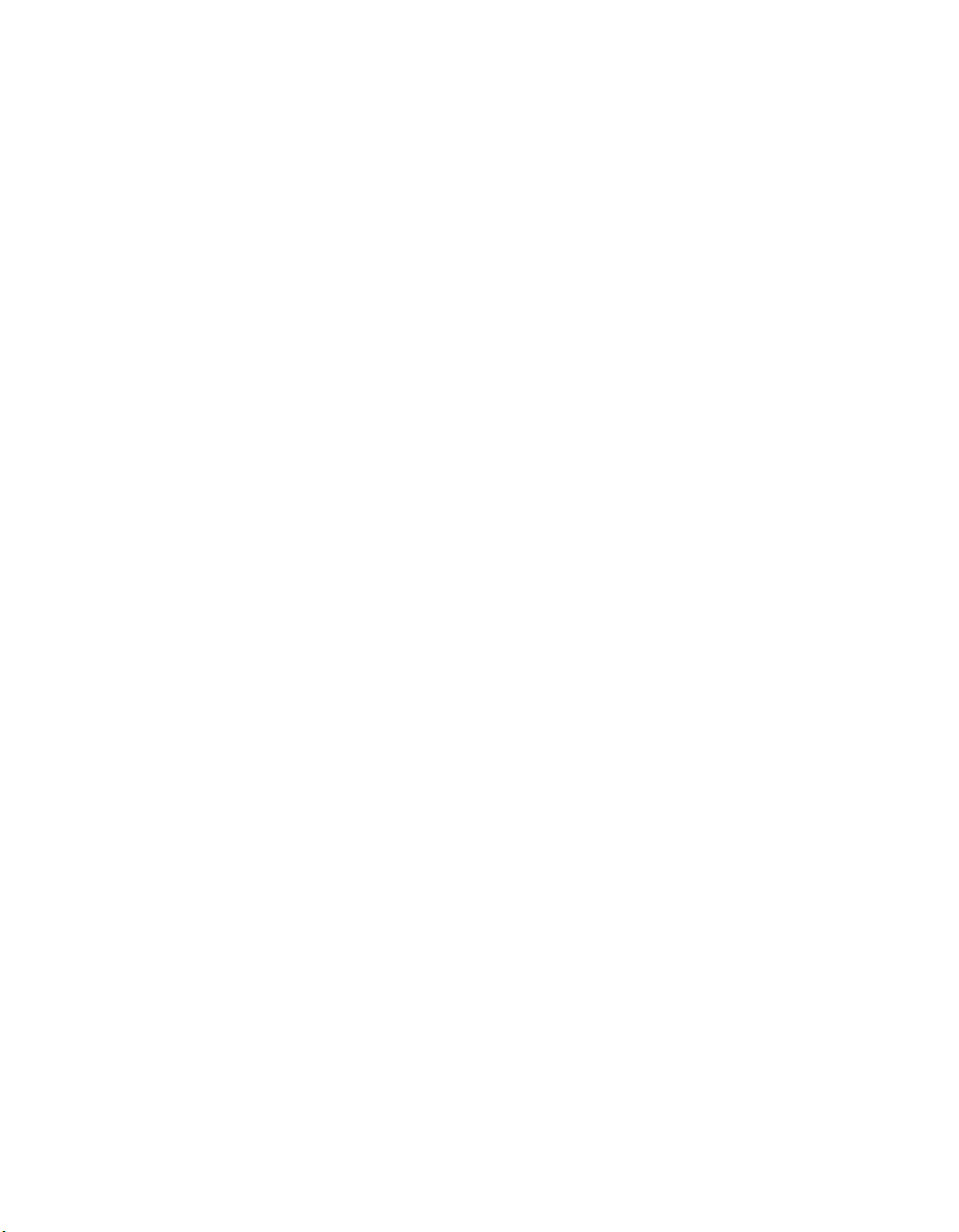
ThinkPad R40 Series
Käyttö ja vianmääritys
Page 2

Page 3
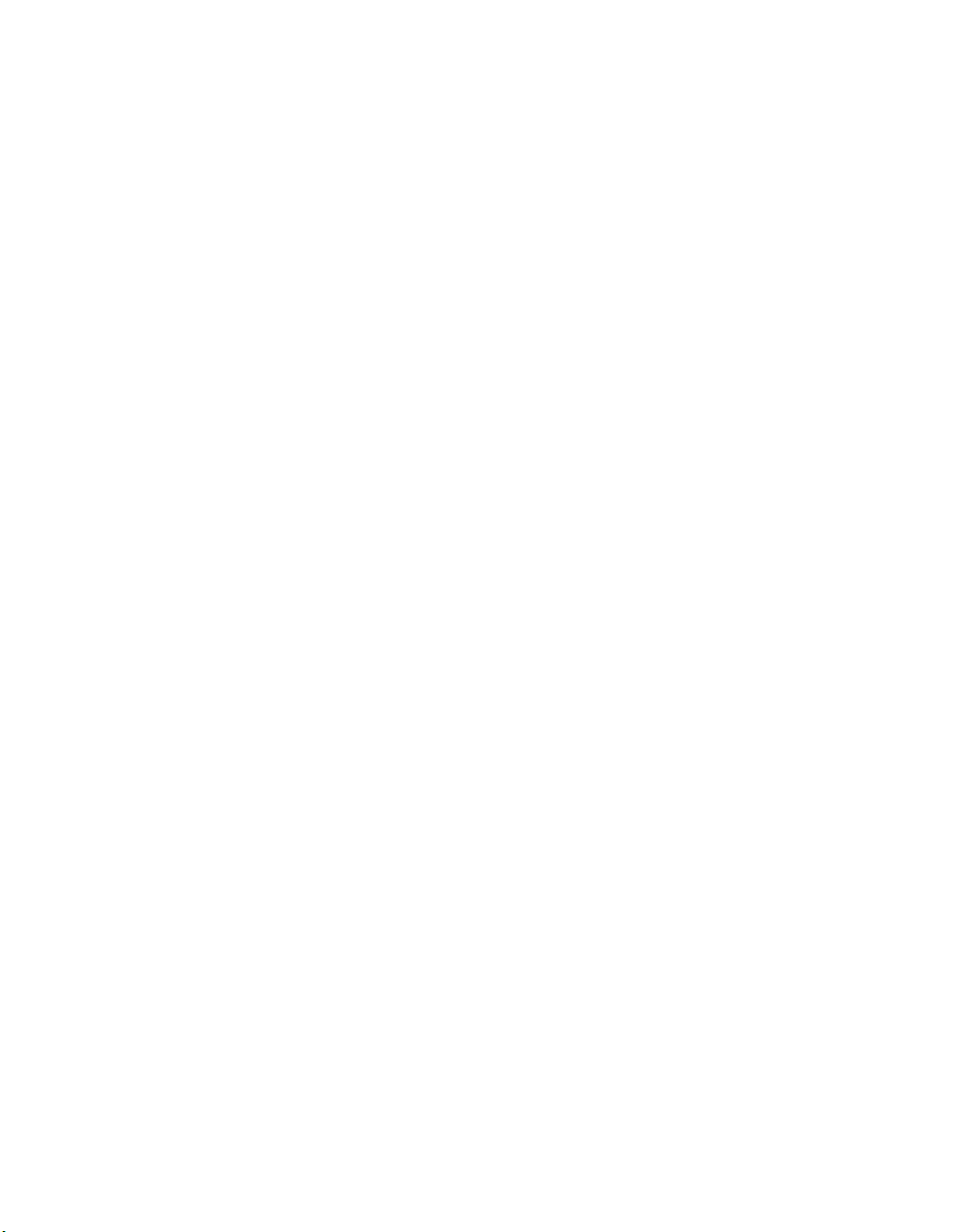
ThinkPad R40 Series
Käyttö ja vianmääritys
Page 4
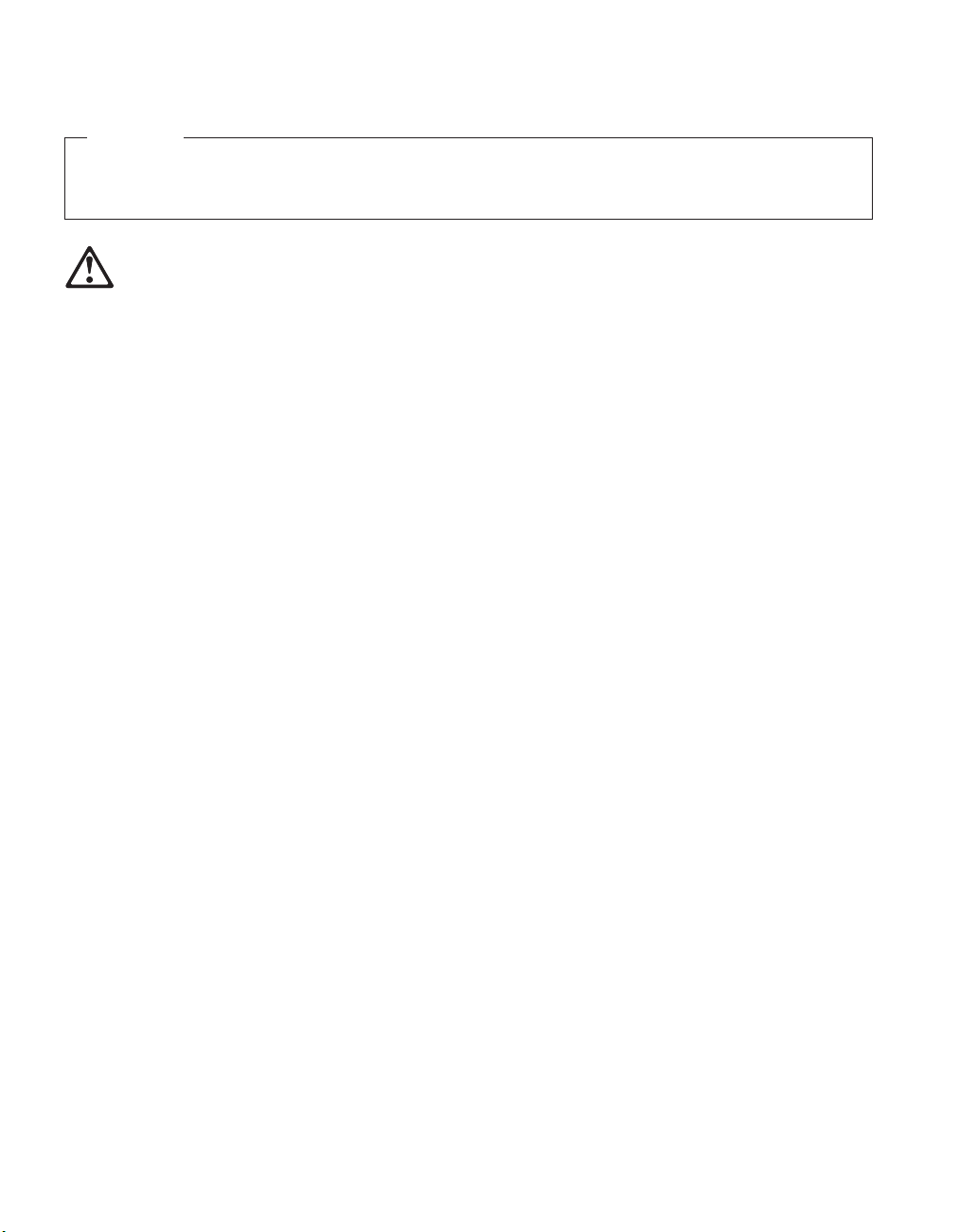
Huomautus
Ennen tämän julkaisun ja siinä kuvattujen tuotteiden käyttöä lue Liite A, ”Turvaohjeet”, sivulla 47, Liite B,
”Langattomia laitteita koskevia tietoja”, sivulla 53, Liite C, ”Takuutietoja”, sivulla 55 ja Liite D, ”Huomioon
otettavaa”, sivulla 69.
VAARA
v Kytke ja irrota kaapelit seuraavien ohjeiden mukaan, kun asennat, siirrät tai avaat koneen tai avaat siihen
liitettyjen laitteiden kansia. Verkkojohto tulee liittää maadoitettuun pistorasiaan.
v Älä pidä tietokonetta sylissäsi pitkään tietokoneen käytön tai akun latauksen aikana. Tietokone tuottaa
normaalin käytön aikana jonkin verran lämpöä. Lämmön määrä vaihtelee järjestelmän toimintatason ja akun
varaustason mukaan. Pitkäaikainen lämmölle altistuminen saattaa aiheuttaa epämukavuutta tai lievän
palovamman.
v Sähköturvallisuuden vuoksi älä käytä tietokonetta kosteissa olosuhteissa.
v Älä käytä tietokonetta ukonilman aikana, jos se on kytkettynä puhelinpistorasiaan. Älä liitä puhelinkaapelia
puhelinpistorasiaan tai irrota sitä siitä ukonilman aikana. Muutoin voit saada sähköiskun.
v Säilytä pakkausmateriaalit lasten ulottumattomissa, jotta muovipussit eivät aiheuttaisi tukehtumisvaaraa.
v Akku sisältää pieniä määriä vaarallisia aineita. Akku voi räjähtää, jos se asennetaan väärin, se joutuu
kosketukseen tulen tai veden kanssa, siihen aiheutetaan oikosulku tai se puretaan. Säilytä akkua lasten
ulottumattomissa äläkä jätä sitä jäteastiaan, joka tyhjennetään kaatopaikalle.
v Voit vähentää tulipalon vaaraa käyttämällä vain puhelinkaapelia 26 AWG tai sitä paksumpaa kaapelia.
v Nestekidenäytön loistelamppu sisältää elohopeaa. Älä jätä sitä jäteastiaan, joka tyhjennetään kaatopaikalle. Jos
käsittelet tietokonetta varomattomasti tai pudotat sen, näyttö voi särkyä. Varo, ettei sen sisältämää nestettä pääse
iholle tai silmiin. Jos näin kuitenkin käy, huuhtele kosketuskohtaa heti juoksevassa vedessä. Jos huuhtelun
jälkeen ilmenee oireita, käänny lääkärin puoleen.
v Älä pura optista asemaa. Aseman kannen irrotus voi altistaa vaaralliselle säteilylle.
v Älä katso suoraan joissakin asemissa olevaan lasersäteeseen paljaalla silmällä.
Ensimmäinen painos (tammikuu 2003)
INTERNATIONAL BUSINESS MACHINES TARJOAA TÄMÄN JULKAISUN SELLAISENAAN ILMAN MITÄÄN
NIMENOMAISESTI TAI KONKLUDENTTISESTI MYÖNNETTYÄ TAKUUTA, MUKAAN LUETTUINA
TALOUDELLISTA HYÖDYNNETTÄVYYTTÄ, SOPIVUUTTA TIETTYYN TARKOITUKSEEN JA OIKEUKSIEN
LOUKKAAMATTOMUUTTA KOSKEVAT KONKLUDENTTISESTI ILMAISTUT TAKUUT. Joidenkin maiden
lainsäädäntö ei salli konkludenttisesti myönnettyjen takuiden rajoittamista, joten edellä olevaa rajoitusta ei sovelleta
näissä maissa.
Tämä julkaisu on käännös englanninkielisestä julkaisusta ThinkPad R40 Series, Service and Troubleshooting Guide,
92P1257, jonka on julkaissut International Business Machines Corporation, USA.
Tämä julkaisu voi sisältää teknisiä epätarkkuuksia ja painovirheitä. Julkaisun tiedot tarkistetaan säännöllisin väliajoin,
ja tarpeelliset muutokset tehdään julkaisun uusiin painoksiin. IBM saattaa tehdä parannuksia ja muutoksia tässä
julkaisussa mainittuihin koneisiin, ohjelmiin ja palveluihin milloin tahansa ilman ennakkoilmoitusta.
Julkaisua koskevat korjausehdotukset ja huomautukset pyydetään lähettämään osoitteeseen
Oy International Business Machines Ab
Käännöstoimisto
PL 265
00100 Helsinki
Voit lähettää julkaisua koskevat huomautukset myös faksina numeroon (09) 459 4113.
IBM pidättää itsellään oikeuden käyttää ja jakaa käyttäjiltä saamiaan tietoja parhaaksi katsomallaan tavalla, niin että
siitä ei aiheudu lähettäjälle mitään velvoitteita.
© Copyright International Business Machines Corporation 2003. Kaikki oikeudet pidätetään.
Page 5
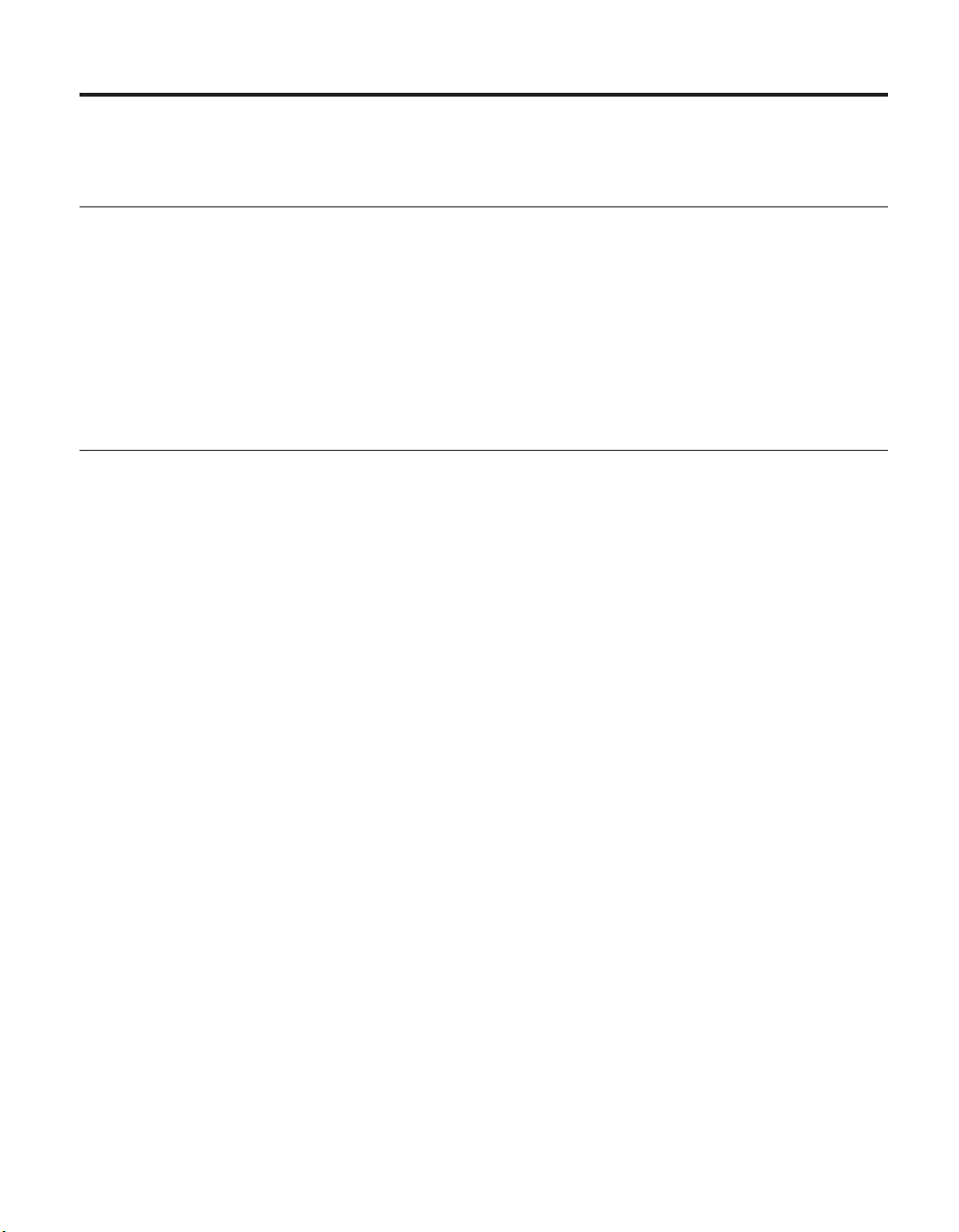
Tärkeitä tietoja käyttäjille
Tärkeä huomautus käyttäjille
ThinkPad R40 -tietokone on sen maan tai alueen radiotaajuus- ja
turvallisuusstandardien mukainen, jossa se on hyväksytty langattomien
yhteyksien käyttöä varten. Käyttäjän tulee asentaa ThinkPad-tietokone ja
käyttää sitä paikallisten radiotaajuussäädösten mukaisesti. Ennen kuin käytät
ThinkPad R40 -tietokonetta, lue tämän käyttö- ja vianmääritysoppaan liitteenä
toimitettu “Regulatory Notice for ThinkPad R40 Series” -asiakirja. Asiakirja on
toimitettu yhdessä tämän julkaisun kanssa.
Kiintolevyn kapasiteettia koskevia tietoja
IBM ei toimita tietokoneen mukana Elvytys-CD-tietolevyä tai
Windows-CD-tietolevyä, vaan tarjoaa niiden asemesta käyttöön
yksinkertaisempia tapoja toteuttaa toimia, joita yleensä tehdään näiden
CD-tietolevyjen avulla. Näihin toteutustapoihin liittyvät tiedostot ja ohjelmat
ovat tietokoneen kiintolevyssä. Tämän ansiosta käyttäjän ei tarvitse kuluttaa
aikaa CD-tietolevyn etsiskelyyn. Lisäksi vältytään ongelmilta, joita
CD-tietolevyn väärä versio saattaisi aiheuttaa.
IBM:n tietokoneeseen esiasentamien tiedostojen ja ohjelmien täydellinen
varmistuskopio on kiintolevyn piilo-osiossa. Vaikka varmistuskopiot ovat
piilo-osiossa, ne vievät levytilaa. Huomaat tämän tarkistaessasi kiintolevyn
kapasiteettia Windows-käyttöjärjestelmässä: levyn kokonaiskapasiteetti on
odottamaasi pienempi. Ero johtuu piilo-osion sisällöstä.
Lisätietoja kiintolevyn sisällön elvytyksestä tietokoneen toimitushetken
mukaiseksi on tietokoneen käytönaikaisessa Access IBM -ohjeistossa. Paina
sinistä Access IBM -painiketta tai napsauta työpöydän Access IBM -kuvaketta
ja selaa sitten Ohjeita-osan varmistuskopiointia ja elvytystä käsitteleviä aiheita.
© Copyright IBM Corp. 2003 iii
Page 6
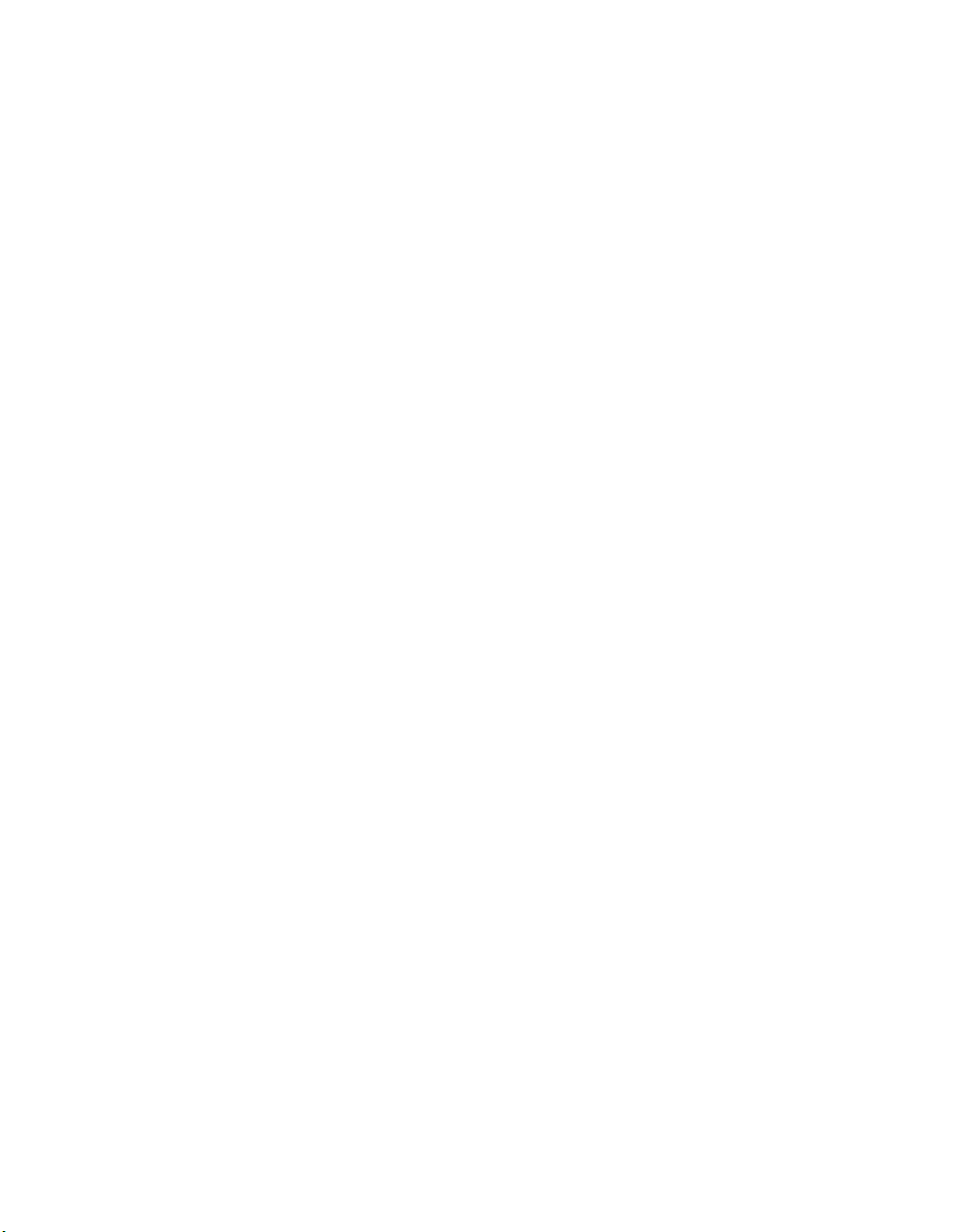
iv ThinkPad R40 Series Käyttö ja vianmääritys
Page 7
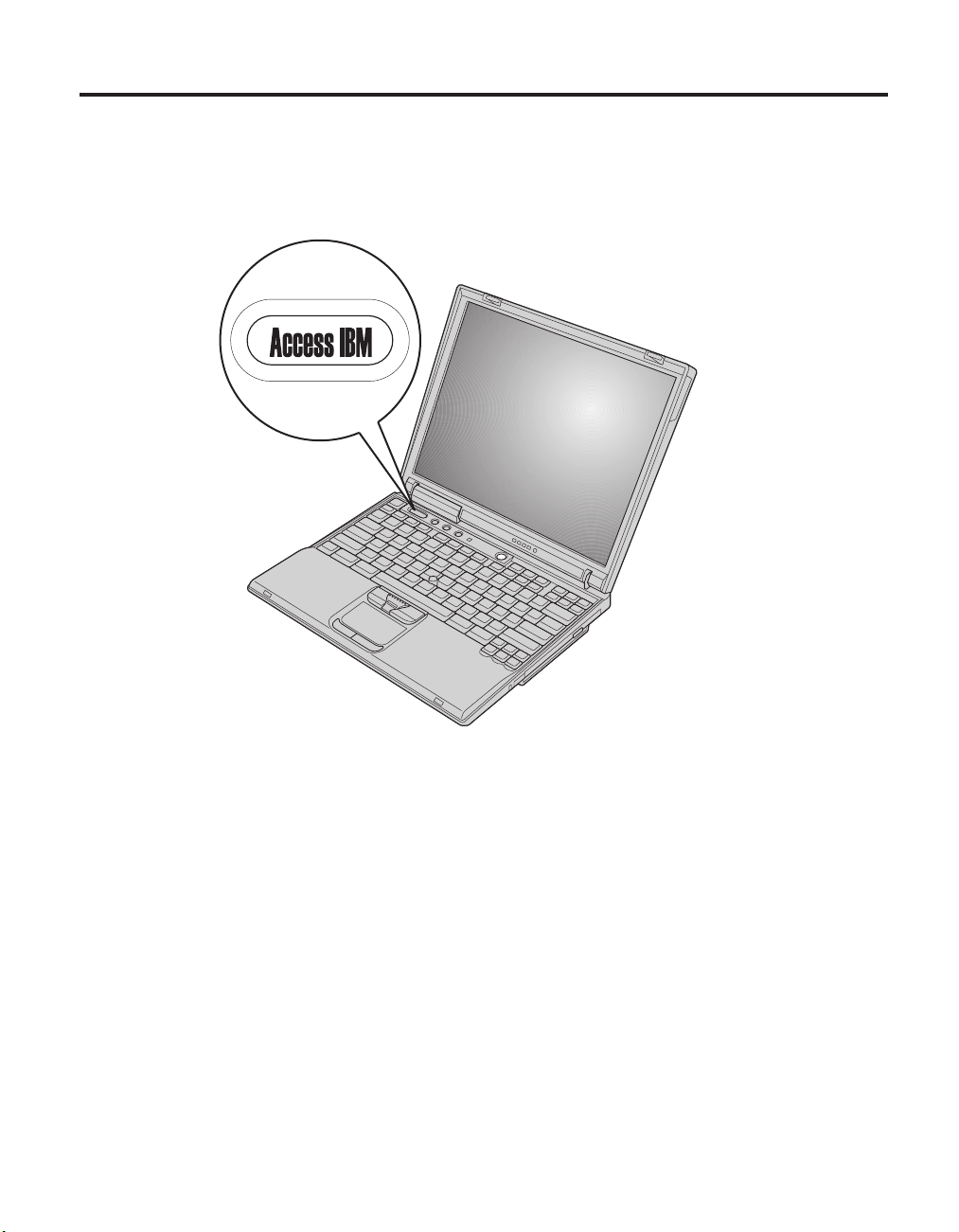
Access IBM -ohjeiston käyttö
Sinisen Access IBM -painikkeen avulla saat apua monissa tietokoneen
käyttötilanteissa ja myös häiriöiden ilmetessä. Voit avata Access IBM
-ohjelman painamalla Access IBM -painiketta. Access IBM on tietokoneen
käytönaikainen ohjeisto, jonka avulla saat esiin havainnollisia ja selkeitä
ohjeita tietokoneen käytön aloituksesta ja tehokkaasta käytöstä. Access IBM
-painikkeen avulla voit myös keskeyttää tietokoneen käynnistyksen ja aloittaa
Access IBM Predesktop Area -apuohjelman. Jos Windows-käyttöjärjestelmä ei
käynnisty oikein, paina Access IBM -painiketta tietokoneen käynnistyksen
aikana ja aloita Access IBM Predesktop Area -apuohjelma. Sen avulla voit
tehdä vianmäärityksen, palauttaa IBM Rapid Restore PC -ohjelmalla tekemäsi
varmistuskopiot, palauttaa tietokoneeseen toimitushetken mukaisen sisällön
(esiasennetut ohjelmat) ja aloittaa apuohjelman, jonka avulla voit muuttaa
aloitusjärjestystä. Toiminnon avulla saat esiin myös tärkeät järjestelmätiedot ja
voit aloittaa IBM BIOS -asetusohjelman, jonka avulla voit tarkistaa
BIOS-asetukset ja muuttaa niitä.
© Copyright IBM Corp. 2003 v
Page 8
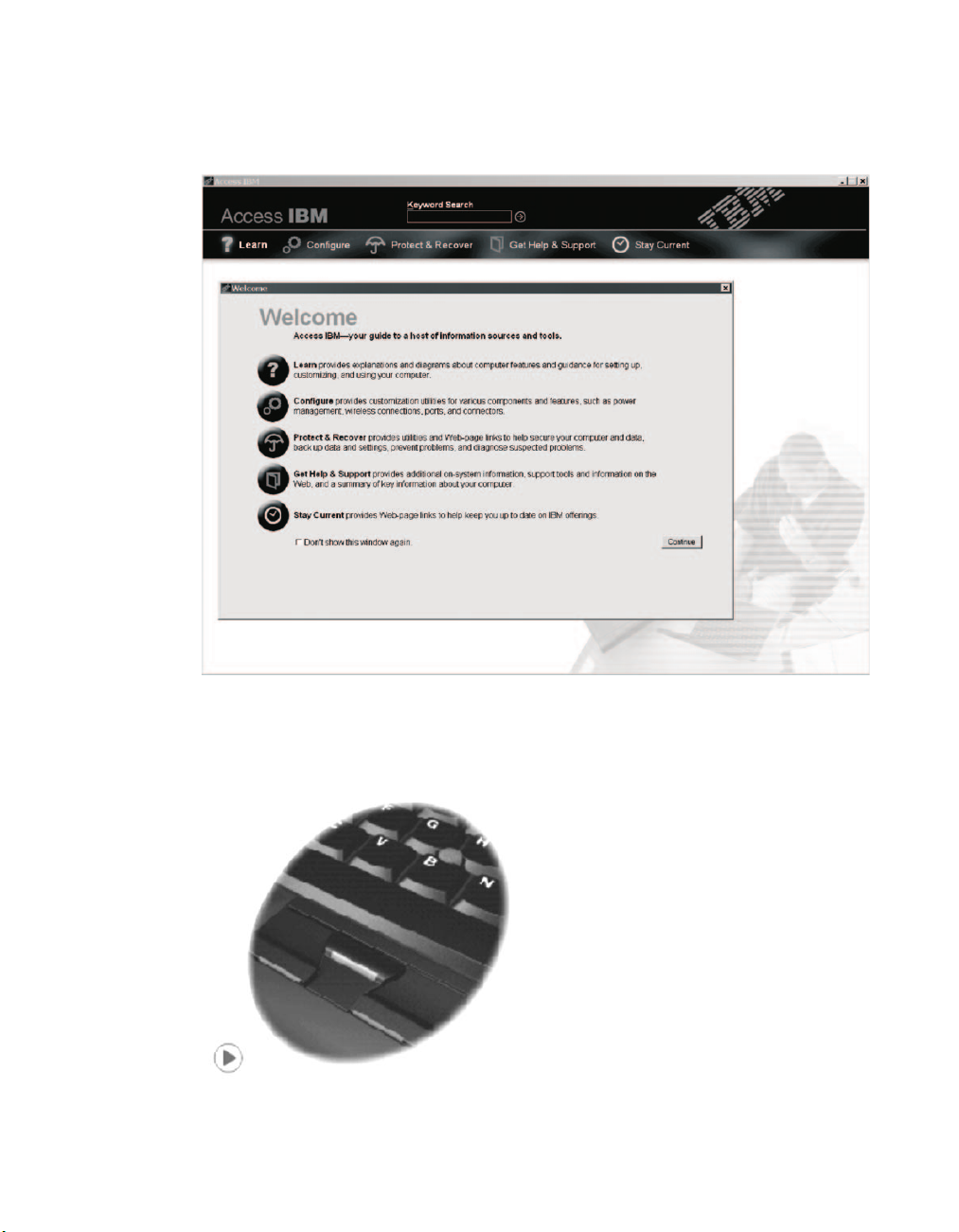
Saat käyttöösi kaikki IBM:n tarjoamat tietolähteet Access IBM -painiketta
painamalla. Jäljempänä on esitetty Access IBM -ohjelman aloitusnäyttö, jossa
kuvataan ohjelman kunkin osan sisältö.
Jotkin ohjeiston ohjeaiheista sisältävät lyhyitä animaatioita, jotka opastavat
käyttäjää tiettyjen toimien toteutuksessa, esimerkiksi akun vaihdossa,
PC-kortin asennuksessa ja muistin lisäyksessä. Saat animaation näkyviin
napsauttamalla kuvassa näkyvää painiketta.
vi ThinkPad R40 Series Käyttö ja vianmääritys
Page 9
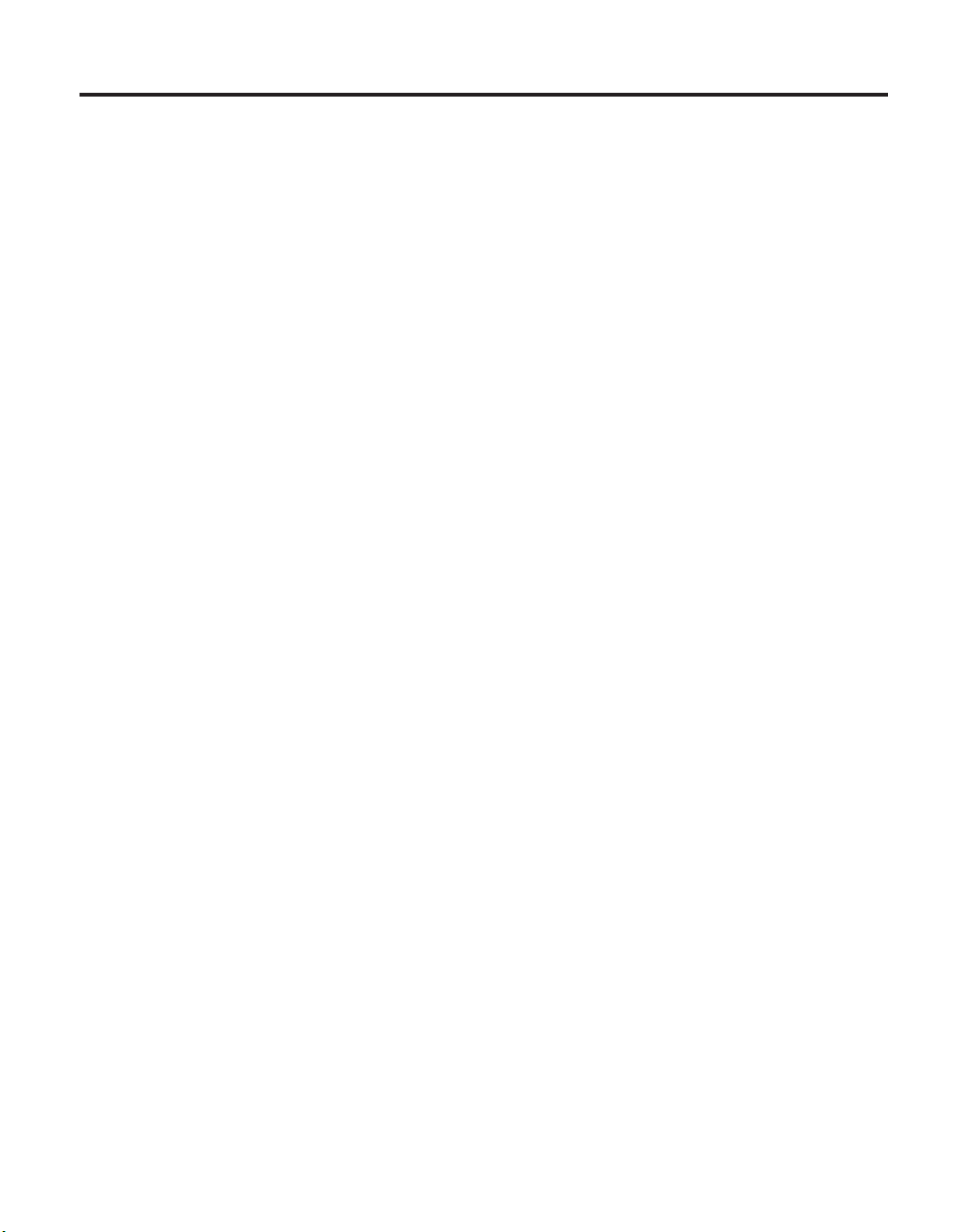
Sisältö
Tärkeitä tietoja käyttäjille .......iii
Tärkeä huomautus käyttäjille ......iii
Kiintolevyn kapasiteettia koskevia tietoja . . iii
Access IBM -ohjeiston käyttö ......v
Luku 1. ThinkPad-tietokoneen esittely . . . 1
ThinkPad-tietokoneen rakenne ......2
Ominaisuudet ............3
Tekniset tiedot ...........5
ThinkPad-tietokoneen hoito .......7
Luku 2. Häiriöiden poisto .......11
Häiriöiden syiden selvitys .......12
Vianmääritys............13
Virhesanomat ..........13
Häiriöt, joilla ei ole virhesanomaa....17
Salasanoihin liittyvät häiriöt......19
Virtakytkimeen liittyvät häiriöt.....19
Näppäimistön häiriöt ........19
UltraNav-häiriöt .........21
Valmius- ja lepotilan häiriöt......22
Tietokoneen näytön häiriöt ......25
Akun häiriöt ...........27
Kiintolevyaseman häiriöt.......28
Käynnistyshäiriöt .........28
Muut häiriöt ...........31
IBM BIOS -asetusohjelman aloitus.....33
Esiasennetun ohjelmiston elvytys .....35
Kiintolevyasemanvaihto........36
Akun vaihto ............38
Muistimoduulin asennus ........39
Luku 3. Ohjeiden ja tukipalvelujen saanti 41
Tuki- ja huoltopalvelut ........42
WWW-tukisivustot..........42
Yhteydenotto IBM-tukeen .......42
Palvelut eri puolilla maailmaa ......45
Liite A. Turvaohjeet .........47
Modeemiin liittyviä turvaohjeita .....50
Laserturvaohjeet ..........51
Liite B. Langattomia laitteita koskevia
tietoja..............53
Yhteentoimivuus muiden langattomien
laitteiden kanssa ..........53
Käyttöympäristö ja terveysseikat .....54
Liite C. Takuutietoja .........55
Takuuaika.............55
Takuu- ja tukipalvelut .........56
Toimet ennen soittoa tukipalveluun . . . 56
Soitto tukipalveluun ........56
IBM:n rajoitetun takuun ehdot Z125-4753
8/2000 ..............57
Osa 1 - Yleiset ehdot ........57
Osa 2 - Maakohtaiset ehdot ......60
Liite D. Huomioon otettavaa ......69
Päivämäärätietojen käsittely .......69
Viittaukset WWW-sivustoihin ......70
Tietoja sähkömagneettisesta säteilystä . . . 70
Puhelinliikennettä koskevia huomautuksia . . 71
Faksin tunnistus .........72
Kanadan laitehyväksynnän (Industry Canada)
vaatimukset............73
Australiaa koskeva huomautus......74
Käyttöä Uudessa-Seelannissa koskevia
huomautuksia ...........74
EU-maita koskeva huomautus ......77
Tuotekohtaiset yhdenmukaisuustiedot . . . 78
Environmental notices for Japan .....78
Tavaramerkit............79
Hakemisto ............81
© Copyright IBM Corp. 2003 vii
Page 10
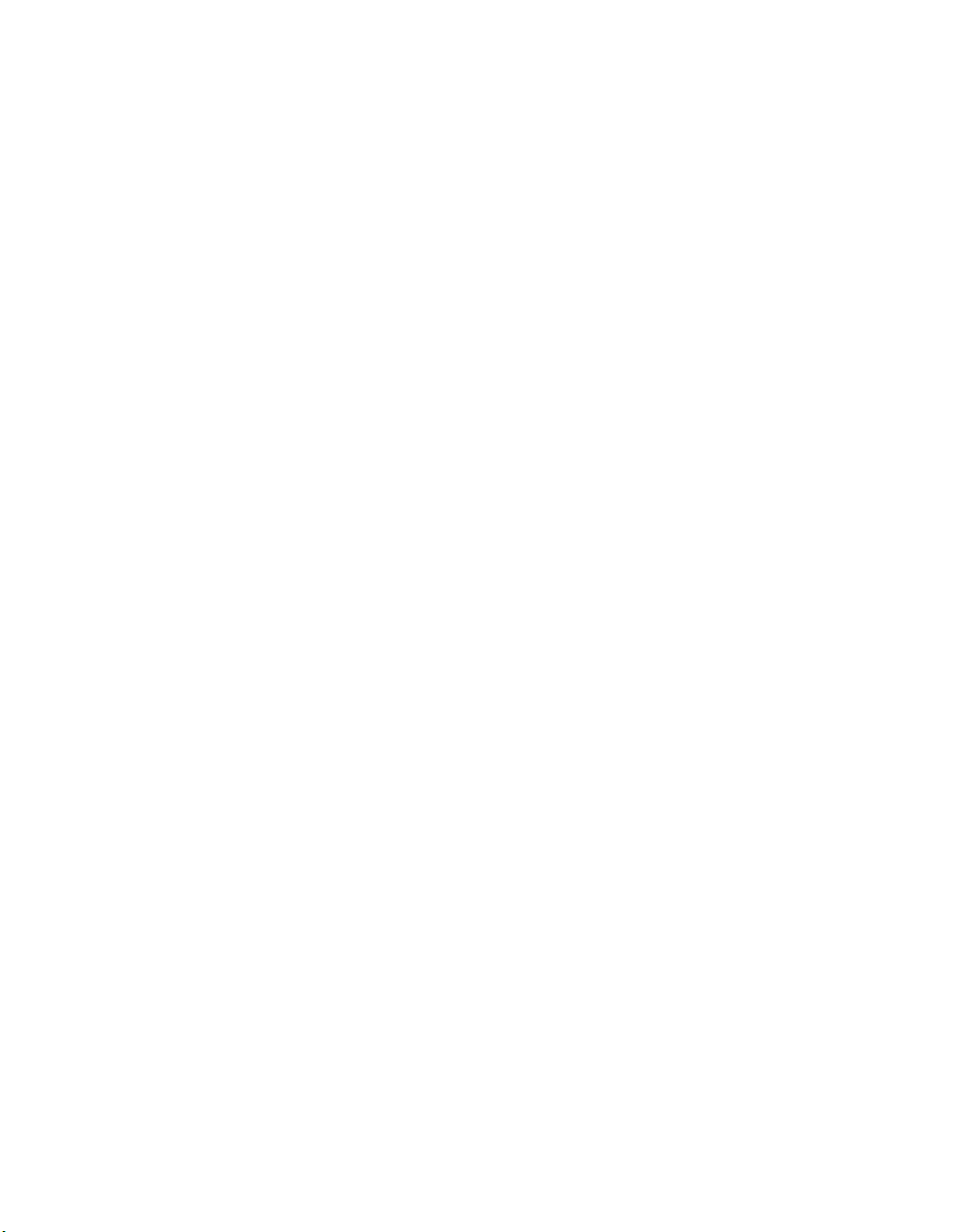
viii ThinkPad R40 Series Käyttö ja vianmääritys
Page 11

Luku 1. ThinkPad-tietokoneen esittely
ThinkPad-tietokoneen rakenne ......2
Ominaisuudet ............3
Tekniset tiedot ...........5
ThinkPad-tietokoneen hoito .......7
© Copyright IBM Corp. 2003 1
Page 12
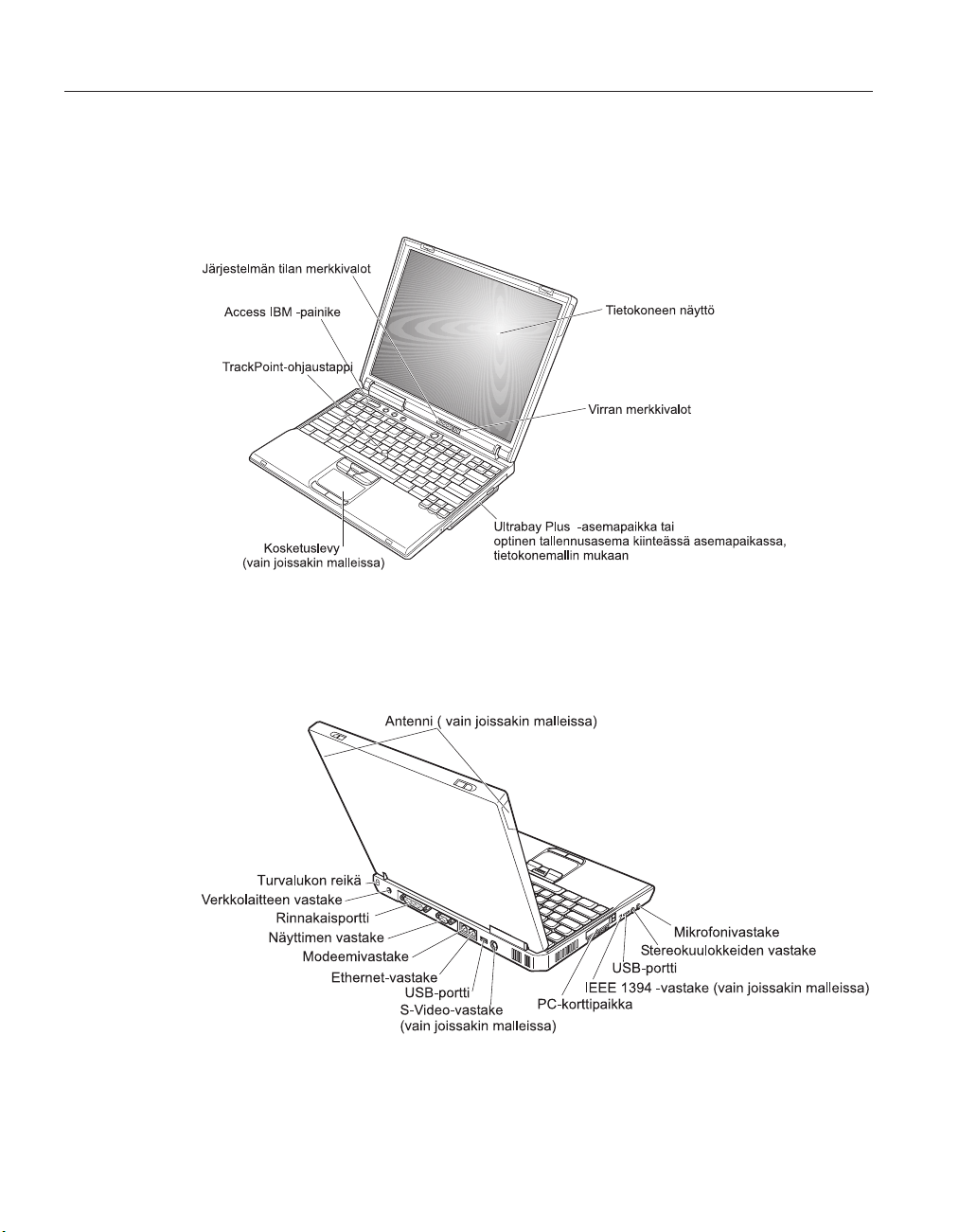
ThinkPad-tietokoneen rakenne
ThinkPad-tietokoneen rakenne
Laite edestä
Laite takaa
2
ThinkPad R40 Series Käyttö ja vianmääritys
Page 13
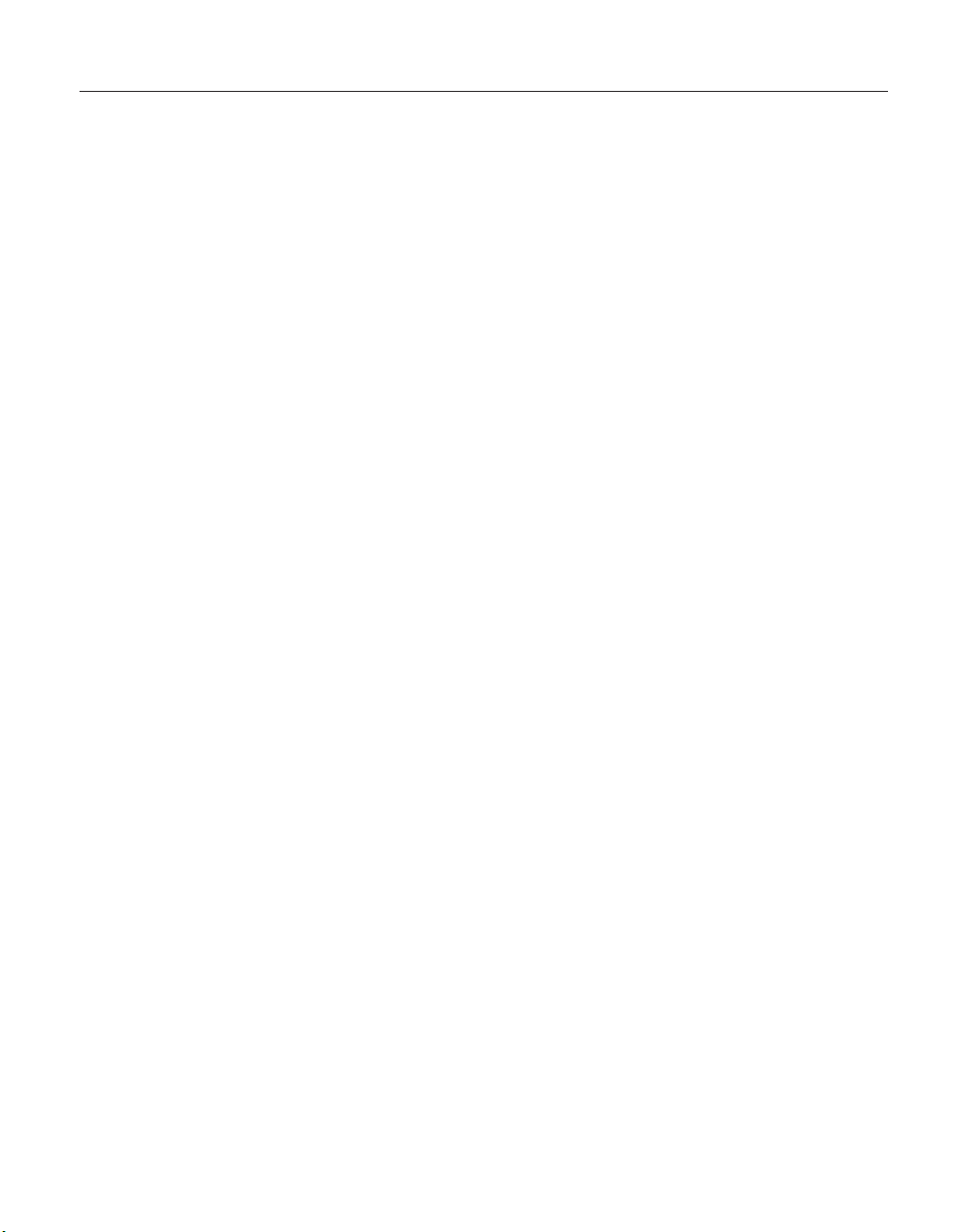
Ominaisuudet
Ominaisuudet
Suoritin
v Intel Mobile Pentium 4 M -suoritin
v Intel Mobile Celeron -suoritin
v Intel Pentium M -suoritin
Muisti
v Sisäinen muisti: 128, 256 tai 512 megatavua tietokonemallin mukaan
v Enimmäismäärä: 1 024 megatavua
Tallennuslaite
v 2,5 tuuman kiintolevyasema: 20, 40 tai 60 gigatavua tietokonemallin
mukaan
Näyttö
TFT-värinäyttö
v Koko: 13,3, 14,1 tai 15,0 tuumaa
v Erotuskyky:
– Nestekidenäyttö: enintään 1 400 x 1 050 kuva-alkiota tietokonemallin
mukaan
– Erillinen näytin: enintään 2 048 x 1 536 kuva-alkiota
v Kirkkauden säätö
Näppäimistö
v 87, 88 tai 92 näppäintä
v UltraNav-paikannuslaite (TrackPoint-paikannuslaite ja kosketuslevy) tai
pelkkä TrackPoint-paikannuslaite tietokonemallin mukaan
v Fn-näppäintoiminnot
v Access IBM -painike
v Äänenvoimakkuuden säätöpainikkeet
v ThinkLight -näppäimistövalo (vain joissakin malleissa)
v Eteenpäin- ja taaksepäin-näppäin
Luku 1. ThinkPad-tietokoneen esittely 3
Page 14
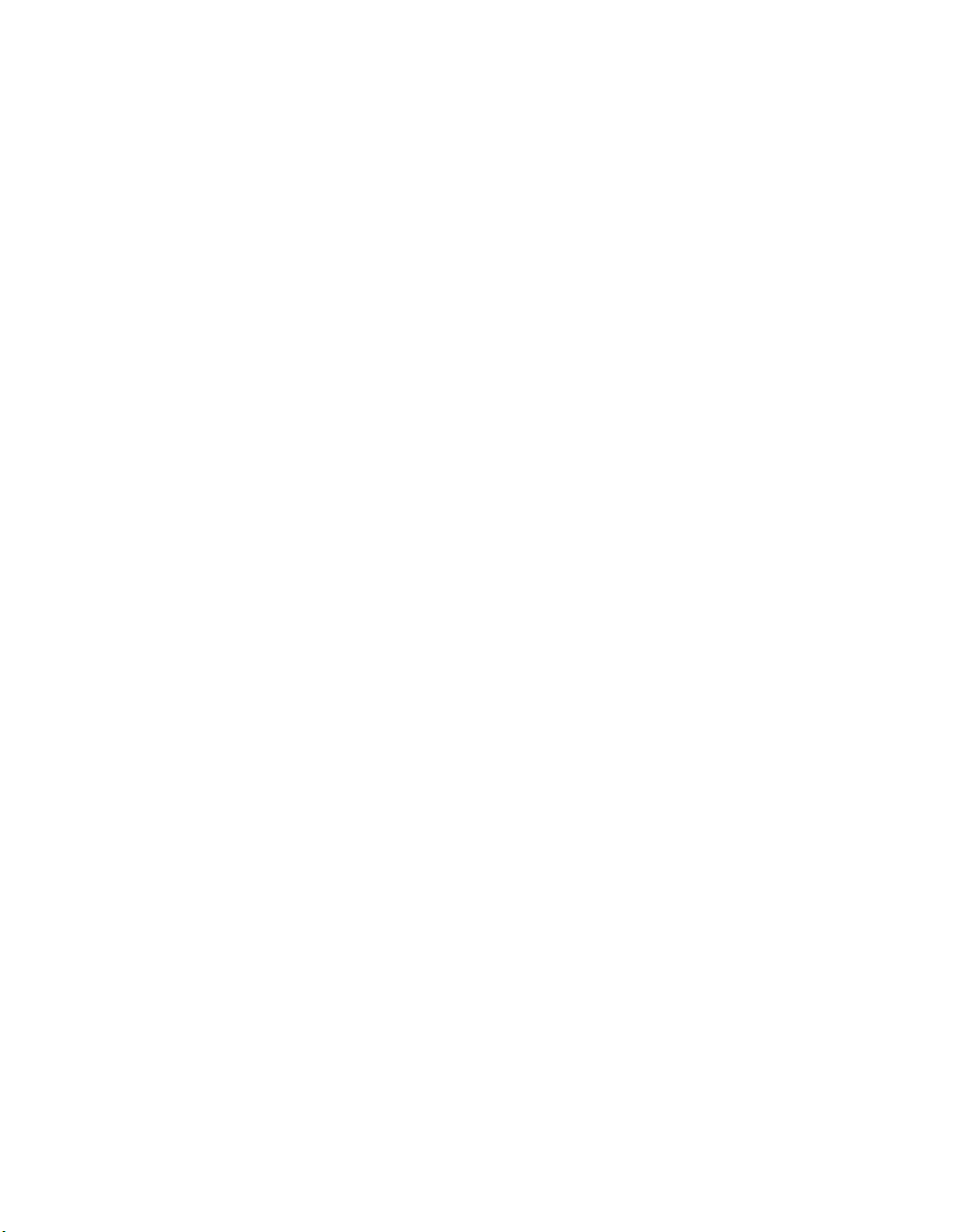
Ominaisuudet
Levykeasema – vain tietyissä malleissa
Levykeasema toimii parhaalla mahdollisella tavalla, kun käytät laadukkaita
levykkeitä (esimerkiksi IBM:n levykkeitä), jotka ovat seuraavien määritysten
mukaisia:
v 1 megatavun 3,5-tuumainen alustamaton levyke:
– ANSI (American National Standards Institute) X3.137
– ISO (International Standards Organization) 8860
– ECMA (European Computer Manufacturers Association) 100
v 2 megatavun 3,5-tuumainen alustamaton levyke:
– ANSI X3.171
– ISO 9529
– ECMA 125
Ulkoiset liitännät
v Rinnakkaisportti (IEEE 1284A)
v Erillisen näyttimen vastake
v PC-korttipaikat tyypin II tai III korteille
v Stereokuulokkeiden vastake
v Mikrofonivastake
v S-Video ulos -vastake (vain joissakin malleissa)
v 2 USB 2.0 (Universal Serial Bus) -vastaketta (vain joissakin malleissa)
v 2 USB 1.1 (Universal Serial Bus) -vastaketta (vain joissakin malleissa)
v Infrapunaportti (vain joissakin malleissa)
v RJ11-puhelinvastake (käytettävissä, kun tietokoneessa on modeemitoiminto)
v RJ45-Ethernet-vastake
v Ultrabay Plus -asemapaikka tai optinen tallennusasema kiinteässä
asemapaikassa, tietokonemallin mukaan
v Porttitoistimen vastake (vain joissakin malleissa)
v IEEE 1394 -portti (vain joissakin malleissa)
v Sisäinen Bluetooth-ominaisuus (vain joissakin malleissa)
v Sisäinen mikrofoni
v Sisäinen langaton lähiverkko (IEEE 802.11b) -ominaisuus (joissakin
malleissa)
v Sisäinen langaton lähiverkko (IEEE 802.11a/b) -ominaisuus (joissakin
malleissa)
4
ThinkPad R40 Series Käyttö ja vianmääritys
Page 15
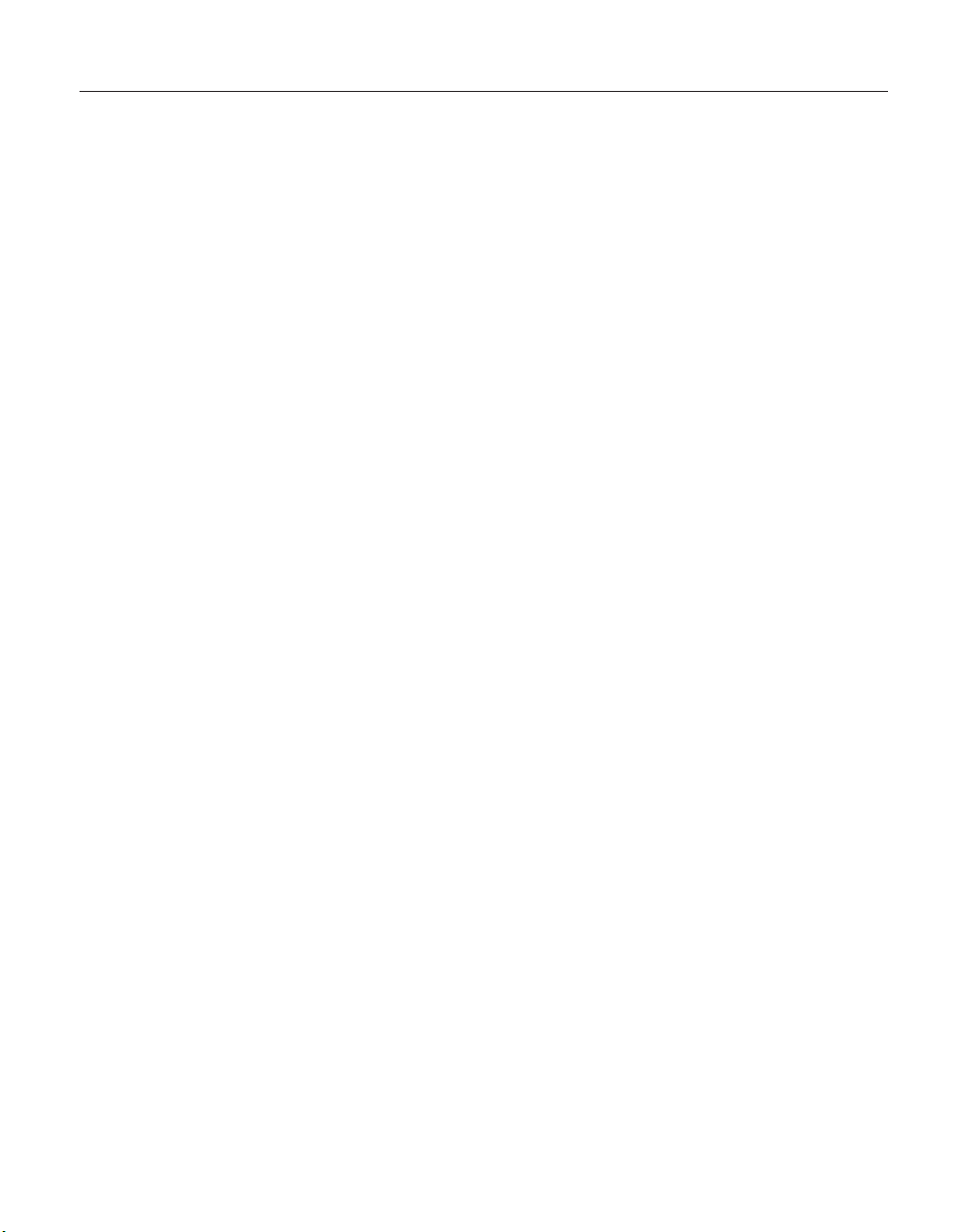
Tekniset tiedot
Tekniset tiedot
Koko
Tietokone, jossa on 13,3 tai 14,1 tuuman näyttö:
v Leveys: 313 mm
v Syvyys: 254 mm
v Korkeus: 38,8 mm
Tietokone, jossa on 15,0 tuuman näyttö:
v Leveys: 329 mm
v Syvyys: 267,5 mm
v Korkeus: 40,5 mm
Käyttöympäristö
v Enimmäiskorkeus merenpinnasta 3 048 m paineistamattomassa tilassa
v Lämpötila
– Enintään 2 438 metrin korkeudella merenpinnasta
- Käytössä (ei levykettä levykeasemassa): 5–35 °C
- Käytössä (levyke levykeasemassa): 10–35 °C
- Virta katkaistuna: 5–43 °C
– Yli 2 438 metrin korkeudella merenpinnasta
- Enimmäislämpötila käytön aikana 31,3 °C
Huomautus: Akun lämpötilan on oltava latauksen aikana vähintään 10 °C.
v Suhteellinen ilmankosteus:
– Käytössä (ei levykettä levykeasemassa): 8–95 %
– Käytössä (levyke levykeasemassa): 8–80 %
Lämmöntuotto
v Enintään 72 W
Virtalähde (verkkolaite)
v Sinimuotoinen vaihtovirta, 50–60 Hz
v Verkkolaitteen syöttöjännite: 100–240 voltin vaihtovirta, 50–60 Hz
Akku (vaihtelee mallin mukaan)
v 8-kennoinen litium-ioniakku
– Antojännite: 14,4 voltin tasajännite
– Kapasiteetti: 4,0 Ah
Luku 1. ThinkPad-tietokoneen esittely 5
Page 16
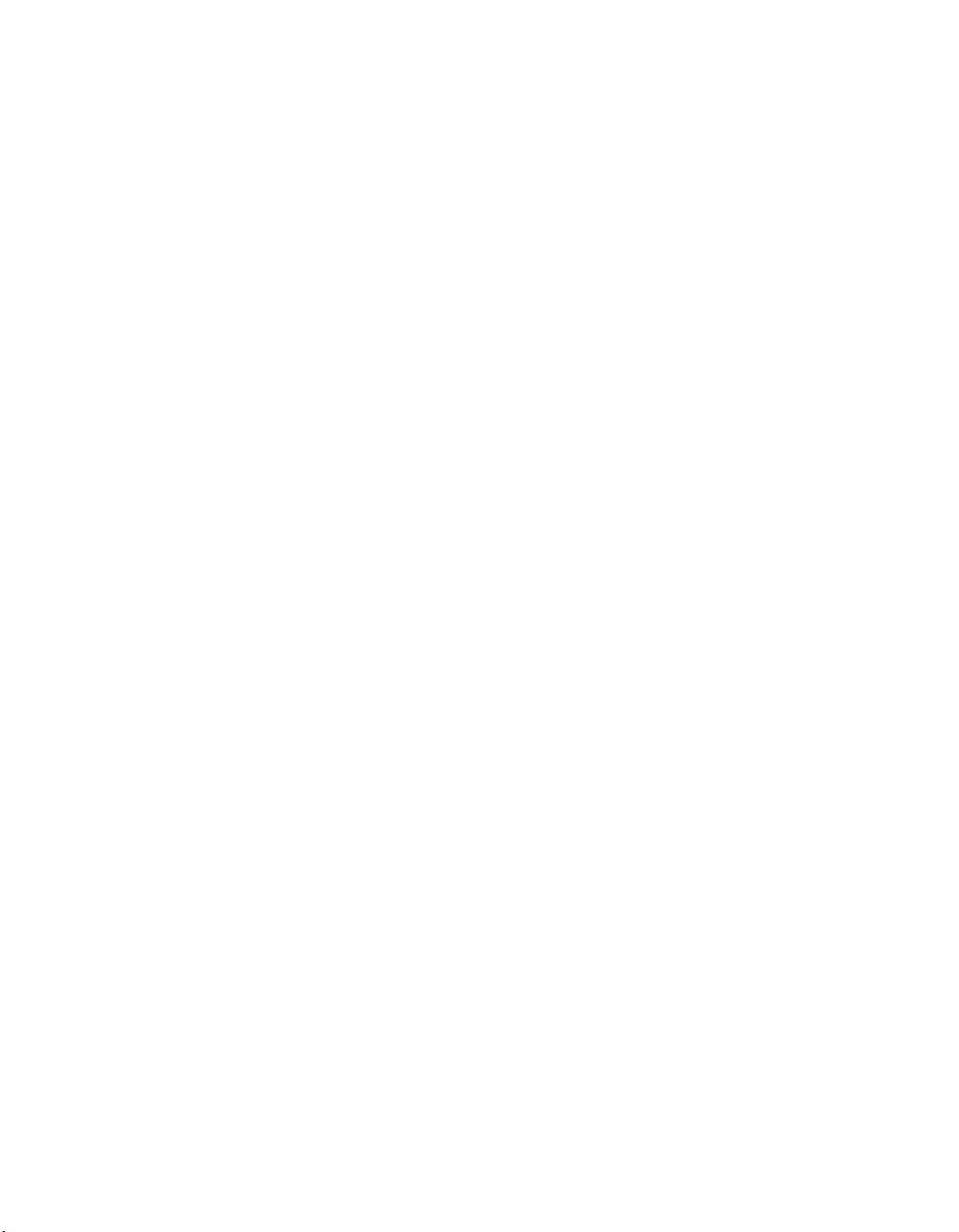
Tekniset tiedot
v 6-kennoinen litium-ioniakku
– Antojännite: 14,4 voltin tasajännite
– Kapasiteetti: 2,0 Ah
6
ThinkPad R40 Series Käyttö ja vianmääritys
Page 17
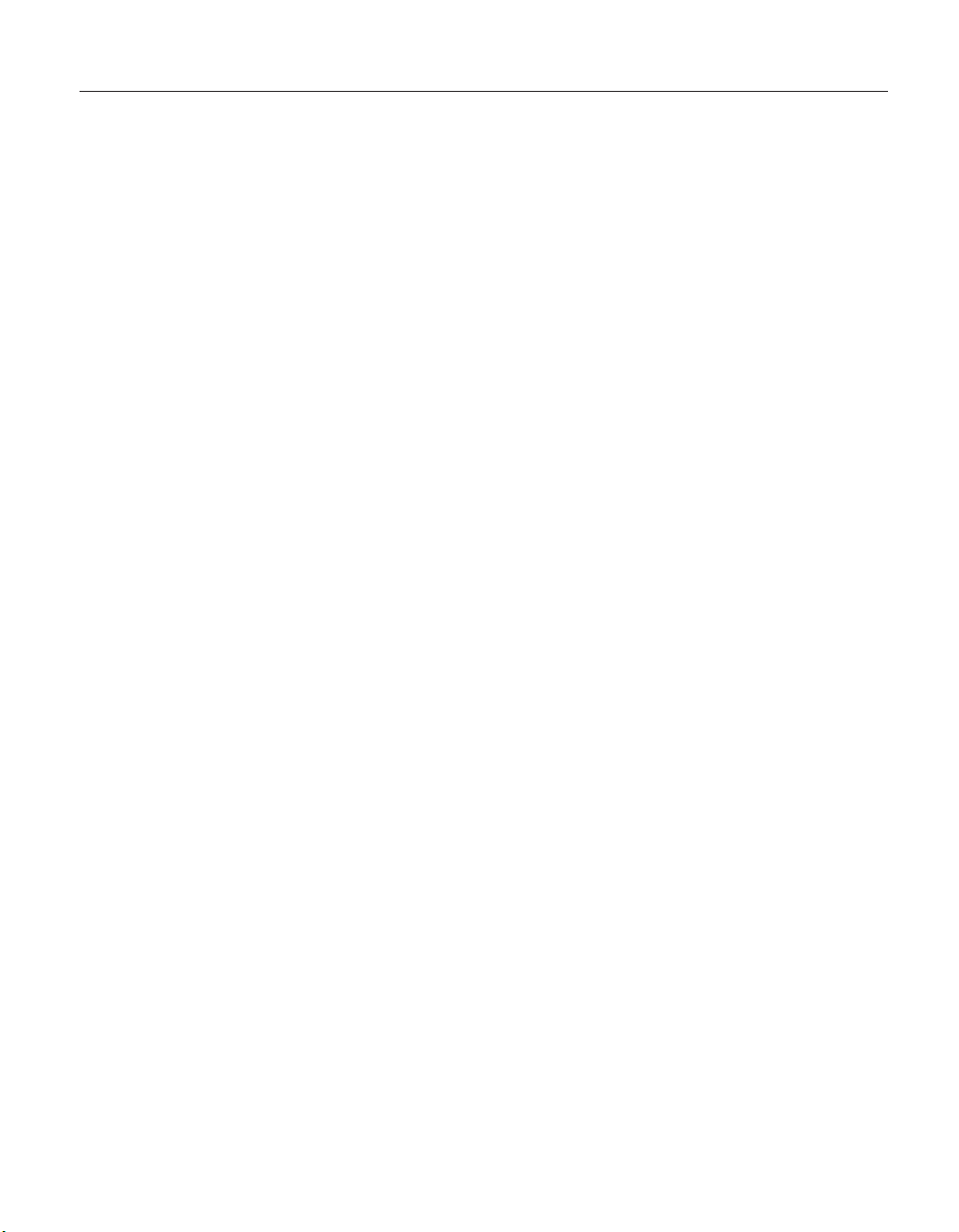
ThinkPad-tietokoneen hoito
Vaikka tietokoneesi toimii luotettavasti tavallisessa työympäristössä,
tietokoneen käsittelyssä on kuitenkin syytä olla varovainen. Tässä kohdassa
annettuja ohjeita noudattamalla voit käyttää tietokonettasi mahdollisimman
tehokkaasti ja turvallisesti.
Tärkeitä vihjeitä:
Oikeanlainen työympäristö ja työskentelytavat
v Älä pidä tietokonetta sylissäsi pitkään tietokoneen käytön tai akun
latauksen aikana. Tietokone tuottaa normaalin käytön aikana jonkin verran
lämpöä. Lämmön määrä vaihtelee järjestelmän toimintatason ja akun
varaustason mukaan. Pitkäaikainen lämmölle altistuminen saattaa aiheuttaa
epämukavuutta tai lievän palovamman.
v Älä sijoita nesteitä tietokoneen lähelle, jotta tietokone ei kastuisi. Älä
myöskään käytä tietokonetta kosteissa olosuhteissa sähköiskuvaaran
välttämiseksi.
v Säilytä pakkausmateriaalit lasten ulottumattomissa, jotta muovipussit eivät
aiheuttaisi tukehtumisvaaraa.
v Älä sijoita tietokonetta magneettien, toiminnassa olevien matkapuhelimien,
sähkölaitteiden tai kaiuttimien lähelle. Turvallinen vähimmäisetäisyys on 13
senttimetriä.
v Älä säilytä tai käytä tietokonetta alle 5 °C:n tai yli 35 °C:n lämpötilassa.
ThinkPad-tietokoneen hoito
Tietokoneen käsittely
v Älä aseta mitään esineitä (edes paperia) näytön ja näppäimistön tai näytön
ja kämmentukien väliin.
v Älä käsittele tietokonetta, näyttöä tai erillisiä laitteita kovakouraisesti (älä
pudota, kolhi, naarmuta, väännä, tärisytä tai puserra niitä tai aseta niiden
päälle painavia esineitä).
v Tietokoneen näytön suositeltava avaus- ja käyttökulma on noin 90 astetta.
Älä avaa näyttöä yli 180 asteen kulmaan, jotta sarana ei vaurioituisi.
Tietokoneen siirto ja kuljetus
v Poista kaikki tallennusvälineet asemista, katkaise virta tietokoneeseen
liitetyistä laitteista ja irrota kaikki tietokoneeseen liitetyt verkkojohdot ja
kaapelit ennen tietokoneen siirtoa.
v Varmista, että tietokone on valmius- tai lepotilassa tai virta katkaistuna
ennen siirtoa. Muutoin kiintolevyasema saattaa vaurioitua ja tietoja voi
kadota.
v Kun siirrät avoimena olevaa tietokonetta, älä nosta sitä näytöstä vaan
pohjasta.
Luku 1. ThinkPad-tietokoneen esittely 7
Page 18
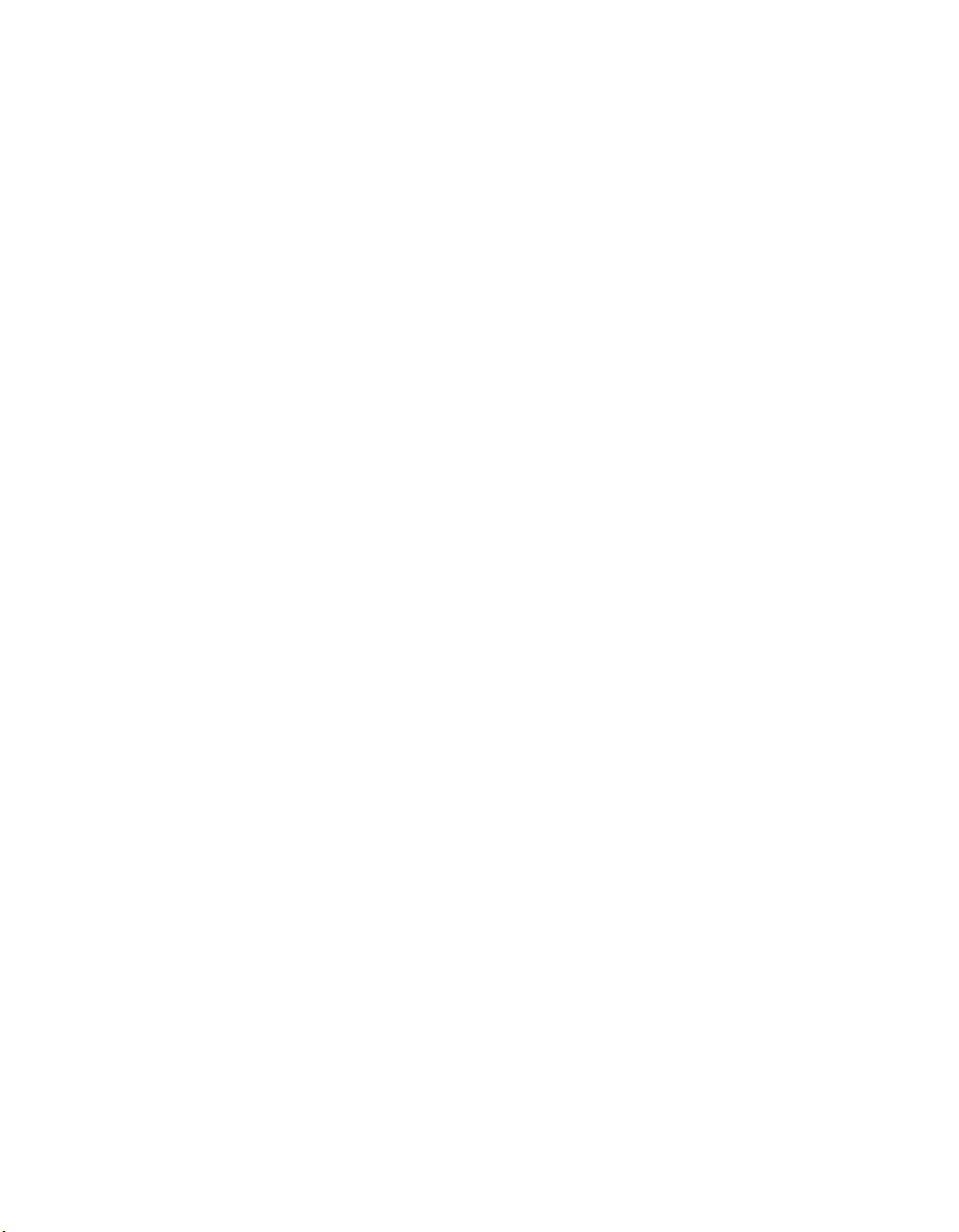
ThinkPad-tietokoneen hoito
v Käytä kuljetukseen laukkua, jonka pehmustus suojaa tietokonetta vaurioilta.
Älä kuljeta tietokonetta täyteen pakatussa laukussa.
Tallennusvälineiden ja asemien käsittely
v Varo työntämästä levykkeitä asemaan vinottain. Älä myöskään kiinnitä
levykkeisiin helposti irtoavia tarroja tai useita tarroja päällekkäin, jotta
asema ei tukkiutuisi.
v Jos tietokoneessa on CD-, DVD- tai CD-RW/DVD-asema, älä sitä
käyttäessäsi koske CD- tai DVD-levyn pintaan tai aseman levykelkan
keskiosan linssiin.
v Älä sulje CD-, DVD- tai CD-RW/DVD-aseman levykelkkaa, ennen kuin
CD- tai DVD-levy on napsahtanut paikalleen levykelkkaan.
v Kun asennat kiintolevyasemaa, levykeasemaa, CD-, DVD- tai
CD-RW/DVD-asemaa, paina sitä vain laitteen ohjeissa mainituista kohdista.
Kiintolevyaseman vaihto-ohjeet ovat käytönaikaisessa Access IBM
-ohjeistossa (voit avata ohjeiston painamalla Access IBM -painiketta).
Salasanojen asetus
v Älä unohda salasanoja. Jos unohdat pääkäyttäjän salasanan tai
kiintolevysalasanan, IBM ei voi poistaa salasanaa ja emolevy tai
kiintolevyasema on ehkä vaihdettava.
Muita tärkeitä vihjeitä
v On mahdollista, että tietokoneen modeemia voi käyttää vain analogisessa
tai yleisessä kytkentäisessä puhelinverkossa. Älä kytke tietokoneen
modeemia tilaajavaihteeseen tai muuhun digitaaliseen puhelinvaihteeseen,
jotta modeemi ei vahingoittuisi. Asuinrakennusten puhelinlinjat ovat
useimmiten analogisia ja hotellien tai toimistojen puhelinlinjat digitaalisia.
Jos et ole varma käytössä olevan puhelinlinjan tyypistä, ota yhteys
paikalliseen puhelinyhtiöön.
v Tietokoneessasi saattaa olla sekä Ethernet-vastake että modeemivastake.
Varmista, että kytket tietoliikennekaapelin asianmukaiseen vastakkeeseen,
jotta vastake ei vahingoitu. Vastakkeiden sijainti kuvataan Access IBM
-ohjeistossa (jonka saat näkyviin painamalla Access IBM -painiketta).
v Rekisteröi hankkimasi ThinkPad-tuotteet (lisätietoja on WWW-osoitteessa
www.ibm.com/pc/register). Näin viranomaiset voivat auttaa paremmin
tietokoneen palautuksessa, jos se katoaa tai varastetaan. Lisäksi saat
rekisteröinnin jälkeen halutessasi ilmoituksia uusista teknisistä tiedoista ja
päivityksistä.
v Tietokoneen purku ja korjaus on jätettävä valtuutetun IBM ThinkPad
-huoltohenkilöstön tehtäväksi.
v Älä pakota kantta kiinni tai auki tekemällä muutoksia salpoihin tai
teippaamalla niitä.
8
ThinkPad R40 Series Käyttö ja vianmääritys
Page 19
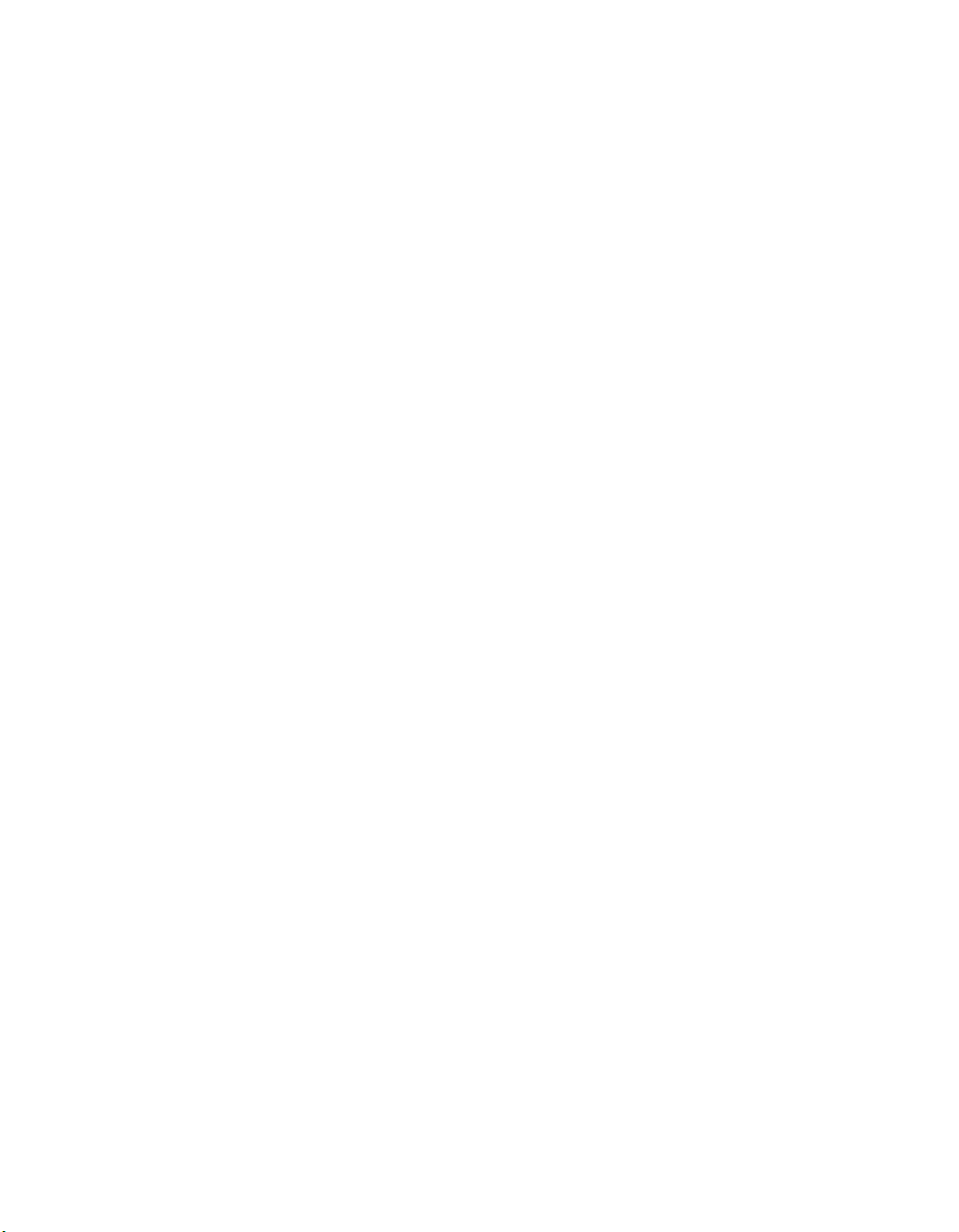
ThinkPad-tietokoneen hoito
v Älä käännä tietokonetta ylösalaisin, kun verkkolaite on kytkettynä
tietokoneeseen, jottei verkkolaitteen pistoke vaurioituisi.
v Katkaise tietokoneesta virta vaihtaessasi laitteita laitepaikkaan tai varmista,
että laite voidaan vaihtaa virran ollessa kytkettynä tai tietokoneen ollessa
käytössä.
v Aseta muoviset suojukset takaisin paikoilleen aina aseman vaihdon
yhteydessä.
v Säilytä erilliset ja irrotettavat kiintolevy-, levyke-, CD-, DVD- ja
CD-RW/DVD-asemat asianmukaisissa säilytyskoteloissaan, kun asemat
eivät ole käytössä.
Tietokoneen puhdistus
Puhdista tietokone säännöllisin väliajoin seuraavasti:
v Pyyhi tietokoneen pinta pehmeällä, kostutetulla liinalla. Älä käytä
emäksistä puhdistusainetta.
v Älä suihkuta puhdistusainetta suoraan kuvaruudulle tai näppäimistöön.
v Pyyhi näyttö varovasti pehmeällä, kuivalla liinalla. Jos näytön pinnassa
näkyy naarmun kaltainen tahra, kyseessä voi olla näppäimistön tai
TrackPoint-paikannustapin jättämä jälki, joka on syntynyt, kun kantta on
painettu ulkoapäin. Poista jälki pyyhkimällä näyttöä varovasti pehmeällä,
kuivalla liinalla. Jos tahran poisto ei onnistu, kostuta nukkaamaton, pehmeä
liina puhtaalla vedellä, purista liina mahdollisimman kuivaksi ja pyyhi
näyttö uudelleen. Kuivaa näyttö ennen kannen sulkemista.
Luku 1. ThinkPad-tietokoneen esittely 9
Page 20
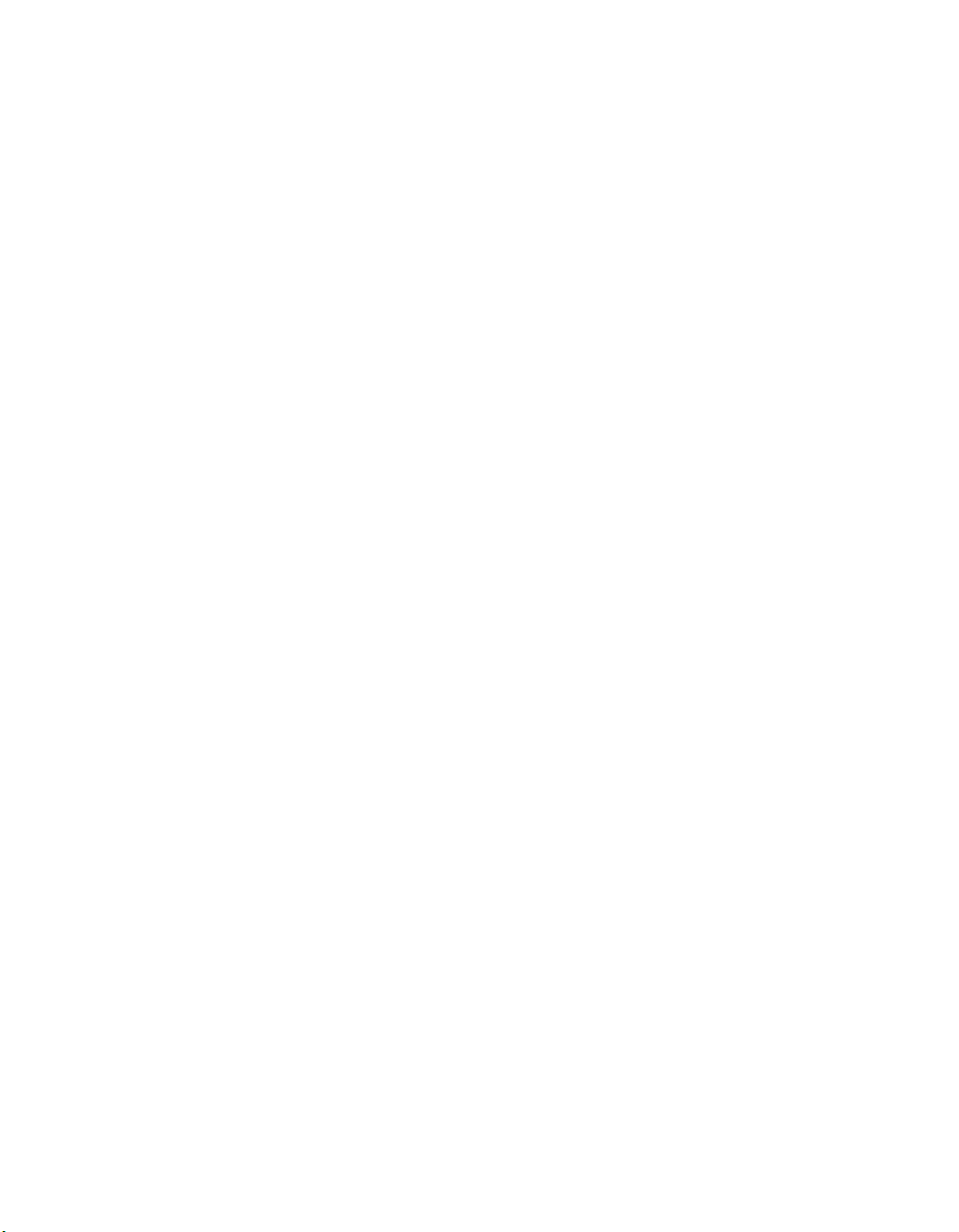
ThinkPad-tietokoneen hoito
10
ThinkPad R40 Series Käyttö ja vianmääritys
Page 21
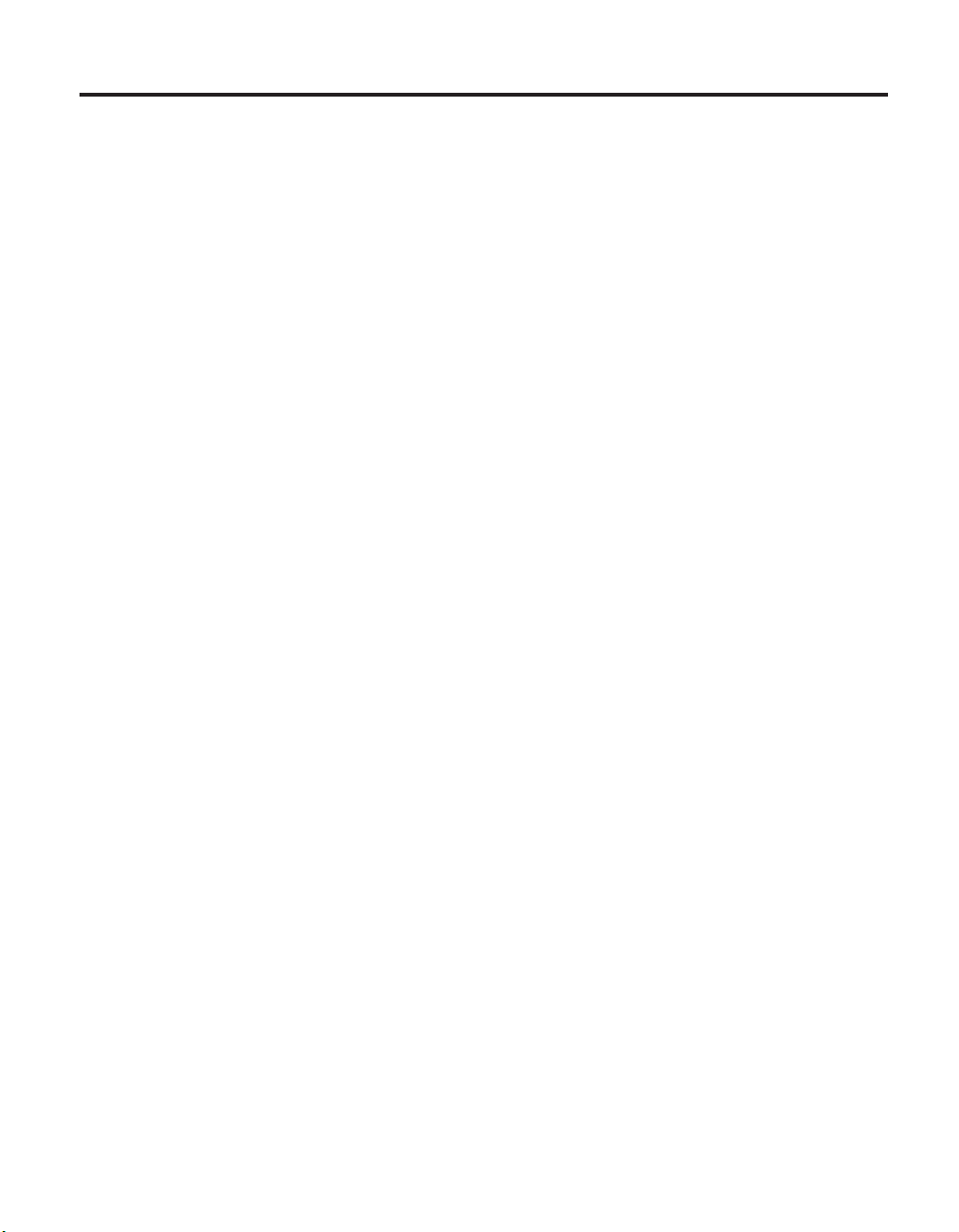
Luku 2. Häiriöiden poisto
Häiriöiden syiden selvitys .......12
Vianmääritys............13
Virhesanomat ..........13
Häiriöt, joilla ei ole virhesanomaa ....17
Salasanoihin liittyvät häiriöt......19
Virtakytkimeen liittyvät häiriöt.....19
Näppäimistön häiriöt ........19
UltraNav-häiriöt .........21
Valmius- ja lepotilan häiriöt ......22
Tietokoneen näytön häiriöt ......25
Akun häiriöt ...........27
Kiintolevyaseman häiriöt.......28
Käynnistyshäiriöt .........28
Muut häiriöt ...........31
IBM BIOS -asetusohjelman aloitus.....33
Esiasennetun ohjelmiston elvytys .....35
Kiintolevyasemanvaihto........36
Akun vaihto ............38
Muistimoduulin asennus ........39
© Copyright IBM Corp. 2003 11
Page 22
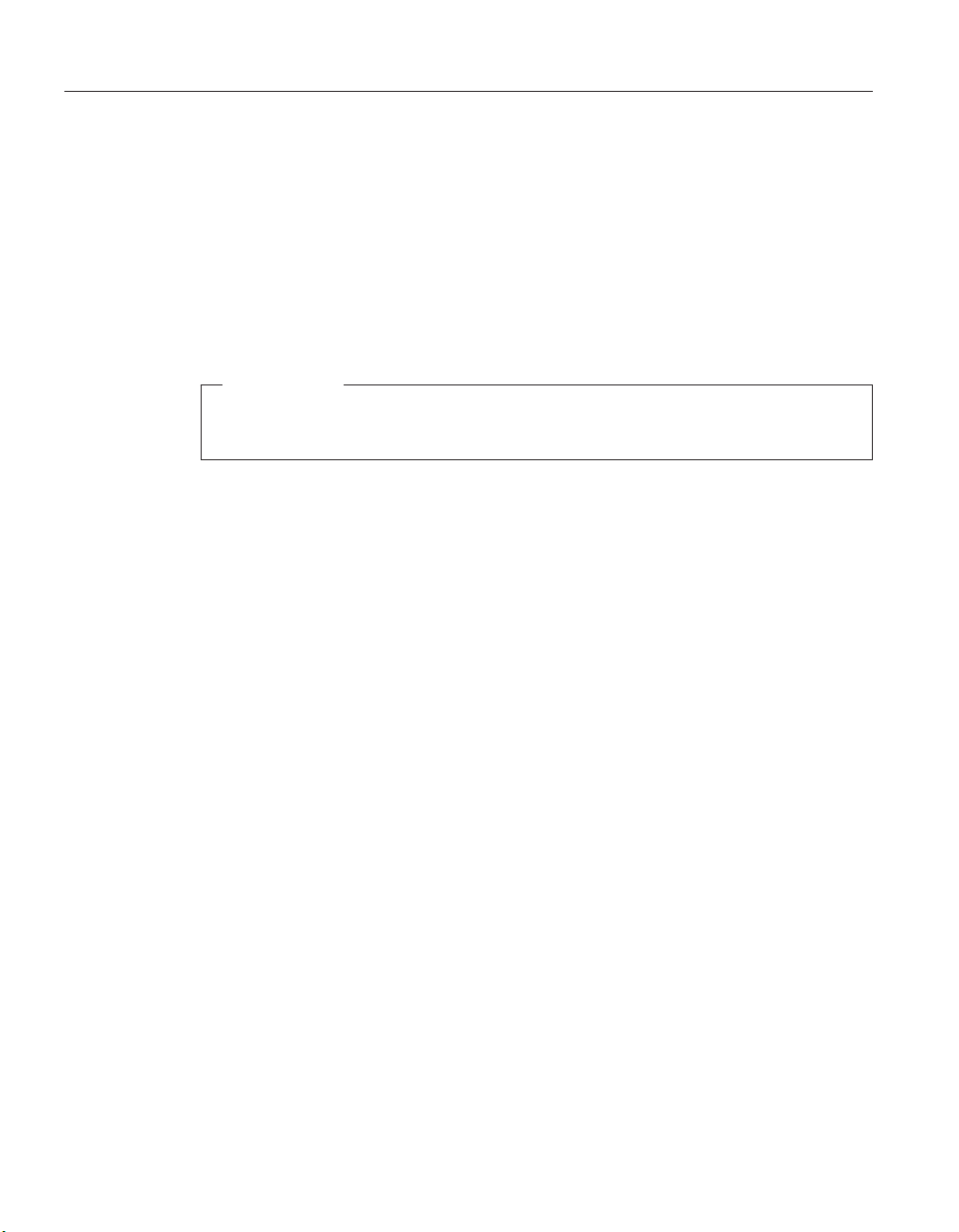
Häiriöiden poisto
Häiriöiden syiden selvitys
Jos tietokoneessa ilmenee häiriö, voit testata koneen toimintaa PC-Doctor for
Windows -ohjelman avulla. Voit aloittaa ohjelman seuraavasti:
1. Napsauta Käynnistä-painiketta.
2. Valitse vaihtoehdot Kaikki ohjelmat (tai Ohjelmat, jos kyseessä on muu
Windows-käyttöjärjestelmä kuin Windows XP) ja PC-Doctor for Windows.
3. Valitse PC-Doctor-vaihtoehto.
4. Valitse jokin vaihtoehtoon Device Categories tai Test Scripts sisältyvistä
testeistä.
Huomautus
Testin ajo saattaa kestää useita minuutteja tai vieläkin pitempään. Varaa
tarpeeksi aikaa testiä varten, koska sitä ei saa keskeyttää ajon aikana.
Test Scripts -vaihtoehtoon sisältyvä System Test -testi testaa monia toiminnan
kannalta välttämättömiä laitteisto-osia, mutta tämän vaihtoehdon valinta ei aja
kaikkia PC-Doctor for Windows -ohjelman vianmääritystestejä. Jos PC-Doctor
for Windows -ohjelma ilmoittaa System Test -testin päätyttyä, ettei testi
havainnut häiriöitä, kannattaa ajaa loputkin ohjelman sisältämät testit.
Ennen kuin otat yhteyden IBM-tukeen, tulosta testiloki, jotta tiedot ovat
valmiina tukihenkilöä varten.
12
ThinkPad R40 Series Käyttö ja vianmääritys
Page 23
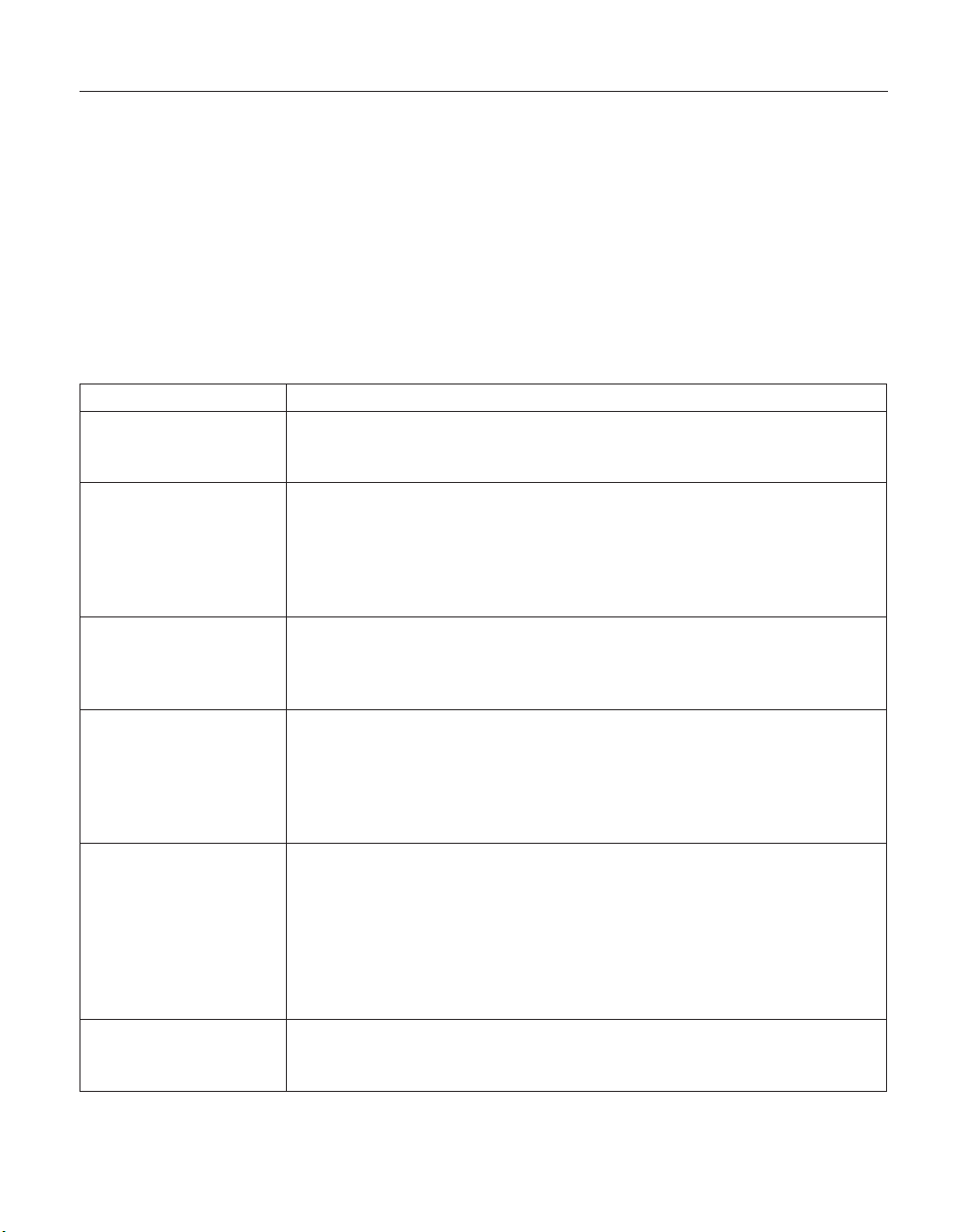
Vianmääritys
Jos häiriön kuvausta ei löydy näistä ohjeista, etsi häiriöön liittyviä ohjeita
Access IBM -ohjeistosta. Voit aloittaa Access IBM -ohjelman painamalla Access
IBM -painiketta. Seuraavassa jaksossa kuvataan ainoastaan niitä häiriöitä,
joiden yhteydessä ohjeiston käyttö saattaa olla mahdotonta.
Virhesanomat
Huomautuksia:
1. Taulukoissa kirjain x voi olla mikä tahansa merkki.
2. Näissä ohjeissa PC-Doctor-ohjelma tarkoittaa PC-Doctor for Windows
-ohjelmaa.
Sanoma Selitys ja toimet
0175: Bad CRC1, stop
POST task (CRC1-virhe,
POST-tehtävän lopetus)
0176 System Security The System has been
tampered with
(Järjestelmän suojaus järjestelmän
suojauspiiriin on kajottu)
0177: Bad SVP data, stop
POST task (Virhe
SVP-tiedoissa,
POST-tehtävän lopetus)
0182: Bad CRC2. Enter
BIOS Setup and load
Setup defaults.
(CRC2-virhe. Aloita
BIOS-asetusohjelma ja
lataa oletusasetukset.)
0185: Bad startup
sequence settings. Enter
BIOS Setup and load
Setup defaults.
(Aloitusjärjestysasetukset
ovat virheelliset. Aloita
BIOS-asetusohjelma ja
lataa oletusasetukset.)
0187: EAIA data access
error (EAIA-tietojen
saantivirhe)
EEPROM-tarkistussumma on virheellinen (lohko 6). Huollata tietokone.
Tämä sanoma tulee näkyviin, jos poistat suojauspiirin ja asennat sen
uudelleen tai asennat uuden suojauspiirin. Voit selvittää häiriötilanteen
siirtymällä IBM BIOS -asetusohjelmaan. Jos häiriötilanne jatkuu, huollata
tietokone.
EEPROM-muistissa olevan pääkäyttäjän salasanan tarkistussumma on
virheellinen. Emolevy on vaihdettava. Huollata tietokone.
EEPROM-muistissa olevan CRC2-asetuksen tarkistussumma on virheellinen.
Aloita IBM BIOS -asetusohjelma. Ota käyttöön oletusasetukset painamalla
ensin F9-näppäintä ja sitten Enter-näppäintä. Käynnistä järjestelmä
uudelleen painamalla ensin F10-näppäintä ja sitten Enter-näppäintä.
EEPROM-muistissa olevan aloitusjärjestysasetuksen tarkistussumma on
virheellinen. Aloita IBM BIOS -asetusohjelma. Ota käyttöön oletusasetukset
painamalla ensin F9-näppäintä ja sitten Enter-näppäintä. Käynnistä
järjestelmä uudelleen painamalla ensin F10-näppäintä ja sitten
Enter-näppäintä.
EEPROM-muistin käyttö on epäonnistunut. Huollata tietokone.
Häiriöiden poisto
Luku 2. Häiriöiden poisto 13
Page 24
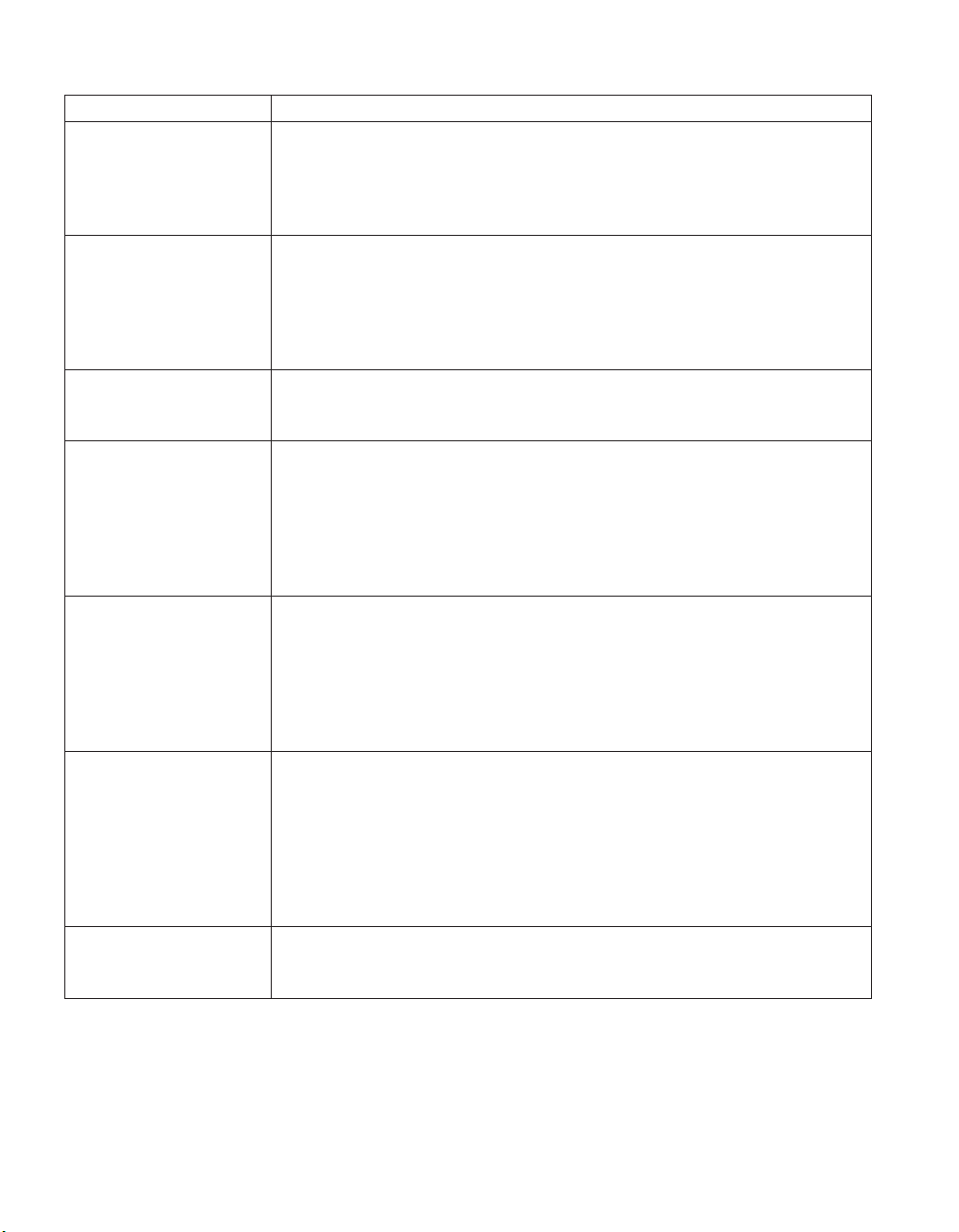
Häiriöiden poisto
Sanoma Selitys ja toimet
0188: Invalid RFID
serialization information
area (virheellinen
RFIDsarjanumerotietoalue)
0189: Invalid RFID
configuration
information area
(virheellinen
RFIDkokoonpanotietoalue)
0190: Critical low-battery
error (akun varaus on
liian vähäinen)
0199: System Security IBM Security password
retry count exceeded
(järjestelmän suojaus IBM:n suojauspiirin
salasanalaskurin yläraja
on ylittynyt)
01C8: More than one
modem devices are
found (kaksi modeemia
on löydetty). Poista
jompikumpi laitteista.
Jatka painamalla
Esc-näppäintä.
01C9: More than one
Ethernet devices are
found (kaksi
Ethernet-laitetta on
löydetty). Poista
jompikumpi laitteista.
Jatka painamalla
Esc-näppäintä.
0200: Hard disk error
(kiintolevyaseman häiriö)
EEPROM-tarkistussumma on virheellinen (lohkot 0 ja 1). Emolevy on
vaihdettava ja kotelossa oleva sarjanumero on määritettävä järjestelmään
uudelleen. Huollata tietokone.
EEPROM-tarkistussumma on virheellinen (lohkot 4 ja 5). Emolevy on
vaihdettava ja UUID-tunnus on määritettävä järjestelmään uudelleen.
Huollata tietokone.
Tietokoneesta on katkennut virta, koska akussa on liian vähän virtaa. Liitä
tietokoneeseen verkkolaite ja lataa akku tai vaihda tietokoneeseen täyteen
ladattu akku.
Tämä sanoma tulee näkyviin, jos pääkäyttäjän salasana kirjoitetaan väärin
yli 3 kertaa. Vahvista pääkäyttäjän salasana ja yritä uudelleen. Voit selvittää
häiriötilanteen siirtymällä IBM BIOS -asetusohjelmaan.
Poista joko Mini-PCI-modeemikortti tai modeemitytärkortti. Muussa
tapauksessa ohita varoitussanoma painamalla Esc-näppäintä. Jos
häiriötilanne jatkuu, huollata tietokone.
ThinkPad-tietokoneessa on sisäinen Ethernet-laite. Et voi lisätä toista
vastaavaa Ethernet-laitetta, kuten Mini-PCI Ethernet -korttia tai
Ethernet-tytärkorttia. Jos tämä sanoma tulee näkyviin, poista asentamasi
Ethernet-laite. Muussa tapauksessa ohita virhesanoma painamalla
Esc-näppäintä. Jos häiriötilanne jatkuu, huollata tietokone.
Kiintolevyasema ei toimi. Varmista, että kiintolevyasema on liitetty kunnolla
tietokoneeseen. Aloita IBM BIOS -asetusohjelma ja tarkista Startup-valikossa,
että kiintolevyasemaa ei ole poistettu käytöstä.
14
ThinkPad R40 Series Käyttö ja vianmääritys
Page 25
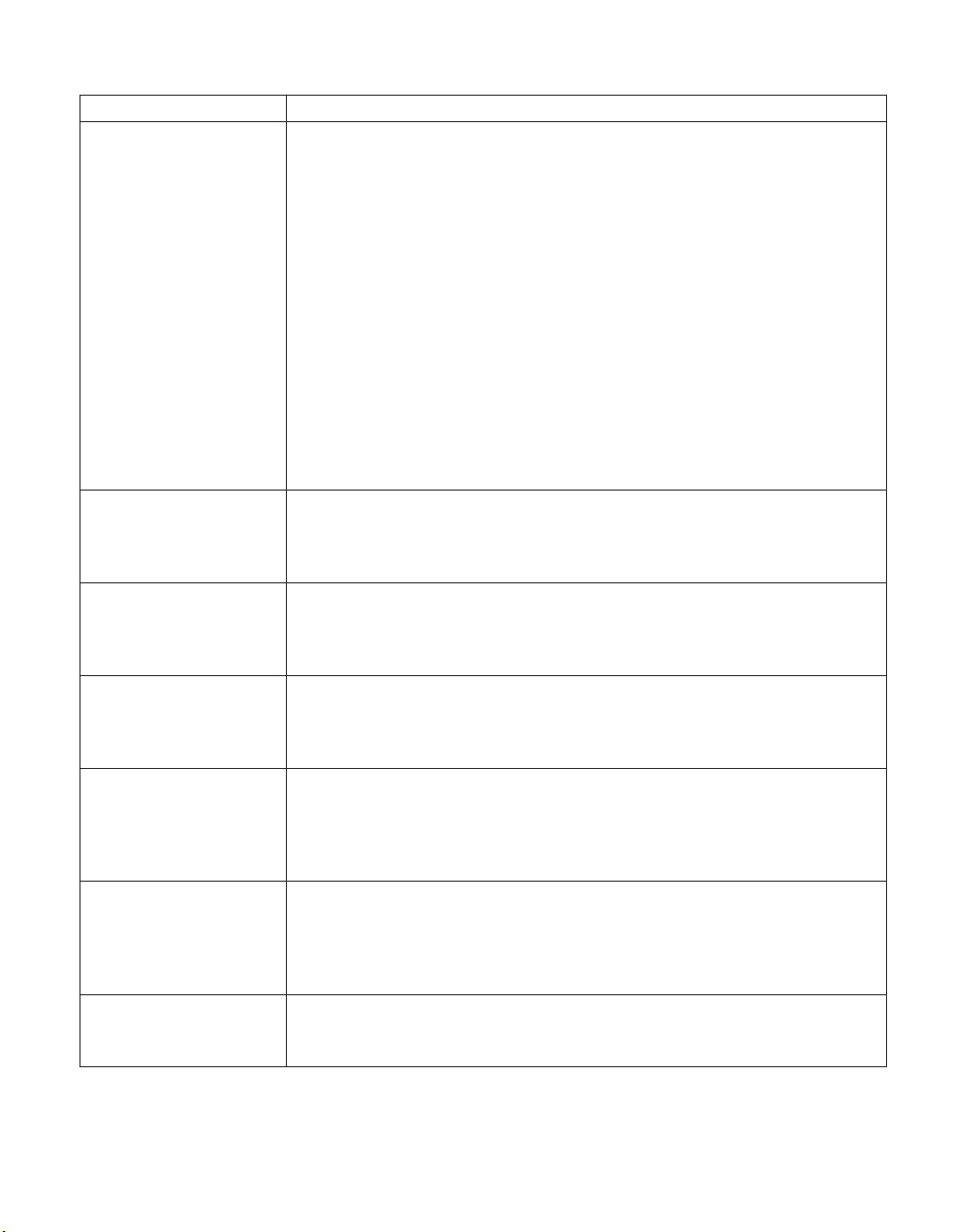
Sanoma Selitys ja toimet
021x: Keyboard error
(näppäimistöhäiriö)
0230: Shadow RAM error
(käyttömuistiin
kopioidun ROM-koodin
virhe)
0231: System RAM error
(keskusmuistin häiriö)
0232: Extended RAM
error (jatkomuistin
häiriö)
0250: System battery
error (tietokoneen
pariston häiriö)
0251: System CMOS
checksum bad
(virheellinen järjestelmän
CMOS-muistin
tarkistussumma)
0260: System timer error
(järjestelmäajastimen
häiriö)
Varmista, että näppäimistön tai mahdollisen erillisen näppäimistön päällä ei
ole mitään esineitä. Katkaise virta tietokoneesta ja kaikista siihen kytketyistä
lisälaitteista. Kytke virta uudelleen ensin tietokoneeseen ja sitten
lisälaitteisiin.
Jos sama virhekoodi tulee uudelleen näkyviin, toimi seuraavasti:
Jos tietokoneeseen on liitetty erillinen näppäimistö, tee seuraavat toimet:
v Katkaise tietokoneesta virta ja irrota erillinen näppäimistö. Kytke sitten
virta uudelleen. Varmista, että tietokoneen oma näppäimistö toimii oikein.
Jos näin on, huollata erillinen näppäimistö.
v Varmista, että erillinen näppäimistö on liitetty asianmukaiseen
vastakkeeseen.
Testaa tietokone PC-Doctor-ohjelman avulla.
v Jos tietokone pysähtyy testin aikana eikä jatka toimintaansa, huollata
tietokone.
Käyttömuistiin kopioitu ROM-koodi ei toimi oikein. Testaa tietokoneen
muistin toiminta PC-Doctor-ohjelmalla. Jos olet lisännyt muistimoduulin
juuri ennen virran kytkentää, asenna moduuli uudelleen. Testaa sitten
muistin toiminta PC-Doctor-ohjelmalla.
Järjestelmän keskusmuisti toimii virheellisesti. Testaa tietokoneen muisti
PC-Doctor-ohjelmalla. Jos olet lisännyt muistimoduulin juuri ennen virran
kytkentää, asenna moduuli uudelleen. Testaa sitten muistin toiminta
PC-Doctor-ohjelmalla.
Jatkomuisti toimii virheellisesti. Testaa tietokoneen muisti
PC-Doctor-ohjelmalla. Jos olet lisännyt muistimoduulin juuri ennen virran
kytkentää, asenna moduuli uudelleen. Testaa sitten muistin toiminta
PC-Doctor-ohjelmalla.
Varapariston varaus on purkautunut. Varaparistoa käytetään järjestelmän
kokoonpanotietojen, kuten päivämäärän ja kellonajan, säilytykseen, kun
tietokoneesta on katkaistu virta. Vaihda paristo uuteen, aloita
BIOS-asetusohjelma ja varmista, että kokoonpanoasetukset ovat oikeat. Jos
häiriötilanne jatkuu, huollata tietokone.
Sovellusohjelma on saattanut tallentaa järjestelmän CMOS-muistiin
virheellisiä asetuksia. Tietokone käyttää oletusasetuksia. Aloita
BIOS-asetusohjelma ja määritä asetukset uudelleen. Jos sama virhekoodi
tulee uudelleen näkyviin, huollata tietokone.
Huollata tietokone.
Häiriöiden poisto
Luku 2. Häiriöiden poisto 15
Page 26
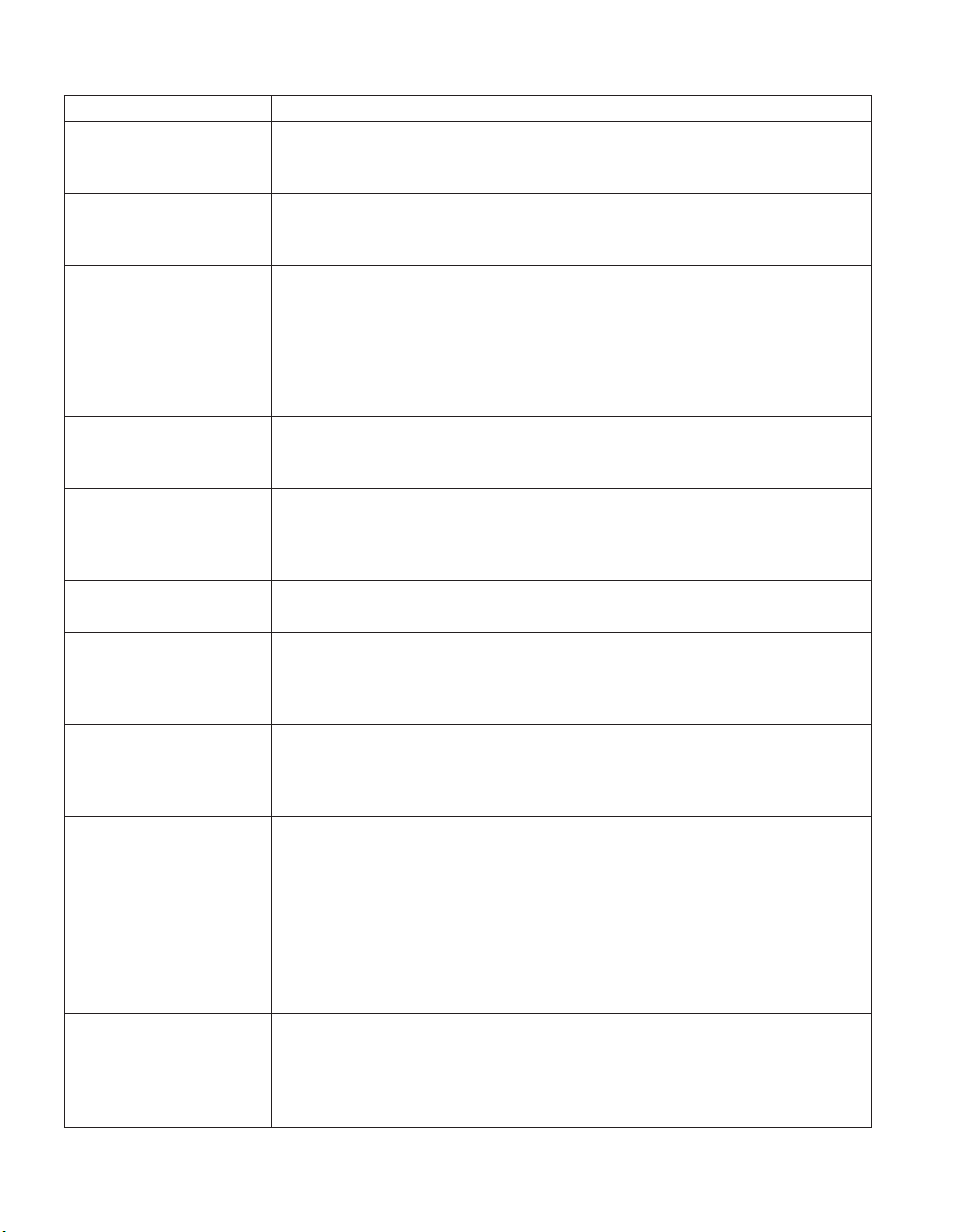
Häiriöiden poisto
Sanoma Selitys ja toimet
0270: Real time clock
error (sisäisen
tosiaikakellon häiriö)
0271: Date and time error
(päivämäärän ja
kellonajan virhe)
0280: Previous boot
incomplete (edellinen
käynnistys on
epäonnistunut)
02D0: System cache error
(tietokoneen välimuistin
häiriö)
02F4: EISA CMOS not
writable (EISA CMOS
-muistiin ei voi tallentaa
tietoja)
02F5: DMA test failed
(DMA-kanavan häiriö)
02F6: Software NMI
failed (ohjelmallisen
NMI-keskeytyksen
häiriö)
02F7: Fail-safe timer NMI
failed (turva-ajastimen
NMI-keskeytyksen luonti
on epäonnistunut)
1802: Unauthorized
network card is plugged
in - Power off and
remove the miniPCI
network card (laitteeseen
on liitetty sopimaton
verkkokortti - katkaise
virta ja poista
mini-PCI-kortti)
Käynnistyssalasanan
kehote tulee
kuvaruutuun.
Huollata tietokone.
Päivämäärää ja kellonaikaa ei ole määritetty. Määritä päivämäärä ja
kellonaika BIOS-asetusohjelman avulla.
Tietokoneen edellinen käynnistys ei ole onnistunut.
Katkaise tietokoneesta virta, kytke virta uudelleen ja aloita
BIOS-asetusohjelma. Tarkista kokoonpano ja käynnistä tietokone uudelleen
joko valitsemalla Restart-kohdasta vaihtoehto Exit Saving Changes tai
painamalla F10-näppäintä. Jos sama virhekoodi tulee uudelleen näkyviin,
huollata tietokone.
Välimuisti on poistettu käytöstä. Huollata tietokone.
Huollata tietokone.
Huollata tietokone.
Huollata tietokone.
Huollata tietokone.
Tietokone ei tue mini-PCI-verkkokorttia. Poista kortti.
Järjestelmään on asetettu käynnistyssalasana tai pääkäyttäjän salasana.
Kirjoita oikea salasana ja paina Enter-näppäintä, jotta voisit käyttää
tietokonetta. Jos käynnistyssalasana ei kelpaa, järjestelmään on ehkä asetettu
pääkäyttäjän salasana. Kirjoita tämä salasana ja paina Enter-näppäintä. Jos
sama virhesanoma tulee uudelleen näkyviin, huollata tietokone.
16
ThinkPad R40 Series Käyttö ja vianmääritys
Page 27
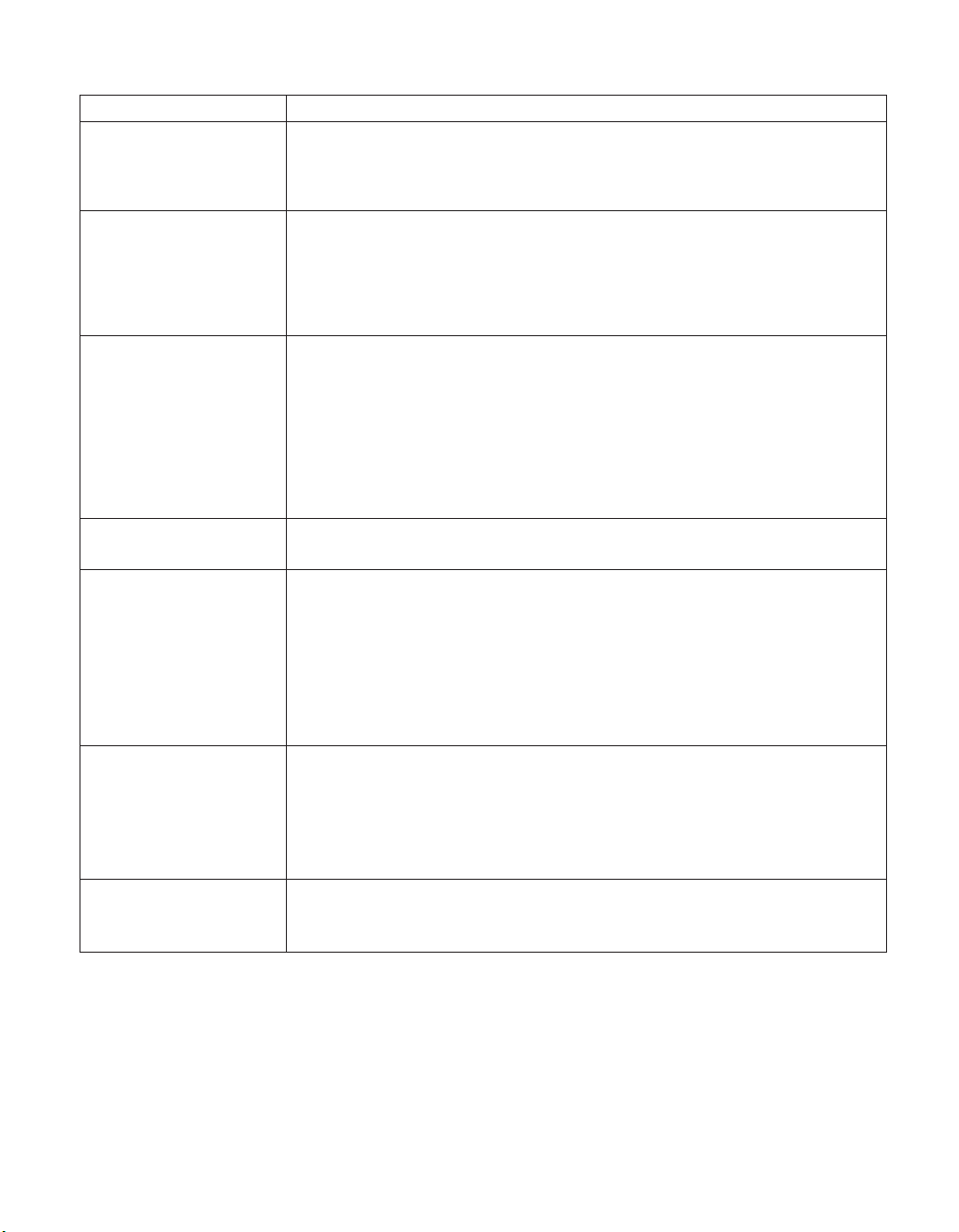
Sanoma Selitys ja toimet
Kiintolevysalasanan
kehote
Hibernation error
(lepotilahäiriö)
Operating system not
found (käyttöjärjestelmää
ei löydy)
Fan error (tuulettimen
häiriö)
EMM386 Not Installed—
Unable to Set Page
Frame Base Address
(EMM386-ohjelmaa ei ole
asennettu —
sivukehyksen
perusosoitteen asetus ei
onnistu)
CardBus Configuration
Error—Device Disabled
(CardBus-kortin
kokoonpanon
määritysvirhe — laite ei
ole käytössä)
Thermal sensing error
(lämpötilan tunnistuksen
virhe)
Järjestelmään on asetettu kiintolevysalasana. Kirjoita oikea salasana ja paina
Enter-näppäintä, jotta voisit käyttää tietokonetta.
Jos sama virhesanoma tulee uudelleen näkyviin, huollata tietokone.
Järjestelmän kokoonpano on muuttunut lepotilaan siirtymisen jälkeen,
minkä vuoksi tietokone ei voi palata normaaliin toimintaan.
v Palauta järjestelmän kokoonpano entiselleen (sellaiseksi kuin se oli ennen
lepotilaan siirtymistä).
v Jos olet lisännyt tai poistanut muistia, luo lepotilatiedosto uudelleen.
Varmista seuraavat seikat:
v Kiintolevyasema on asennettu oikein.
v Käynnistyslevyke on levykeasemassa. (Käynnistyslevyke sisältää
käynnistystiedostot, joita käytetään tietokoneen käynnistyksen
yhteydessä.)
Jos sama virhesanoma tulee uudelleen näkyviin, aloita IBM:n
BIOS-asetusohjelma ja tarkista, että aloitusjärjestys on määritetty oikein.
Tuuletin ei toimi kunnolla. Huollata tietokone.
Muokkaa tiedoston C:\CONFIG.SYS rivi
device=C:\WINDOWS\EMM386.EXE RAM
muotoon
device=C:\WINDOWS\EMM386.EXE NOEMS
ja tallenna tiedosto.
Aloita IBM BIOS -asetusohjelma. Ota käyttöön oletusasetukset painamalla
ensin F9-näppäintä ja sitten Enter-näppäintä.
Käynnistä järjestelmä uudelleen painamalla ensin F10-näppäintä ja sitten
Enter-näppäintä.
Lämpötilan tunnistin ei toimi oikein. Huollata tietokone.
Häiriöiden poisto
Häiriöt, joilla ei ole virhesanomaa
Tilanne: Kun tietokone käynnistetään, kuvaruutu pysyy pimeänä, eikä
tietokone anna äänimerkkiä käynnistyksen yhteydessä.
Huomautus: Jos et ole varma äänimerkkien kuulumisesta, katkaise
tietokoneesta virta, kytke se uudelleen ja kuuntele, kuuluuko
Luku 2. Häiriöiden poisto 17
Page 28
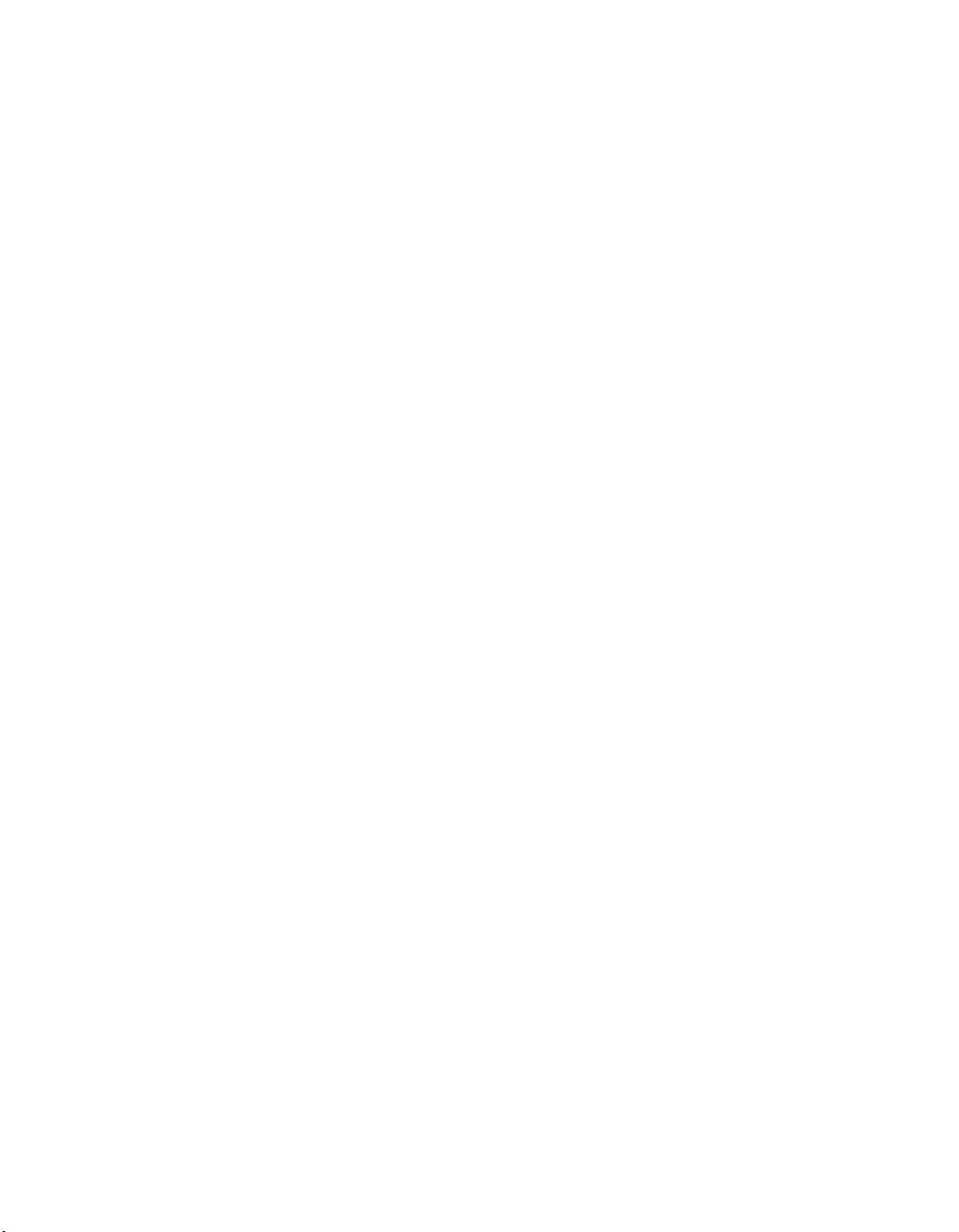
Häiriöiden poisto
Selitys ja toimet: Jos tietokoneeseen on asetettu käynnistyssalasana, saat
salasanakehotteen näkyviin painamalla jotakin näppäintä. Kirjoita sitten oikea
salasana ja paina Enter-näppäintä.
Jos käynnistyssalasanan kehote ei tule näkyviin, nestekidenäytön kirkkaus
saattaa olla säädetty liian himmeäksi. Säädä kirkkaus sopivaksi painamalla
Fn- ja Home-näppäintä yhtä aikaa.
Jos kuvaruutu pysyy yhä tyhjänä, tarkista seuraavat seikat:
v Akku on asennettu oikein.
v Tietokoneeseen on liitetty verkkolaite, ja verkkojohto on liitetty toimivaan
v Tietokoneeseen on kytketty virta. (Kytke virta uudelleen varmistaaksesi
Jos edellä mainitut seikat ovat kunnossa ja kuvaruutu pysyy tyhjänä, huollata
tietokone.
Tilanne: Kun käynnistät tietokoneen, kuvaruutu pysyy pimeänä, mutta
tietokone antaa vähintään kaksi äänimerkkiä.
äänimerkkiä. Jos käytössä on erillinen näytin, katso lisätietoja
kohdasta ”Tietokoneen näytön häiriöt” sivulla 25.
pistorasiaan.
tämän.)
Selitys ja toimet: Varmista, että muistikortti on asennettu oikein. Jos se on
asennettu oikein, mutta kuvaruutu on edelleen tyhjä ja tietokone antaa viisi
äänimerkkiä, huollata tietokone.
Jos tietokone antaa neljä neljän äänimerkin sarjaa, suojauspiirissä on virhe.
Huollata tietokone.
Tilanne: Kun käynnistän tietokoneen, kuvaruutuun tulee näkyviin vain
valkoinen osoitin.
Selitys ja toimet: Asenna käyttöjärjestelmä uudelleen ja kytke tietokoneeseen
virta. Jos kuvaruudussa näkyy edelleen vain kohdistin, huollata tietokone.
Tilanne: Näyttö pimenee virran ollessa kytkettynä tietokoneeseen.
Selitys ja toimet: Käytössä on ehkä näytönsäästäjä tai virransyötön
hallintatoiminto. Lopeta näytönsäästäjä koskettamalla TrackPointpaikannustappia tai kosketuslevyä tai painamalla jotakin näppäintä, tai
palauta tietokone valmius- tai lepotilasta normaaliin toimintaan painamalla
virtakytkintä.
18
ThinkPad R40 Series Käyttö ja vianmääritys
Page 29
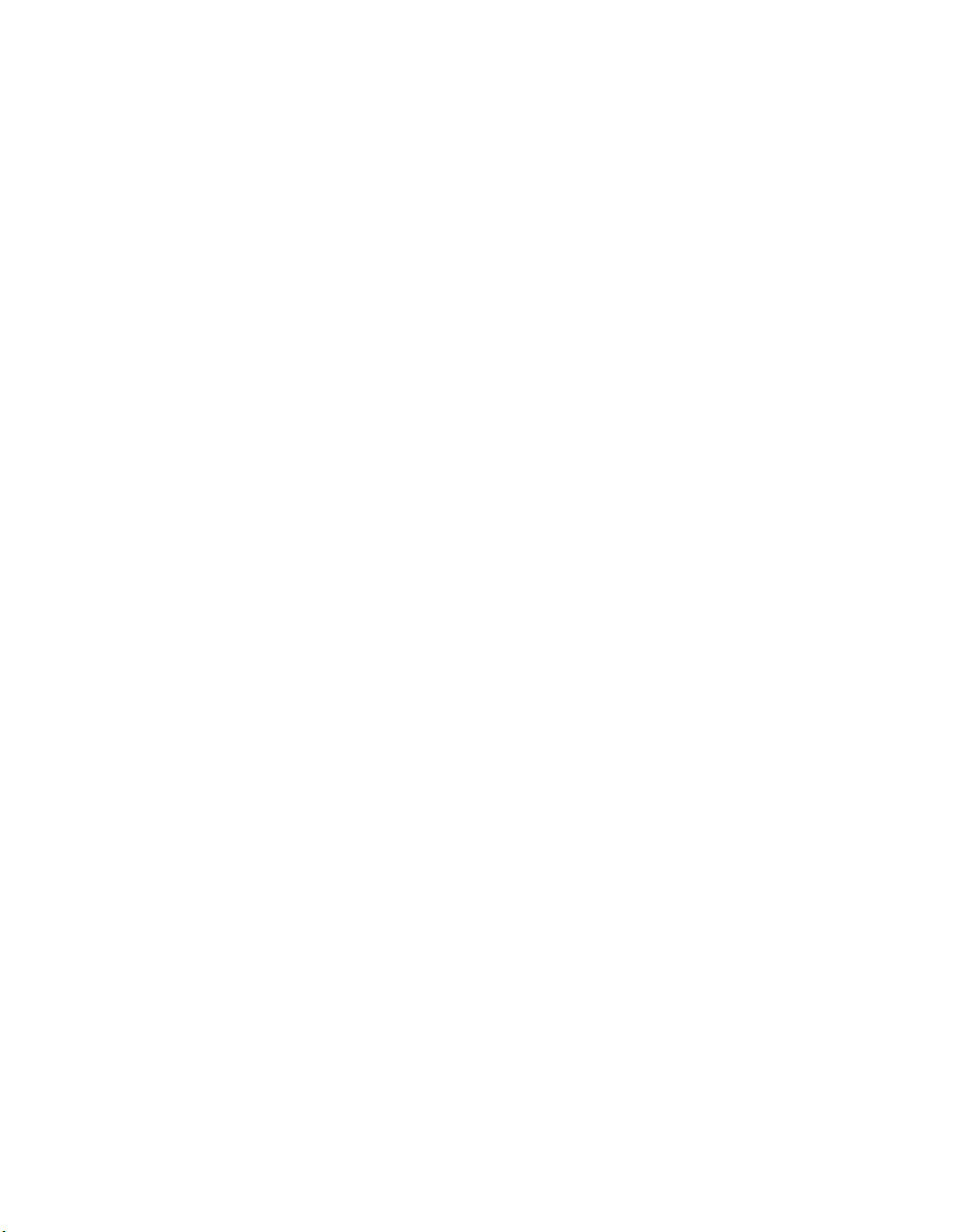
Tilanne: DOS-näyttö näyttää tavallista pienemmältä.
Selitys ja toimet: Kun tietokoneessa käytetään DOS-sovellusta, joka tukee
vain VGA-tilaa (erotuskyky 640 x 480 kuva-alkiota), kuvaruutuun tuleva
näyttökuva saattaa olla vääristynyt tai kuvaruutua pienempi. Tämä johtuu
siitä, että järjestelmän on säilytettävä yhteensopivuus muiden DOS-sovellusten
kanssa. Voit suurentaa kuvan koko näytön kokoiseksi aloittamalla ThinkPadin
kokoonpanoapuohjelman ja napsauttamalla nestekidenäytön painiketta. Valitse
sitten Näytön laajennus -asetus. (Kuva saattaa silti olla hieman vääristynyt.)
Huomautus: Jos tietokoneessa on näytön laajennustoiminto, voit suurentaa
näyttökuvaa painamalla Fn- ja F8-näppäintä samanaikaisesti.
Tätä toimintoa ei voi käyttää Windows 2000
-käyttöympäristössä.
Salasanoihin liittyvät häiriöt
Tilanne: Salasana on unohtunut.
Selitys ja toimet: Jos olet unohtanut käynnistyssalasanan, tietokone on
toimitettava IBM:n valtuuttamalle huoltoedustajalle tai IBM-jälleenmyyjälle
salasanan poistoa varten.
Häiriöiden poisto
Jos unohdat kiintolevysalasanan, IBM ei voi poistaa salasanaa eikä
kiintolevyssä olevia tietoja voi käyttää. Tietokone täytyy toimittaa IBM:n
valtuuttamalle huoltoedustajalle tai IBM-jälleenmyyjälle, ja kiintolevy täytyy
vaihtaa. Sinulla tulee olla mukana ostotodistus, ja osista ja palvelusta peritään
lisämaksu.
Jos unohdat pääkäyttäjän salasanan, IBM ei voi poistaa salasanaa. Tietokone
täytyy toimittaa IBM:n valtuuttamalle huoltoedustajalle tai IBM-jälleenmyjälle
emolevyn vaihtoa varten. Sinulla tulee olla mukana ostotodistus, ja osista ja
palvelusta peritään lisämaksu.
Virtakytkimeen liittyvät häiriöt
Tilanne: Järjestelmä ei vastaa syötteisiin, eikä tietokoneesta voi katkaista
virtaa.
Selitys ja toimet: Katkaise tietokoneesta virta painamalla virtakytkintä ja
pitämällä sitä alhaalla vähintään neljän sekunnin ajan. Jos tietokone ei
käynnisty tämän jälkeen uudelleen, irrota verkkolaite ja akku.
Näppäimistön häiriöt
Tilanne: Osoitin ei liiku, kun tietokone palaa virransäästötilasta normaaliin
toimintaan.
Luku 2. Häiriöiden poisto 19
Page 30

Häiriöiden poisto
Selitys ja toimet: Varmista, että olet noudattanut ohjeita asentaessasi
Windowsin ja Virransyötön hallintaohjelman (APM).
Huomautus: Virransyötön hallintaohjelman (APM) tuki on Windows 98- ja
Huomautus: Jotkin mallit tukevat vain Windows XP -käyttöjärjestelmää.
Tilanne: Jokin näppäimistön näppäimistä tai yksikään niistä ei toimi.
Selitys ja toimet: Jos häiriö ilmenee heti valmiustilan päätyttyä, on
kirjoitettava käynnistyssalasana (jos se on asetettu).
Jos tietokoneeseen on liitetty erillinen näppäimistö, tietokoneen oma
numeronäppäimistö ei toimi. Käytä erillisen näppäimistön
numeronäppäimistöä.
Jos tietokoneeseen on liitetty erillinen numeronäppäimistö tai hiiri, toimi
seuraavasti:
1. Katkaise tietokoneesta virta.
2. Irrota erillinen numeronäppäimistö tai hiiri.
3. Kytke tietokoneeseen virta ja yritä näppäimistön käyttöä uudelleen.
Windows NT -käyttöjärjestelmässä.
Jos vika ei ole näppäimistössä, kytke erillinen numeronäppäimistö, erillinen
näppäimistö tai hiiri huolellisesti siten, että liittimet tulevat kunnolla
paikalleen.
Jos näppäimistön näppäimet eivät vieläkään toimi, huollata erillinen
numeronäppäimistö, erillinen näppäimistö tai hiiri.
Tilanne: Kuvaruutuun tulee numero kirjainnäppäintä painettaessa.
Selitys ja toimet: Numerolukkotoiminto on käytössä. Pidä vaihtonäppäintä
alhaalla ja paina NumLk-näppäintä, jotta toiminto poistuu käytöstä.
Tilanne: Jokin erillisen numeronäppäimistön näppäimistä tai yksikään niistä ei
toimi.
Selitys ja toimet: Tarkista, että erillinen numeronäppäimistö on liitetty
tietokoneeseen oikein.
Tilanne: Jokin erillisen näppäimistön näppäimistä tai yksikään niistä ei toimi.
20
ThinkPad R40 Series Käyttö ja vianmääritys
Page 31

Selitys ja toimet: Jos käytät ThinkPad Port Replicator- tai ThinkPad Port
Replicator II -porttitoistinta tai ThinkPad MiniDock -telakointiasemaa,
varmista, että näppäimistökaapeli on liitetty oikein näppäimistövastakkeeseen.
Jos edellä mainitut seikat ovat kunnossa, irrota erillisen näppäimistön kaapeli
ja tarkista, toimiiko tietokoneen oma näppäimistö. Jos oma näppäimistö toimii,
vika on erillisessä näppäimistössä. Käytä toista erillistä näppäimistöä.
Huomautus: Kaikki mallit eivät tue Mini Dock -telakointiasemaa ja Port
UltraNav-häiriöt
Tilanne: Osoitin liikkuu itsestään käynnistyksen aikana tai tietokoneen
palatessa normaaliin toimintaan.
Selitys ja toimet: Osoitin saattaa liikkua itsestään tietokoneen käytön aikana,
vaikka TrackPoint-paikannuslaitetta ei käytetä. Osoittimen liikkuminen
itsestään on TrackPoint-paikannuslaitteen ominaisuus. Kyseessä ei ole vika.
Odota jonkin aikaa koskematta TrackPoint-paikannuslaitteeseen, jotta
liikkuminen lakkaa. Liikkumista saattaa esiintyä muutaman sekunnin ajan
seuraavissa tilanteissa:
v Tietokoneeseen kytketään virta.
v Tietokone palaa normaaliin toimintaan.
v TrackPoint-paikannuslaitetta painetaan pitkään.
v Lämpötila muuttuu.
Häiriöiden poisto
Replicator- tai Port Replicator II -porttitoistinta.
Tilanne: PS/2-porttihiiri tai PS/2-paikannuslaite ei toimi.
Selitys ja toimet: Varmista, että TrackPoint-paikannuslaitteen ja kosketuslevyn
asetuksena ThinkPadin kokoonpanoapuohjelmassa on Automaattinen. Irrota
PS/2-porttihiiri tai muu PS/2-paikannuslaite ja yritä käyttää
TrackPoint-paikannuslaitetta ja kosketuslevyä. Jos TrackPoint-paikannuslaite ja
kosketuslevy toimivat, virhe saattaa johtua PS/2-porttihiirestä tai muusta
PS/2-paikannuslaitteesta.
Huomautus: Joissakin malleissa on ainoastaan TrackPoint-paikannuslaite
ilman kosketuslevyä ja siihen kuuluvia painikkeita.
Tarkista, että PS/2-porttihiiren tai muun PS/2-paikannuslaitteen kaapeli on
kiinnitetty ThinkPad Port Replicator- tai ThinkPad Port Replicator II
-porttitoistimeen tai ThinkPad MiniDock -telakointiasemaan oikein.
Luku 2. Häiriöiden poisto 21
Page 32

Häiriöiden poisto
Huomautus: Lisätietoja on hiiren mukana toimitetussa julkaisussa.
Tilanne: Hiiren painikkeet eivät toimi.
Selitys ja toimet: Tämä häiriö saattaa ilmetä, jos ThinkPad-tietokoneessa on
vain TrackPoint-paikannuslaite.
Vaihda hiiren laiteajuriksi PS/2-porttihiiren ajuri ja asenna sitten IBM PS/2
TrackPoint -ajuri uudelleen. Ajurit ovat kiintolevyn hakemistossa
C:\IBMTOOLS\DRIVERS. Jos ajurit eivät ole kiintolevyssä, nouda ne
ThinkPadin WWW-sivustosta. Saat sivuston käyttöösi aloittamalla Access IBM
-ohjelman Access IBM -painikkeella.
Valmius- ja lepotilan häiriöt
Tilanne: Tietokone siirtyy valmiustilaan odottamatta.
Selitys ja toimet: Jos suoritin lämpenee liikaa, tietokone siirtyy jäähtyäkseen
automaattisesti valmiustilaan. Tämä suojaa suoritinta ja muita sisäisiä osia.
Tarkista Ohjatun akkukäytön optimoinnin avulla valmiustilan asetukset.
Kaikki mallit eivät tue Mini Dock -telakointiasemaa ja Port
Replicator- tai Port Replicator II -porttitoistinta.
Tilanne: Tietokone siirtyy valmiustilaan heti automaattisten käynnistystestien
(POST) jälkeen (valmiustilan merkkivalo palaa).
Selitys ja toimet: Varmista seuraavat seikat:
v Akku on ladattu.
v Käyttölämpötila on hyväksytyissä rajoissa. Lisätietoja on kohdassa ”Tekniset
tiedot” sivulla 5.
Jos edellä mainitut seikat ovat kunnossa, huollata tietokone.
Tilanne: Kuvaruutuun tulee virheilmoitus critical low-battery error,ja
tietokoneesta katkeaa heti virta.
Selitys ja toimet: Akun varaus on loppumassa. Liitä tietokoneeseen
verkkolaite tai vaihda tietokoneeseen täyteen ladattu akku.
Tilanne: Tietokoneen näyttö pysyy pimeänä, kun tietokone palautetaan
valmiustilasta normaaliin toimintatilaan.
Selitys ja toimet: Tarkista, onko erillinen näytin irrotettu valmiustilan aikana.
Älä irrota erillistä näytintä, kun tietokone on valmius- tai lepotilassa. Jos
erillinen näytin ei ole liitettynä tietokoneen palatessa normaaliin toimintaan,
22
ThinkPad R40 Series Käyttö ja vianmääritys
Page 33

Häiriöiden poisto
tietokoneen näyttö pysyy pimeänä eikä kuvaa näy. Käytettävä erotuskyky ei
vaikuta tähän. Voit siirtyä käyttämään tietokoneen näyttöä painamalla Fn- ja
F7-näppäintä.
Tilanne: Tietokone ei palaa normaaliin toimintaan valmiustilasta, tai
valmiustilan merkkivalo palaa eikä tietokone toimi.
Selitys ja toimet: Tietokone siirtyy automaattisesti valmius- tai lepotilaan, kun
akun varaus on loppunut. Tarkista valmiustilan merkkivalo.
v Jos merkkivalo palaa, tietokone on valmiustilassa. Liitä tietokoneeseen
verkkolaite ja paina Fn-näppäintä.
v Jos valmiustilan merkkivalo ei pala, tietokone on lepotilassa tai siitä on
katkennut virta. Liitä tietokoneeseen verkkolaite ja palauta tietokone
normaaliin toimintaan painamalla virtakytkintä.
Jos järjestelmä ei kuitenkaan palaa normaaliin toimintaan valmiustilasta, sen
toiminta saattaa pysähtyä ja virran katkaisu tietokoneesta ei ehkä onnistu.
Tällöin tietokone on palautettava alkutilaan. Ellet ole tallentanut tietoja, ne
saattavat kadota. Palauta tietokone alkutilaan painamalla virtakytkin alas ja
pitämällä sitä alhaalla vähintään 4 sekuntia. Jos järjestelmä ei käynnisty tämän
jälkeen uudelleen, irrota verkkolaite ja akku.
Tilanne: Tietokone ei siirry valmius- tai lepotilaan.
Selitys ja toimet: Tarkista, onko valmius- tai lepotila poistettu käytöstä
jollakin asetuksella.
Tilanne: Tietokone ei siirry valmiustilaan asetetun viipymän mukaan
(Windows 98 tai Windows NT).
Huomautus: Jotkin mallit tukevat vain Windows XP -käyttöjärjestelmää.
Selitys ja toimet:
Windows 98 -käyttöjärjestelmässä:
Windows 98 -käyttöjärjestelmän yleinen CD-ROM- tai DVD-ROM-laiteajuri
tarkistaa sisäisestä CD-ROM- tai DVD-ROM-asemasta kolmen sekunnin
välein, onko siinä CD-tietolevyä. Tämä estää tietokoneen siirtymisen
valmiustilaan. Voit ottaa valmiustilan käyttöön seuraavasti:
1. Napsauta Käynnistä-painiketta.
2. Valitse Asetukset-valikon vaihtoehto Ohjauspaneeli.
3. Kaksoisnapsauta Ohjauspaneeli-ikkunan Järjestelmä-kuvaketta
4. Napsauta Laitehallinta-välilehteä.
5. Napsauta CD-asema-kohdan +-merkkiä.
Luku 2. Häiriöiden poisto 23
Page 34

Häiriöiden poisto
6. Kaksoisnapsauta CD- tai DVD-aseman nimeä.
7. Napsauta Asetukset-välilehteä.
8. Poista Automaattinen käynnistys -valintaruudun valinta.
Windows 98 ei enää havaitse automaattisesti CD- tai DVD-levyn asetusta
asemaan.
Windows NT -käyttöjärjestelmässä:
Jos otat CD-aseman AutoRun-toiminnon käyttöön, tietokone ei voi siirtyä
valmiustilaan viipymän jälkeen. Voit ottaa viipymän käyttöön, kun poistat
AutoRun-toiminnon käytöstä muokkaamalla rekisterin
kokoonpanomäärityksiä seuraavasti:
HKEY_LOCAL_MACHINE\SYSTEM\
CurrentControlSet\Services\Cdrom\
Autorun: 0x1 > Autorun: 0
Tilanne: Tietokone ei siirry lepotilaan painettaessa Fn ja F12
-näppäinyhdistelmää.
Selitys ja toimet: Tietokone ei voi siirtyä lepotilaan. Syynä voi olla jokin
seuraavista:
v Käytössä on jokin IBM:n PC-tietoliikennekorteista. Voit siirtää tietokoneen
v Lepotila-apuohjelmaa ei ole asennettu Windows 98- tai Windows NT
lepotilaan, kun olet ensin lopettanut tietoliikenneohjelman ja sitten
poistanut PC-kortin tai poistanut PC-korttipaikan käytöstä Ohjauspaneelin
avulla.
-käyttöjärjestelmään. Tietoja Lepotila-apuohjelman asennuksesta on Access
IBM -ohjeiston kohdassa, joka käsittelee laiteajurien asennusta.
Huomautus: Jotkin mallit tukevat vain Windows XP -käyttöjärjestelmää.
v Lepotilaa ei ole otettu käyttöön. Voit ottaa sen käyttöön seuraavasti:
Windows 98 -käyttöjärjestelmässä:
1. Aloita ThinkPadin kokoonpanoapuohjelma.
2. Napsauta virransyötön hallinnan painiketta.
3. Napsauta Lepotila-välilehteä.
4. Napsauta Lepotilan käyttöönotto -painiketta.
5. Napsauta Luonti nyt -painiketta.
Windows NT -käyttöjärjestelmässä:
Huomautus: Jotta lepotilaa voisi käyttää Windows NT -käyttöjärjestelmässä,
24
ThinkPad R40 Series Käyttö ja vianmääritys
kiintolevy on alustuksen yhteydessä määritettävä käyttämään
FAT-tiedostojärjestelmää. Jos kiintolevy määritetään käyttämään
Page 35

Häiriöiden poisto
NTFS-tiedostojärjestelmää (Windows NT -käyttöjärjestelmän
oletustiedostojärjestelmä), lepotilaa ei voi käyttää.
1. Aloita ThinkPadin kokoonpanoapuohjelma.
2. Napsauta virransyötön hallinnan painiketta.
3. Napsauta Keskeytys- ja paluuvaihtoehdot -vaihtoehtoa.
4. Napsauta Lepotilan käyttöönotto -painiketta.
5. Napsauta OK-painiketta.
Windows XP- tai Windows 2000 -käyttöjärjestelmässä:
1. Aloita ThinkPadin kokoonpanoapuohjelma.
2. Napsauta virransyötön hallinnan painiketta.
3. Napsauta Lepotila-välilehteä.
4. Valitse lepotilan tuen valintaruutu.
5. Napsauta OK-painiketta.
Huomautus: Saat lepotilan käyttöön painamalla näppäinyhdistelmää Fn ja
F12 vain, jos asennettuna on Windows 2000- tai Windows XP
-käyttöjärjestelmän virransyötön hallinnan ajuri.
Tilanne: Näppäinyhdistelmä Fn ja F3 ei pimennä tietokoneen näyttöä
Windows XP -käyttöjärjestelmässä.
Selitys ja toimet: Windows XP -käyttöjärjestelmässä useat käyttäjät voivat
kirjautua järjestelmään samanaikaisesti. Jos olet tietokoneen ensimmäinen
sisäänkirjautunut käyttäjä, voit käyttää Fn ja F3 -näppäinyhdistelmää.
Muutoin näppäinyhdistelmä ei toimi tietokoneessa.
Tietokoneen näytön häiriöt
Tilanne: Kuvaruutu on tyhjä.
Selitys ja toimet:
v Jos valmiustilan merkkivalo palaa (vihreä valo), palauta tietokone
valmiustilasta normaaliin toimintaan painamalla Fn-näppäintä.
v Säädä kuvaruutu kirkkaammaksi Fn ja Home -näppäinyhdistelmän avulla,
jos käytät verkkolaitetta tai akkua, jonka tilan merkkivalo palaa vihreänä.
v Jos käytät tietokoneessasi erillistä näytintä, vaihda näyttölaitetta painamalla
Fn- ja F7-näppäintä.
v Jos häiriö ei poistu, tee seuraavassa kohdassa esitetyt toimet.
Tilanne: Tekstiä ei voi lukea, tai näyttökuva on vääristynyt.
Selitys ja toimet: Varmista seuraavat seikat:
Luku 2. Häiriöiden poisto 25
Page 36

Häiriöiden poisto
v ThinkPadin näyttöajuri on asennettu oikein.
v Näytön erotuskyky ja värien määrä on asetettu oikein.
v Näyttölaitteen tyyppi on oikea.
Voit tarkistaa nämä asetukset seuraavasti:
Windows 2000- ja Windows 98 -käyttöjärjestelmässä:
1. Kaksoisnapsauta ohjauspaneelin Näyttö-kuvaketta. Näytön
2. Napsauta Asetukset-välilehteä.
3. Tarkista, että värien määrä ja erotuskyky on asetettu oikein.
4. Napsauta Lisäasetukset-painiketta.
5. Napsauta Sovitin-välilehteä.
6. Varmista, että sovitintietojen ikkunassa näkyy teksti ”ATI Mobility
7. Napsauta Näyttölaite-välilehteä.
8. Varmista, että näyttölaitteen tyyppi on oikea.
Windows XP -käyttöjärjestelmässä:
10. Napsauta Näyttölaite-välilehteä.
11. Varmista, että näyttölaitteen tyyppi on oikea.
ominaisuusikkuna tulee näkyviin.
RADEON” tai ”ATI Mobility RADEON 7500”.
1. Napsauta Käynnistä-painiketta.
2. Napsauta Ohjauspaneeli-vaihtoehtoa.
3. Valitse Valitse luokka -kohdan Ulkoasu ja teemat -välilehti.
4. Napsauta Valitse ohjauspaneelin kuvake -kohdan Näyttö-vaihtoehtoa.
5. Napsauta Asetukset-välilehteä.
6. Tarkista, että värien määrä ja erotuskyky on asetettu oikein.
7. Napsauta Lisäasetukset-painiketta.
8. Napsauta Sovitin-välilehteä.
9. Varmista, että sovitintietojen ikkunassa näkyy teksti ”ATI Mobility
RADEON”, ”ATI Mobility RADEON 7500” tai ”ATI RADEON IGP
330M”.
Huomautus: Jotkin mallit tukevat vain Windows XP -käyttöjärjestelmää.
Windows NT -käyttöjärjestelmässä:
1. Kaksoisnapsauta ohjauspaneelin Näyttö-kuvaketta. Näytön
ominaisuusikkuna tulee näkyviin.
2. Napsauta Asetukset-välilehteä.
3. Tarkista, että värien määrä ja erotuskyky on asetettu oikein.
26
ThinkPad R40 Series Käyttö ja vianmääritys
Page 37

Häiriöiden poisto
4. Napsauta Näyttötyyppi-painiketta.
5. Varmista, että Näyttötyyppi-ikkunassa näkyy teksti ”ATI Mobility
RADEON” tai ”ATI Mobility RADEON 7500”.
Tilanne: Kuvaruutuun tulee vääriä merkkejä.
Selitys ja toimet: Varmista, että käyttöjärjestelmä ja sovellus on asennettu
oikein. Jos ne on asennettu oikein ja niiden asetukset on määritetty oikein,
huollata tietokone.
Tilanne: Kuvaruutu ei pimene, kun tietokoneesta katkaistaan virta.
Selitys ja toimet: Katkaise tietokoneesta virta pitämällä virtakytkintä alhaalla
vähintään neljä sekuntia. Kytke sitten virta uudelleen.
Tilanne: Näytöstä puuttuu pisteitä tai pisteet ovat väärän värisiä tai liian
kirkkaita.
Selitys ja toimet: Tämä on TFT-tekniikan ominaisuus. Tietokoneen näyttö
koostuu ohutkalvotransistoreista (TFT). Tällaisessa nestekidenäytössä on aina
muutamia virheellisiä transistoreita, eivätkä muutamat puuttuvat tai
virheelliset pisteet merkitse näytön virhettä.
Tilanne: Kun yrität aloittaa DVD-levyn toiston, kuvaruutuun tulee teksti
”Peittokuvaikkunan luonti ei onnistu”, videokuvan, DVD-kuvan tai
pelisovellusten kuvantoiston laatu on heikko tai kuva ei näy lainkaan.
Selitys ja toimet: Tee jompikumpi seuraavista toimista:
v Jos käytössä on 32-bittiset värit, ota käyttöön 16-bittiset värit.
v Jos käytössä oleva näyttökuvan erotuskyky on 1 280 × 1 024 kuva-alkiota
tai suurempi, pienennä erotuskykyä ja värimäärää.
Akun häiriöt
Tilanne: Akku ei lataudu täyteen varaukseen normaalissa latausajassa, kun
tietokone ei ole käytössä.
Selitys ja toimet: Akku voi olla ylipurkautunut. Toimi seuraavasti:
1. Katkaise tietokoneesta virta.
2. Varmista, että ylipurkautunut akku on tietokoneessa.
3. Liitä tietokoneeseen verkkolaite ja lataa akku.
Jos akku ei lataudu täyteen varaukseen 24 tunnissa, hanki uusi akku.
Jos käytettävissä on lisävarusteena hankittava pikalaturi, lataa akku sillä.
Luku 2. Häiriöiden poisto 27
Page 38

Häiriöiden poisto
Tilanne: Tietokoneesta katkeaa virta, ennen kuin akun tilan merkkivalo
näyttää akun olevan tyhjä tai tietokone jatkaa toimintaansa, vaikka akun tilan
merkkivalo näyttää akun olevan tyhjä.
Selitys ja toimet: Pura akun varaus ja lataa akku uudelleen.
Tilanne: Täyteen ladatun akun käyttöaika on lyhyt.
Selitys ja toimet: Pura akun varaus ja lataa akku uudelleen. Jos akun
käyttöaika on silti lyhyt, hanki uusi akku.
Tilanne: Tietokone ei toimi ladattua akkua käytettäessä.
Selitys ja toimet: Akun ylijännitesuojaus on voinut aktivoitua. Katkaise
tietokoneesta virta yhden minuutin ajaksi, jotta ylijännitesuojaus poistuu
käytöstä. Kytke virta sitten uudelleen.
Tilanne: Akun lataus ei onnistu.
Selitys ja toimet: Akkua ei voi ladata, jos sen lämpötila on liian korkea. Jos
akku tuntuu kuumalta, poista se tietokoneesta ja anna sen jäähtyä
huoneenlämpöiseksi. Aseta jäähtynyt akku takaisin tietokoneeseen ja lataa se.
Jos lataus ei vieläkään onnistu, huollata akku.
Kiintolevyaseman häiriöt
Tilanne: Kiintolevyasemasta kuuluu aika ajoin ratinaa.
Selitys ja toimet: Ratinaa saattaa kuulua seuraavissa tilanteissa:
v Kiintolevyasema alkaa lukea tietoja tai lopettaa niiden luvun.
v Kiintolevyasemaa siirretään kantamalla.
v Tietokonetta siirretään kantamalla.
Tämä on kiintolevyaseman normaali ominaisuus. Kyseessä ei ole vika.
Tilanne: Kiintolevyasema ei toimi.
Selitys ja toimet: Aloita IBM BIOS -asetusohjelma ja tarkista Startup-valikosta,
ettei kiintolevyaseman vaihtoehdon (hard disk drive) tai sen alisolmun
vasemmalla puolella ole huutomerkkiä (!). Jos vaihtoehdon vieressä näkyy
huutomerkki, kiintolevyasema ei ole käytössä. Ota asema käyttöön
poistamalla huutomerkki painamalla Insert-näppäintä.
Käynnistyshäiriöt
Tilanne: Microsoft Windows -käyttöjärjestelmän aloitus ei onnistu.
28
ThinkPad R40 Series Käyttö ja vianmääritys
Page 39

Häiriöiden poisto
Selitys ja toimet: Selvitä tai tunnista häiriö Access IBM Predesktop Area
-apuohjelman avulla.
Access IBM Predesktop Area -apuohjelman aloitus on helppoa. Jos
Windows-käyttöjärjestelmän aloitus ei onnistu virheittä, Access IBM
Predesktop Area -apuohjelman ajo alkaa automaattisesti. Jos Access IBM
Predesktop Area -apuohjelma ei jostakin syystä ala automaattisesti, toimi
seuraavasti:
1. Katkaise tietokoneesta virta ja kytke se sitten uudelleen.
2. Tarkkaile kuvaruutua tietokoneen käynnistyessä. Kun esiin tulee kehote
”To interrupt normal startup, press the blue Access IBM button.”, aloita
Access IBM Predesktop Area -apuohjelma painamalla sinistä Access IBM
-painiketta. Näkyviin tulee Access IBM Predesktop Area -apuohjelman
Utilities-sivu.
Kuvaruudussa näkyy seuraavankaltainen ikkuna:
3. Kun Access IBM Predesktop Area -apuohjelma on tuonut näkyviin
Utilities-sivun, voit valita jonkin seuraavista kuvakkeista:
v Start setup utility avaa IBM BIOS -asetusohjelman.
v Recover to factory contents poistaa kaikki ensisijaisen osion (C-aseman)
tiedostot ja asentaa tietokoneen toimitushetkellä asennettuina olleet
ohjelmat järjestelmään. Ota yhteys IBM HelpCenter -palveluun ja pyydä
Luku 2. Häiriöiden poisto 29
Page 40

Häiriöiden poisto
Access IBM Predesktop Area -ikkunan vasemmasta reunasta voit avata muita
sivuja tai poistua apuohjelmasta valitsemalla jonkin seuraavista
vaihtoehdoista.
Startup-vaihtoehdon avulla voit muuttaa aloitusjärjestystä eli niiden laitteiden
järjestystä, joista tietokone etsii käyttöjärjestelmää käynnistyksen aikana.
Joissakin tilanteissa haluat ehkä aloittaa käyttöjärjestelmän CD-asemasta
kiintolevyaseman asemesta. Tämäntyyppiset asetusmuutokset tehdään tämän
sivun avulla.
Preferences-vaihtoehto tuo näkyviin erilaisia tietokoneen mallin ja
lisävarusteiden mukaan vaihtelevia asetuksia, joita voit määrittää Access IBM
Predesktop Area -apuohjelmassa.
ohjeita ja lisätietoja, ennen kuin käytät tätä elvytysmenetelmää.
(Puhelinnumerot ovat tämän julkaisun jaksossa ”Yhteydenotto
IBM-tukeen” sivulla 42.)
v Restore your backups palauttaa tietoja IBM Rapid Restore PC
-ohjelmalla tehdyistä varmistuskopioista, jos tällaisia on.
v Run diagnostics aloittaa vianmääritystestit, joilla paikannetaan
tietokoneessa mahdollisesti esiintyviä häiriöitä ja selvitetään niiden syy.
v Create diagnostic disks -vaihtoehdon avulla voit luoda vianmäärityksen
aikana käytettävät levykkeet.
Information-sivu sisältää tärkeitä tietoja tietokoneesta, joita voit tarpeen
mukaan mainita huoltoedustajille.
Help-vaihtoehdon avulla saat näkyviin tietoja Access IBM Predesktop
-apuohjelman eri sivuista.
Exit-vaihtoehdolla lopetetaan Access IBM Predesktop Area -apuohjelma ja
otetaan taas käyttöön normaali aloitusjärjestys, joka keskeytettiin Access IBM
Predesktop Area -apuohjelman käyttöönoton yhteydessä.
30
ThinkPad R40 Series Käyttö ja vianmääritys
Page 41

Muut häiriöt
Tilanne: Tietokone lakkaa vastaamasta tai ei hyväksy syötteitä.
Selitys ja toimet: Tietokone saattaa lakata vastaamasta, jos se siirtyy
valmiustilaan tiedonsiirron aikana. Valmiustilaviipymä on poistettava
käytöstä, kun tietokonetta käytetään verkkoympäristössä.
Katkaise tietokoneesta virta painamalla virtakytkintä ja pitämällä sitä alhaalla
vähintään neljän sekunnin ajan.
Tilanne: Virta ei katkea tietokoneesta virtakytkimellä.
Selitys ja toimet: Jos valmiustilan merkkivalo palaa, kun tietokoneen
virtalähteenä on akku, liitä tietokoneeseen verkkolaite, palauta tietokone
normaaliin toimintatilaan painamalla Fn-näppäintä ja tee käyttöjärjestelmän
lopputoimet (sammuta tietokone).
Jos ongelma ei poistu, katkaise tietokoneesta virta painamalla virtakytkintä ja
pitämällä sitä alhaalla vähintään neljän sekunnin ajan.
Tilanne: Tietokone ei käynnisty halutusta laitteesta tai tallennusvälineestä,
esimerkiksi levykkeestä.
Häiriöiden poisto
Selitys ja toimet: Siirry BIOS-asetusohjelman Startup-valikkoon. Tarkista, että
tietokone on määritetty IBM BIOS -asetusohjelmalla käynnistymään halutusta
laitteesta.
Varmista myös, että tietokoneen käynnistyksessä käytettävä laite on
käytettävissä. Tee tämä tarkistamalla, ettei laitteen nimen edessä ole
huutomerkkiä (!). Jos vaihtoehdon vieressä näkyy huutomerkki, ota laite
käyttöön poistamalla huutomerkki painamalla Insert-näppäintä.
Tilanne: Tietokone ei vastaa.
Selitys ja toimet: Kaikkien PCI-keskeytyksien arvoksi on asetettu 11.
Tietokone ei vastaa, koska se ei voi jakaa keskeytyksiä muiden laitteiden
kanssa. Lisätietoja on IBM BIOS -asetusohjelmassa.
Tilanne: DVD-levyjen sisältö ei toistu tasaisesti Windows 2000
-käyttöjärjestelmässä.
Selitys ja toimet: Häiriö saattaa aiheutua, jos Intel SpeedStep -tekniikan
yhteydessä on valittu Maximum Battery -tila. Tilan tarkoituksena on auttaa
akkuvirtaa riittämään mahdollisimman pitkään vaihtelemalla suorittimen
nopeutta tavallisen pienen ja tämän puolinopeuden välillä käytön mukaan. Jos
Luku 2. Häiriöiden poisto 31
Page 42

Häiriöiden poisto
suorittimen käyttö lisääntyy, Intel SpeedStep ottaa käyttöön pienemmän
suoritinnopeuden. Tila voi heikentää huomattavasti suorittimen tehoa ja näin
aiheuttaa DVD-toiston nykimisen.
Voit välttää häiriön tai lieventää sitä valitsemalla Maximum Battery -tilan
asemesta seuraavan toimintatilan:
v Maximum Performance: Suorittimen toiminta pysyy nopeana kaikissa
Voit valita tilan seuraavasti:
1. Aloita ThinkPadin kokoonpanoapuohjelma.
2. Napsauta virransyötön hallinnan painiketta.
3. Napsauta Intel SpeedStep -välilehteä.
4. Valitse luettelosta haluamasi tila.
5. Napsauta OK-painiketta.
Tilanne: Tietokone ei pysty toistamaan CD-levyä tai toistetun äänen laatu ei
ole hyvä.
Selitys ja toimet: Varmista, että levy täyttää paikalliset vaatimukset. Yleensä
vaatimusten mukainen levy on merkitty CD-logolla. Jos käytät levyä, joka ei
vastaa vaatimuksia, se ei välttämättä toistu tai toistetun äänen laatu ei ole
hyvä.
tilanteissa.
Problem: Kun poistut keskeytys- tai lepotilasta Windows 2000
-käyttöjärjestelmässä, näkyviin saattaa tulla ”Laitetta ei ole poistettu
turvallisesti” -sanoma, jossa mainitaan USB 1.x -laite.
Selitys ja toimet: Voit huoletta sulkea tämän sanoman. Kyseessä on Windows
2000 -käyttöjärjestelmän USB 2.0 -ajuriin liittyvä ongelma. Microsoft
Knowledge Base -tietokannan ”More Information” -osan artikkelit Q328580 ja
Q323754 sisältävät lisätietoja aiheesta. Voit tarkastella Microsoft Knowledge
Base -sivuston artikkeleita osoitteessa http://support.microsoft.com/
kirjoittamalla haluamasi artikkelin numeron hakukenttään ja painamalla
Search-painiketta.
32
ThinkPad R40 Series Käyttö ja vianmääritys
Page 43

IBM BIOS -asetusohjelman aloitus
Tietokoneessa on IBM BIOS -asetusohjelma, jonka avulla voit muuttaa eräitä
asetuksia.
v Config: tietokoneen kokoonpanon asetus
v Date/Time: päivämäärän ja kellonajan asetus
v Security: suojausominaisuuksien asetus
v Startup: aloituslaitteen asetus
v Restart: järjestelmän uudelleenkäynnistys.
Huomautus: Nämä parametrit voidaan asettaa helpommin ThinkPadin
kokoonpanoapuohjelmalla. Lisätietoja tästä ohjelmasta saat
käytönaikaisesta ohjeistosta.
Voit aloittaa IBM BIOS -asetusohjelman seuraavasti:
1. Jotta välttyisit tietojen tahattomalta katoamiselta, perehdy Access IBM
-ohjelmassa vaihtoehtoon ”Backing up your system registry and
configuration”. Voit aloittaa Access IBM -ohjelman painamalla Access IBM
-painiketta. Rekisterin varmistuskopiointi tallentaa tietokoneen nykyisen
kokoonpanon.
2. Varmista, ettei levykeasemassa ole levykettä, ja katkaise tietokoneesta virta.
3. Kytke tietokoneeseen virta ja paina Access IBM -painiketta, kun
kuvaruudun alareunaan vasemmalle puolelle tulee sanoma ”To interrupt
normal startup, press the blue Access IBM button”.
Näkyviin tulee Access IBM Predesktop Area -apuohjelma. (Jos olet
poistanut kiintolevyaseman huolto-osion tai vaihtanut kiintolevyaseman,
Access IBM -ikkuna ei tule kuvaruutuun. Lue jäljempänä oleva
”Huomautus”.) Kaksoisnapsauta ”Start setup utility” -kuvaketta.
Jos järjestelmään on asetettu pääkäyttäjän salasana, IBM BIOS
-asetusohjelman päävalikko tulee näkyviin salasanan kirjoituksen jälkeen.
Voit aloittaa BIOS-asetusohjelman painamalla Enter-näppäintä sen
asemesta, että kirjoittaisit pääkäyttäjän salasanan. Et kuitenkaan voi
muuttaa pääkäyttäjän salasanan suojaamia parametreja. Lisätietoja saat
käytönaikaisesta ohjeistosta.
Häiriöiden poisto
Huomautus: Jos kuvaruutuun tulee ”Access IBM Predesktop Area”
-apuohjelman asemesta ”Startup Interrupt Menu” -valikko,
aloita ”BIOS-asetusohjelma” painamalla F1-näppäintä.
4. Valitse nuolinäppäimillä haluamasi vaihtoehto. Kun haluamasi kohta
näkyy korostettuna, paina Enter-näppäintä. Kuvaruutuun tulee alivalikko.
5. Muuta haluamiasi asetuksia. Voit muuttaa asetusten arvoa F5- tai
F6-näppäimellä. Jos kohdassa on alivalikko, saat sen näkyviin painamalla
Enter-näppäintä.
6. Paina F3- tai Esc-näppäintä, kun haluat lopettaa alivalikon käytön.
Sisäkkäisistä alivalikoista pääset Esc-näppäintä painelemalla takaisin IBM
BIOS -asetusohjelman päävalikkoon.
Luku 2. Häiriöiden poisto 33
Page 44
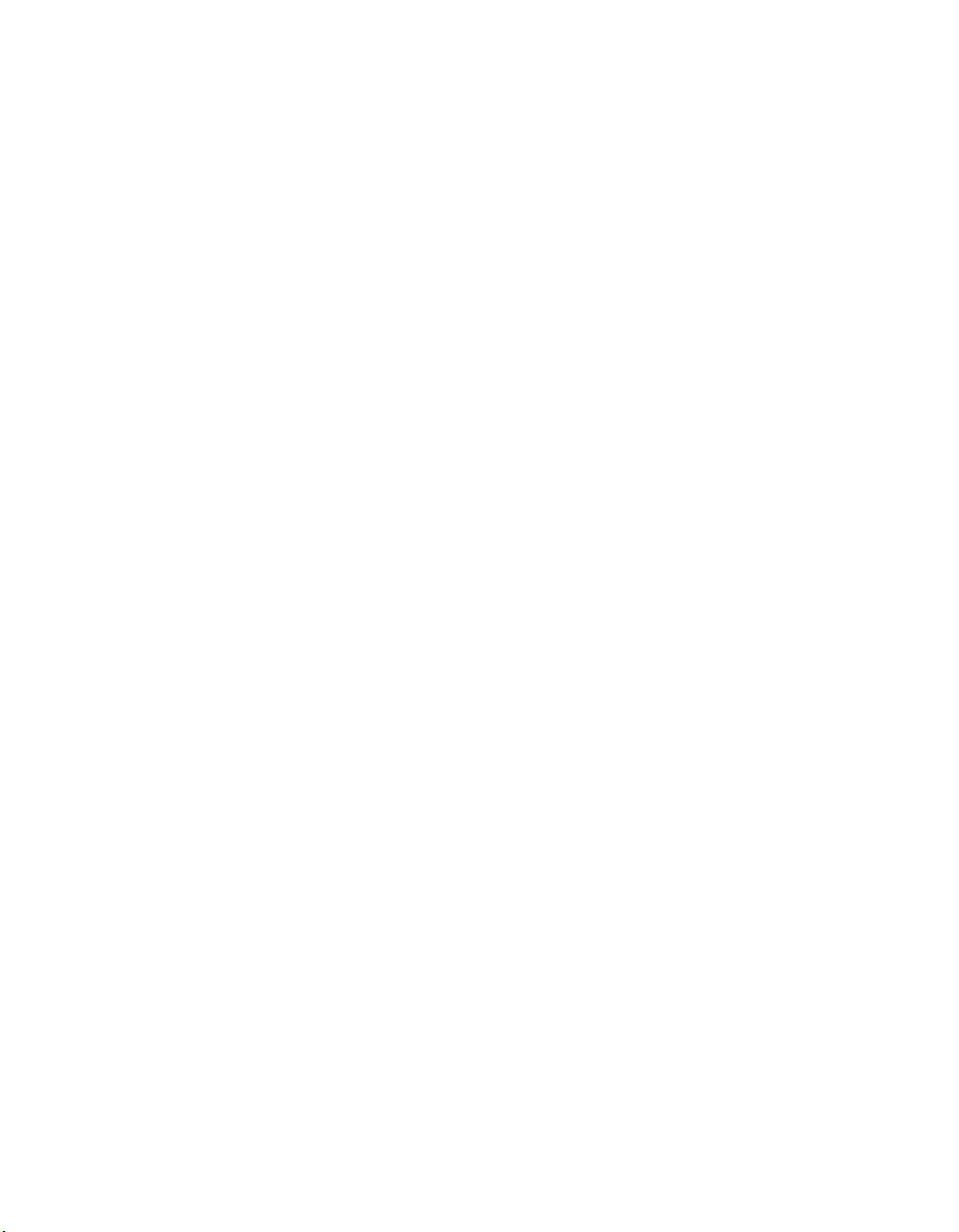
Häiriöiden poisto
7. Valitse Restart-vaihtoehto ja paina Enter-näppäintä. Valitse haluamasi
Huomautus: Jos haluat palauttaa toimitushetkellä käytössä olleet
asetukset, paina F9-näppäintä, jotta järjestelmä ottaa käyttöön
oletusasetukset. Voit myös palauttaa oletusasetukset tai
poistaa muutokset valitsemalla sopivan vaihtoehdon
Restart-alivalikosta.
alkulatausvaihtoehto ja paina Enter-näppäintä. Tietokone käynnistyy
uudelleen.
34
ThinkPad R40 Series Käyttö ja vianmääritys
Page 45

Esiasennetun ohjelmiston elvytys
Jos kiintolevyn tiedot vaurioituvat tai jos ne poistetaan vahingossa, voit
palauttaa tietokoneen mukana toimitetut (esiasennetut) ohjelmat.
Esiasennettuun ohjelmistoon sisältyvät käyttöjärjestelmä, sovellukset ja
laiteajurit.
Voit palauttaa esiasennetun ohjelmiston Elvytysohjelman avulla.
Elvytysohjelma on kiintolevyn osiossa, joka ei näy Windowsin
Resurssienhallinnassa.
Huomautus: Elvytys saattaa kestää jopa kaksi tuntia.
Huomautus
Kaikki kiintolevyn ensiöosiossa (yleensä C-asema) olevat
tiedostot poistuvat elvytyksen yhteydessä. Tee
varmistuskopio kaikista C-asemassa olevista tiedostoista
ennen elvytystä.
Huomautus: Elvytykseen tarvitaan ehkä levykeasema. Käytä tietokoneeseen
soveltuvaa asemaa.
Häiriöiden poisto
Voit palauttaa esiasennetun ohjelmiston Elvytysohjelman avulla seuraavasti:
1. Luo elvytyksen korjauslevyke tekemällä seuraavat toimet.
2. Tallenna kaikki tiedostot muuhun tallennusvälineeseen kuin kiintolevyyn,
jos mahdollista.
3. Katkaise tietokoneesta virta.
4. Kytke tietokoneeseen virta. Kun kuvaruutuun tulee kehote, jossa
pyydetään painamaan Access IBM -painiketta, paina painiketta heti. (Tämä
kehote on ”To interrupt normal startup, press the blue Access IBM
button”, ja koska se näkyy kuvaruudussa vain muutaman sekunnin ajan,
Access IBM -painiketta on painettava heti.) Näkyviin tulee Access IBM
Predesktop Area -apuohjelma. Kaksoisnapsauta ”Recover to factory
contents” -kuvaketta. Kuvaruutuun tulee Elvytysohjelman päävalikko.
5. Valitse haluamasi elvytysvaihtoehdot ja noudata kuvaruutuun tulevia
ohjeita.
6. Kun Elvytysohjelman ajo päättyy, tietokone käynnistyy uudelleen ja
aloittaa kokoonpanon määrityksen.
Luku 2. Häiriöiden poisto 35
Page 46

Kiintolevyaseman vaihto
Kiintolevyaseman vaihto
Voit lisätä tietokoneeseen tallennuskapasiteettia korvaamalla kiintolevyaseman
kapasiteetiltaan suuremmalla kiintolevyasemalla, jonka voi hankkia
IBM-jälleenmyyjältä tai -myyntineuvottelijalta.
Huomautus: Vaihda tietokoneen kiintolevyasema vain, kun hankit uuden
Huomautus
Kiintolevyaseman käsittely
v Älä pudota asemaa tai kohdista siihen iskuja. Aseta asema jonkin
pehmeän ja kolhuilta suojaavan materiaalin, esimerkiksi kankaan,
päälle.
v Älä paina aseman kantta.
v Älä koske aseman liittimeen.
Kiintolevyasemaa on käsiteltävä varovasti. Varomaton käsittely saattaa
vaurioittaa asemaa ja aiheuttaa tietojen katoamisen kiintolevystä. Tee
varmistuskopio kaikista kiintolevyn tiedoista, ennen kuin poistat
kiintolevyaseman tietokoneesta, ja katkaise sitten tietokoneesta virta. Älä
koskaan poista asemaa tietokoneen ollessa käytössä tai valmius- tai
lepotilassa.
aseman tai huollatat aseman. Kiintolevyaseman liittimet ja
asemapaikka eivät kestä usein toistuvaa asemien vaihtoa.
Lisävarusteena hankittava kiintolevyasema ei sisällä Access
ThinkPad Predesktop Area -apuohjelmaa eikä Elvytysohjelmaa.
Voit vaihtaa kiintolevyaseman seuraavasti:
1. Katkaise tietokoneesta virta ja irrota sitten verkkolaite sekä kaikki
tietokoneeseen liitetyt johdot ja kaapelit.
2. Paina tietokoneen näyttö kiinni ja käännä tietokone ylösalaisin.
3. Poista akku.
4. Irrota kiintolevyaseman kiinnitysruuvi.
36
ThinkPad R40 Series Käyttö ja vianmääritys
Page 47

Kiintolevyaseman vaihto
5. Avaa tietokoneen näyttö, käännä tietokone kyljelleen ja poista
kiintolevyasema tietokoneesta vetämällä suojakannesta.
6. Irrota kiintolevyaseman suojakansi.
7. Liitä suojakansi uuteen kiintolevyasemaan.
8. Aseta kiintolevyasema suojakansineen asemapaikkaan.
9. Käännä tietokone ympäri niin, että sen pohja on ylöspäin. Kiinnitä ruuvi
takaisin paikalleen.
Huomautus: Voit vaihtaa ruuvin tilalle turvaruuvin, joka vaikeuttaa
kiintolevyaseman poistoa. Turvaruuvi ei ehkä sisälly sinulle
toimitetun tietokonemallin pakkaukseen.
10. Aseta akku takaisin paikalleen.
11. Käännä tietokone oikein päin. Liitä verkkolaite ja kaapelit takaisin
paikoilleen.
Luku 2. Häiriöiden poisto 37
Page 48

Akun vaihto
Akun vaihto
1. Katkaise tietokoneesta virta tai siirrä kone lepotilaan. Irrota sitten
verkkolaite sekä kaikki tietokoneeseen liitetyt johdot ja kaapelit.
Huomautus: Jos käytössä on PC-kortti, tietokone ei ehkä pysty siirtymään
lepotilaan. Katkaise tällöin tietokoneesta virta.
2. Paina tietokoneen näyttö kiinni ja käännä tietokone ylösalaisin.
3. Liu’uta akun salpa avausasentoon 1 ja poista akku 2.
Huomautus: Akun salvan ensimmäinen asento vapauttaa akun lukituksen.
2
1
4. Aseta täyteen ladattu vara-akku siten, että sen reuna on samansuuntainen
tietokoneen akkupaikan reunan kanssa 1, ja paina akku varovasti
2
1
paikalleen 2.
5. Liu’uta akun salpa lukitusasentoon.
6. Käännä tietokone oikein päin. Liitä verkkolaite ja kaapelit takaisin
paikoilleen.
38
ThinkPad R40 Series Käyttö ja vianmääritys
Page 49

Muistimoduulin asennus
Voit asentaa DIMM-muistimoduulin seuraavasti:
1. Katkaise tietokoneesta virta ja irrota sitten verkkolaite sekä kaikki
tietokoneeseen liitetyt johdot ja kaapelit.
2. Paina tietokoneen näyttö kiinni ja käännä tietokone ylösalaisin.
3. Poista akku.
4. Kierrä muistipaikan kannen ruuvi irti ja irrota kansi.
Jos muistipaikassa on jo SO-DIMM-muistimoduuli, irrota se painamalla
vastakkeen päissä olevia salpoja samanaikaisesti. Näin saat tilaa uudelle
moduulille. Säilytä irrotettu moduuli myöhempää käyttöä varten.
Muistimoduulin asennus
5. Paikanna SO-DIMM-muistimoduulin reunassa oleva lovi.
Huomautus: Älä koske SO-DIMM-muistimoduulin liitäntäreunaan, jotta
et vahingoittaisi muistia.
6. Aseta SO-DIMM-muistimoduuli vastakkeeseen noin 20 asteen kulmassa
1 siten, että lovi osuu vastakkeessa olevaan kohoumaan. Paina sitten
DIMM-muistimoduulia voimakkaasti 2.
2
1
2
1
20
7. Paina SO-DIMM-muistimoduulia, kunnes se napsahtaa paikalleen.
Varmista, että moduuli on tiukasti vastakkeessa eikä lähde helposti irti.
Luku 2. Häiriöiden poisto 39
Page 50

Muistimoduulin asennus
8. Aseta muistipaikan kansi takaisin muistipaikan päälle (kannen takareuna
edellä) ja ruuvaa kansi kiinni.
Huomautus: Jos olet lisännyt tai vaihtanut muistimoduulin, älä käytä
tietokonetta, ennen kuin olet kiinnittänyt muistipaikan kannen paikalleen.
Älä koskaan käytä tietokonetta niin, että kansi ei ole paikallaan.
9. Aseta akku takaisin paikalleen ja käännä tietokone oikein päin.
Varmista seuraavasti, että SO-DIMM-muistimoduuli on asennettu oikein:
1. Kytke tietokoneeseen virta.
2. Paina sinistä Access IBM -painiketta, kun kuvaruudun alareunaan
vasemmalle puolelle tulee sanoma ”To interrupt normal startup, press the
blue Access IBM button”. Näkyviin tulee Access IBM Predesktop Area
-apuohjelma. (Jos olet poistanut kiintolevyaseman huolto-osion tai
vaihtanut kiintolevyaseman, Access IBM -ikkuna ei tule kuvaruutuun. Lue
jäljempänä oleva ”Huomautus”.) Kaksoisnapsauta ”Start setup utility”
-kuvaketta. Kuvaruutuun tulee IBM BIOS -asetusohjelman näyttö.
Tietokoneeseen asennetun muistin kokonaismäärä näkyy kohdassa
”Installed memory”. Jos asennat esimerkiksi 256 megatavun
SO-DIMM-muistimoduulin tietokoneeseen, jossa on sisäistä muistia 256
megatavua, kohdan ”Installed memory” arvona tulisi olla 512 megatavua.
Huomautus: Jos kuvaruutuun tulee ”Access IBM Predesktop Area”
-apuohjelman asemesta ”Startup Interrupt Menu” -valikko,
aloita ”IBM BIOS -asetusohjelma” painamalla F1-näppäintä.
Jotkin mallit varaavat 16 megatavua keskusmuistista
näyttömuistiksi. Tämän vuoksi ”Installed memory”
-kohdassa näkyy 16 megatavua kokonaismäärää pienempi
määrä.
40
ThinkPad R40 Series Käyttö ja vianmääritys
Page 51

Luku 3. Ohjeiden ja tukipalvelujen saanti
Tuki- ja huoltopalvelut ........42
WWW-tukisivustot..........42
YhteydenottoIBM-tukeen.......42
Palvelut eri puolilla maailmaa ......45
© Copyright IBM Corp. 2003 41
Page 52

Tuki- ja huoltopalvelut
Tuki- ja huoltopalvelut
Jos tarvitset ohjeita, huoltopalveluja tai teknistä apua tai haluat vain lisätietoja
IBM:n tuotteista, tarjolla on useita eri tietolähteitä. Tässä jaksossa on ohjeita
siitä, mistä saat lisätietoja IBM:stä ja IBM-tuotteista, miten tulee toimia, jos
tietokoneen käytössä ilmenee ongelmia, ja mistä saat tarvittaessa tukipalveluja.
IBM-tietokoneesta ja siihen mahdollisesti esiasennetusta ohjelmistosta on
tietoja tietokoneen mukana toimitetuissa julkaisuissa, eli painetuissa
julkaisuissa, näyttökirjoissa, README-tiedostoissa ja ohjetiedostoissa. Lisäksi
saat tietoja IBM:n tuotteista IBM:n WWW-sivustoista.
Tukea ja ohjeita esiasennetun Microsoft Windows -käyttöjärjestelmän Service
Pack -pakettien asennusta varten saat Microsoft-tuotteiden tukisivustosta
osoitteessa support.microsoft.com/directory/ tai IBM-tukipalveluista. Jotkin
palvelut saattavat olla maksullisia.
WWW-tukisivustot
IBM:n WWW-sivustossa on tuoreita tietoja IBM:n PC-tuotteista ja tuotetuesta.
PC-tuotteiden kotisivusto (IBM Personal Computing) on osoitteessa
www.ibm.com/pc
IBM:llä on laaja WWW-sivusto, joka sisältää tietoja kannettavista tietokoneista
ja ThinkPad-tietokoneista, osoitteessa www.ibm.com/pc/support.
Tästä WWW-sivustosta saat tietoja ongelmien ratkaisusta ja uusista
tietokoneen käyttötavoista sekä ThinkPad-tietokoneen käyttöä entisestään
helpottavista lisävarusteista.
Valitsemalla tukisivulta Profile-vaihtoehdon voit laatia henkilökohtaisen
profiilin, jonka perusteella IBM tarjoaa sinulle käytössäsi oleviin IBM-laitteisiin
mukautetun WWW-sivuston. Sivustossa on usein esitettyjä kysymyksiä, tietoja
IBM:n valmistamista laitteista, teknisiä vihjeitä ja noudettavia tiedostoja.
Lisäksi saat halutessasi sähköpostitse ilmoituksia rekisteröimiisi tuotteisiin
liittyvistä uutisista.
Voit myös tilata julkaisuja IBM Publications Ordering System -palvelun avulla
osoitteesta
www.elink.ibmlink.ibm.com/public/applications/publications/cgibin/pbi.cgi.
Yhteydenotto IBM-tukeen
IBM PC HelpCenter -puhelintukipalvelu on käytössäsi, niin kauan kuin
tietokoneesi takuu on voimassa. Seuraavat palvelut ovat käytettävissä
takuuaikana:
42
ThinkPad R40 Series Käyttö ja vianmääritys
Page 53
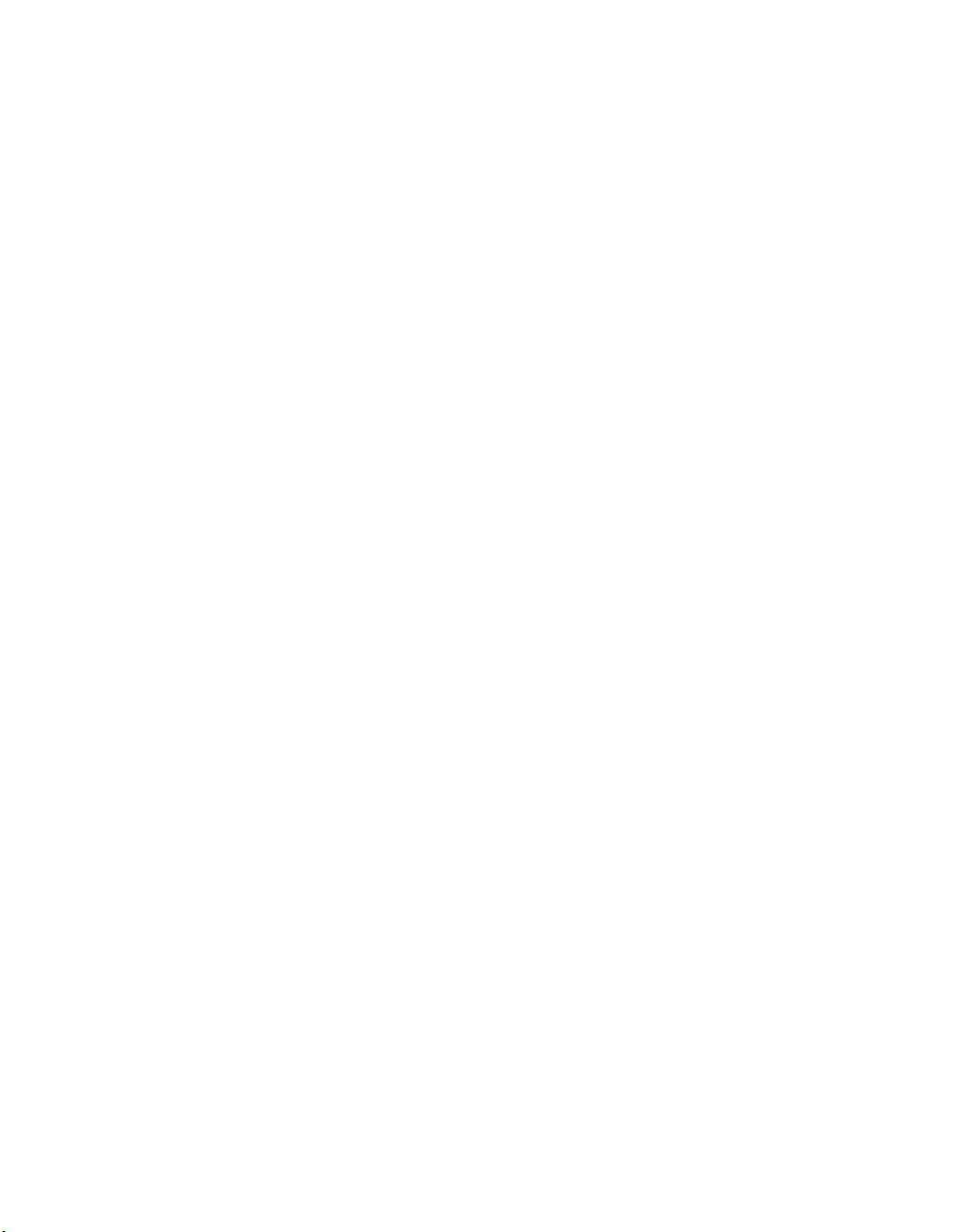
Tuki- ja huoltopalvelut
v Vianmääritys - Asiantuntijat auttavat käyttäjää mahdollisten
laitteistohäiriöiden selvittämisessä ja poistamisessa.
v IBM-laitteiden huolto - Jos häiriön todetaan takuuaikana johtuvan IBM:n
valmistamasta laitteesta, käyttäjä saa huoltopalveluja asiantuntevalta
huoltohenkilöstöltä.
v Tekniset muutokset - Toisinaan käyttäjän hankkimaan laitteeseen on tehtävä
muutoksia ostohetken jälkeen. IBM tai IBM-jälleenmyyjä tekee asiakkaan
laitteistoon tarvittavat tekniset muutokset.
Tämän tuotteen takuuseen eivät sisälly seuraavat palvelut:
v muiden kuin IBM:n valmistamien tai takuun piiriin kuulumattomien
IBM-osien vaihto tai käyttö
Huomautus: Kaikissa takuun piiriin kuuluvissa osissa on seitsemän merkin
pituinen tunnus (IBM FRU XXXXXXX).
v ohjelmistohäiriöiden syiden selvitys
v BIOSin asetusten määritys asennuksen tai päivityksen yhteydessä
v laiteajurien vaihto, muutokset tai päivitykset
v verkon käyttöjärjestelmien asennus ja ylläpito
v sovellusohjelmien asennus ja ylläpito.
Takuuehdot ovat IBM-tietokoneen mukana toimitetuissa takuutiedoissa.
Muista säilyttää ostotodistus takuupalvelujen saantia varten.
Jos mahdollista, soita paikasta, jossa voit käyttää tietokonetta puhelun aikana,
siltä varalta, että tarvitset teknisen tuen edustajan neuvoja häiriön
poistamisessa. Varmista, että olet noutanut uusimmat ajurit ja
järjestelmäpäivitykset, ajanut vianmääritysohjelmat ja tallentanut tietokoneen
tiedot, ennen kuin soitat tukipalveluun. Ota ennen tukipalveluun soittamista
seuraavat tiedot esille:
v koneen tyyppi- ja mallinumero
v tietokoneen, näyttimen ja muiden osien sarjanumero tai ostotodistus
v häiriön kuvaus
v mahdollisten virhesanomien tarkka sanamuoto
v tietokoneen laitteiston ja ohjelmiston kokoonpano.
Tukipuhelinnumerot
Huomautus: Tukipalvelujen puhelinnumeroita voidaan muuttaa ilman erillistä
ilmoitusta. IBM:n tukikeskusten puhelinnumeroiden ja
palveluaikojen ajantasainen luettelo on nähtävänä
WWW-osoitteessa www.ibm.com/pc/support.
Luku 3. Ohjeiden ja tukipalvelujen saanti 43
Page 54

Tuki- ja huoltopalvelut
Maa tai alue Kieli Puhelinnumero
Argentiina Espanja 0800 666 0011
Australia Englanti 1300 130 426
Itävalta Saksa 01 245 925 901
Bolivia Espanja 0800 0189
Belgia Hollanti
02 210 9820
Ranska
Brasilia Portugali 55 11 3889 8986
Kanada Englanti tai ranska 1800 565 3344
Chile Espanja 800 224 488
Kiina Mandariinikiina 800 810 1818
Kolumbia Espanja 980 912 3021
Tanska Tanska 45 208 200
Ecuador Espanja 1800 426 911 (valinta 4)
Suomi Suomi 09 459 6960
Ranska Ranska 02 3855 7450
Saksa Saksa 07032 154 9201
Hongkong Kantoninkiina 2825 7799
Irlanti Englanti 01 815 9200
Italia Italia 02 7031 6101
Japani Japani *1
Luxemburg Ranska 298 977 5063
Meksiko Espanja 001 866 434 2080
Alankomaat Hollanti 020 514 5770
Uusi-Seelanti Englanti 0800 446 149
Norja Norja 66 811 100
Peru Espanja 0800 50 866
Portugali Portugali 21 791 5147
Venäjä Venäjä 095 940 2000
Espanja Espanja 91 662 4916
Ruotsi Ruotsi 08 477 4420
02 210 9800
Toronton alue: 416 383 3344
44
ThinkPad R40 Series Käyttö ja vianmääritys
Page 55

Maa tai alue Kieli Puhelinnumero
Sveitsi Saksa
Taiwan Mandariinikiina 886 2 2725 9799
Iso-
Britannia
Yhdysvallat Englanti 1800 772 2227
Uruguay Espanja 000 411 005 6649
Venezuela Espanja 0800 100 2011
*1 Jos olet ostanut ThinkPad-tietokoneen Japanissa, saat IBM Help Center
-palvelunumeron heti rekisteröityäsi tietokoneen. Lisätietoja aiheesta
on WWW-osoitteessa www.ibm.com/jp/pc/ibmjreg
Palvelut eri puolilla maailmaa
Jos matkustat tietokone mukanasi maahan, jossa IBM tai valtuutetut
IBM-huoltoedustajat myyvät ja huoltavat hankkimaasi ThinkPadtietokonetyyppiä, käytettävissäsi on kansainvälinen takuupalvelu
(International Warranty Service).
Tuki- ja huoltopalvelut
0583 330 900
Ranska
Italia
Englanti 0 1475 555 055
Huollon käyttämät menetelmät ja toimet vaihtelevat maakohtaisesti, eivätkä
kaikki palvelut ehkä ole tarjolla kaikissa maissa. Kansainvälinen takuupalvelu
(International Warranty Service) toteuttaa palvelun kyseisessä maassa
noudatettavalla tavalla (kuten korjauskeskuksessa tai asiakkaan luona).
Joissakin maissa huoltopalvelut eivät ehkä voi huoltaa tietyn tyyppisen
tietokoneen kaikkia malleja. Joissakin maissa huoltopalvelujen saantiaikoja on
ehkä rajoitettu tai palvelut saattavat olla maksullisia tiettyinä aikoina.
Voit selvittää, kuuluuko tietokoneesi kansainvälisen takuun piiriin, ja missä
maissa huoltopalveluita tarjotaan, avaamalla WWW-sivuston osoitteessa
http://www.ibm.com/pc/support/ ja napsauttamalla vaihtoehtoa Warranty
Lookup. Huollon piiriin kuuluvien IBM-tietokoneiden nelinumeroiset
konetyypit näkyvät luettelossa. Lisätietoja kansainvälisestä takuupalvelusta on
osoitteessa http://www.ibm.com/ kohdassa Service Announcement 601-034.
Valitse vaihtoehdot Support & downloads, Announcement letters ja
Announcements search . Kirjoita Search by letter number only -kenttään
merkkijono 601-034 ja napsauta Search-painiketta.
Luku 3. Ohjeiden ja tukipalvelujen saanti 45
Page 56

Tuki- ja huoltopalvelut
46
ThinkPad R40 Series Käyttö ja vianmääritys
Page 57

Liite A. Turvaohjeet
VAARA
Sähkö-, puhelin- ja tietoliikennekaapeleissa voi esiintyä vaarallisia jännitteitä.
Kytke ja irrota kaapelit ohjeiden mukaan, kun asennat, siirrät tai avaat koneen tai
avaat siihen liitettyjen laitteiden kansia. Kolmijohtiminen verkkojohto tulee liittää
maadoitettuun pistorasiaan.
© Copyright IBM Corp. 2003 47
Page 58

VAARA
Seuraavien turvaohjeiden noudattaminen tietokonetta käytettäessä vähentää
tulipalon tai sähköiskun vaaraa:
v Älä käytä tietokonetta kosteissa olosuhteissa.
v Ukonilman aikana:
– Älä käytä tietokonetta, jos se on kytkettynä puhelinpistorasiaan.
– Älä liitä puhelinkaapelia puhelinpistorasiaan tai irrota sitä siitä.
VAARA
Akku voi räjähtää, jos se asennetaan väärin. Akku sisältää pieniä määriä vaarallisia
aineita. Voit vähentää onnettomuusriskiä seuraavasti:
v Akun saa vaihtaa vain IBM:n suosittelemaan akkuun tai tällaista akkua
vastaavaan akkuun.
v Älä vie akkua tulen lähelle.
v Estä akkua joutumasta kosketuksiin veden kanssa.
v Älä pura akkua.
v Älä aiheuta akkuun oikosulkua.
v Pidä akku poissa lasten ulottuvilta.
Älä jätä akkua jäteastiaan, joka tyhjennetään kaatopaikalle. Hävitä akku
ongelmajätteistä säädettyjen lakien ja viranomaisten määräysten mukaisesti.
VAARA
Varmistusparisto voi räjähtää, jos se asennetaan väärin.
Varmistusparisto sisältää litiumia ja voi räjähtää, jos paristoa ei käytetä, käsitellä
tai hävitetä oikein.
Varmistuspariston saa vaihtaa vain samantyyppiseen paristoon.
Voit vähentää onnettomuusriskiä seuraavasti: (1) Estä paristoa joutumasta
kosketukseen veden kanssa. (2) Älä kuumenna paristoa yli 100 °C:n lämpötilaan.
(3) Älä yritä korjata paristoa tai purkaa sitä osiin. Hävitä paristo ongelmajätteistä
säädettyjen lakien sekä viranomaisten määräysten mukaisesti.
48 ThinkPad R40 Series Käyttö ja vianmääritys
Page 59

VAARA Ensiöakun turvaohjeet
VAARA Varmistuspariston turvaohjeet
Liite A. Turvaohjeet 49
Page 60

VAARA
Noudata alla olevia ohjeita, kun asennat lisävarusteena hankittavan
Mini-PCI-laitteen tai määrität sen uudelleen kokoonpanoon.
Vältä sähköiskuja irrottamalla kaikki kaapelit ja verkkolaite, kun asennat
lisävarusteena hankittavan Mini-PCI-laitteen tai kun avaat tietokoneen tai siihen
liitettyjen oheislaitteiden kansia. Sähkö-, puhelin- ja tietoliikennekaapeleissa voi
esiintyä vaarallisia jännitteitä.
VAROITUS:
Jos olet asentanut tai vaihtanut Mini-PCI-kortin tai muistikortin, älä käytä
tietokonetta, ennen kuin olet kiinnittänyt suojakannen paikalleen. Älä
koskaan käytä tietokonetta niin, että kansi ei ole paikallaan.
VAROITUS:
Nestekidenäytön loistelamppu sisältää elohopeaa. Älä jätä sitä jäteastiaan,
joka tyhjennetään kaatopaikalle. Hävitä loistelamppu ongelmajätteistä
säädettyjen lakien sekä viranomaisten määräysten mukaisesti.
Nestekidenäyttö on valmistettu lasista. Jos käsittelet tietokonetta
varomattomasti tai pudotat sen, näyttö voi särkyä. Jos näyttö särkyy, varo,
ettei sen sisältämää nestettä pääse iholle tai silmiin. Jos näin kuitenkin käy,
huuhtele kosketuskohtaa heti juoksevassa vedessä vähintään 15 minuuttia.
Jos huuhtelun jälkeen ilmenee oireita, käänny lääkärin puoleen.
VAROITUS:
Voit vähentää tulipalon vaaraa käyttämällä vain puhelinkaapelia 26 AWG
tai sitä paksumpaa kaapelia.
Modeemiin liittyviä turvaohjeita
Seuraavien turvaohjeiden noudattaminen puhelinlaitteita käytettäessä
vähentää tulipalon, sähköiskun tai ruumiinvamman vaaraa:
Älä asenna puhelinlaitteita tai puhelinkaapeleita ukonilman aikana.
Älä asenna puhelinpistorasioita kosteisiin tiloihin, jos asennettavaa pistorasiaa
ei ole erityisesti suunniteltu käytettäväksi kosteissa tiloissa.
Älä koske eristämättömiin puhelinkaapeleihin tai -liittimiin, ellei
puhelinkaapeleita ole irrotettu verkkoliittymästä.
50 ThinkPad R40 Series Käyttö ja vianmääritys
Page 61

Noudata varovaisuutta asentaessasi puhelinlinjoja tai kytkiessäsi niitä
uudelleen.
Vältä muun kuin langattoman puhelimen käyttöä ukonilman aikana.
Salamointi saattaa aiheuttaa sähköiskuvaaran.
Älä ilmoita kaasuvuodosta puhelimitse vuodon läheisyydessä.
Laserturvaohjeet
Optinen tallennusasema (-laite), kuten IBM ThinkPad -tietokoneeseen
asennettava CD-, CD-RW- tai DVD-asema tai SuperDisk, on laserlaite.
Asemaan on kiinnitetty seuraavanlainen tarra:
Valmistaja takaa, että tämä CD- tai DVD-asema on luokiteltu luokan 1
laserlaitteeksi, joka täyttää Yhdysvaltain Department of Health and Human
Services (DHHS) -viranomaisten määräyksen 21 CFR Subchapter J
vaatimukset valmistushetkellä.
CLASS 1 LASER PRODUCT
LASER KLASSE 1
LUOKAN 1 LASERLAITE
APPAREIL A LASER DE CLASSE 1
KLASS 1 LASER APPARAT
CD- ja DVD-asema täyttää myös luokan 1 laserlaitteita koskevien määräyksien
IEC825 ja EN60825 vaatimukset.
VAARA
Älä avaa optista asemaa. Aseman sisällä ei ole osia, joita käyttäjä voi säätää tai
huoltaa.
Muiden kuin tässä julkaisussa mainittujen säätöjen tai toimien teko voi saattaa
tekijän alttiiksi vaaralliselle säteilylle.
Luokan 1 laserlaitteita ei pidetä vaarallisina. Laserjärjestelmän ja optisen
aseman suunnittelu varmistaa sen, että laserlähteen lähettämä säteily pysyy
luokan 1 mukaisena sekä käytön että huollon aikana.
Joissakin asemissa on sisäinen luokan 3A laserdiodi. Ota huomioon seuraava
varoitus:
Liite A. Turvaohjeet 51
Page 62

VAARA
Avattu laite lähettää näkyvää ja näkymätöntä lasersäteilyä. Älä katso suoraan
säteeseen paljaalla silmällä tai optisen välineen läpi.
Säilytä nämä ohjeet.
52 ThinkPad R40 Series Käyttö ja vianmääritys
Page 63

Liite B. Langattomia laitteita koskevia tietoja
Yhteentoimivuus muiden langattomien laitteiden kanssa
Wireless LAN Mini-PCI -sovitin on suunniteltu toimimaan yhdessä kaikkien
DSSS (Direct Sequence Spread Spectrum) -radiotekniikkaan perustuvien
langattomien lähiverkkolaitteiden kanssa. Se on seuraavien standardien ja
määritysten mukainen:
v Institute of Electrical and Electronics Engineers -instituutin määrittämä ja
hyväksymä langattomia lähiverkkoja koskeva IEEE 802.11b -standardi
Huomautus: Myös standardi IEEE 802.11a on tuettu (802.11a/b-
monitoimikortti).
v WECA:n (Wireless Ethernet Compatibility Alliance) määrittämä Wireless
Fidelity (WiFi) -laitehyväksyntä.
IBM Integrated Bluetooth with 56K Modem -kortti toimii yhdessä kaikkien
Bluetooth-tuotteiden kanssa, jotka ovat Bluetooth SIG:n Bluetooth Specification
1.1 -määrityksen mukaisia. IBM Bluetooth -tytärkortti ja sen käyttämä IBM
Integrated Bluetooth II Software -ohjelmisto tukevat seuraavia profiileja:
v yleiskäyttö (Generic Access)
v palvelujen haku (Service Discovery)
v sarjaportti (Serial Port)
v puhelinverkkoyhteydet (Dial-up Networking)
v faksitoiminnot (FAX)
v lähiverkon käyttö PPP-yhteyskäytännön välityksellä (LAN Access Using
PPP)
v henkilökohtainen verkko (Personal Area Network)
v yleinen objektien vaihto (Generic Object Exchange)
v yleinen objektien tuonti (Generic Object Push)
v tiedostojen siirto (File Transfer)
v synkronointi (Synchronization)
v ääntä välittävä yhdyskäytävä (Audio Gateway)
v kuulokkeet (Headset)
v kirjoitin (Printer).
© Copyright IBM Corp. 2003 53
Page 64

Käyttöympäristö ja terveysseikat
Wireless LAN Mini-PCI -sovitin ja Bluetooth-tytärkortti säteilevät muiden
radiolaitteiden tavoin radiotaajuuksista sähkömagneettista energiaa. Korttien
synnyttämä sähkömagneettinen säteily on kuitenkin huomattavasti
vähäisempää kuin monien muiden langattomien laitteiden säteily, esimerkiksi
matkapuhelimien säteily.
Koska Wireless LAN Mini-PCI -sovitin ja Bluetooth-tytärkortti toimivat
radiosäteilyä koskevien turvastandardien ja -suositusten mukaisesti, IBM
katsoo kyseisten korttien olevan turvallisia kuluttajille. Nämä turvastandardit
ja -suositukset ovat tiedeyhteisön yleisesti hyväksymiä sekä
tutkimuskirjallisuutta jatkuvasti läpikäyvistä ja tulkitsevista tiedemiehistä
koostuvien lautakuntien ja komiteoiden laatimia.
Joissakin tilanteissa tai ympäristöissä rakennuksen omistaja tai jonkin
vastuuorganisaation edustaja saattaa rajoittaa Wireless LAN Mini-PCI
-sovitinkortin tai Bluetooth-tytärkortin käyttöä. Korttien käyttöä saatetaan
rajoittaa esimerkiksi seuraavissa tilanteissa:
v Korttia pyritään käyttämään lentokoneessa tai sairaalassa.
v Korttia pyritään käyttämään jossakin muussa ympäristössä, jossa korttien
muille laitteille tai palveluille mahdollisesti aiheuttamat häiriöt olisivat
vahingollisia.
Jos et ole varma langattomien laitteiden käyttöä tietyllä alueella (esimerkiksi
lentokentällä) tai tietyssä rakennuksessa koskevista säännöistä ja
menettelytavoista, pyydä henkilökunnalta erikseen lupa Wireless LAN
Mini-PCI -sovitinkortin tai Bluetooth-tytärkortin käyttöön, ennen kuin kytket
virran ThinkPad R40 -tietokoneeseen.
54 ThinkPad R40 Series Käyttö ja vianmääritys
Page 65

Liite C. Takuutietoja
Tämä liite sisältää ThinkPad-tietokoneen takuutietoja, tietoja takuuajasta,
takuupalvelusta ja -tuesta sekä IBM:n rajoitetut takuuehdot.
Takuuaika
Tietoja takuuhuollosta saa Koneen toimittajalta.
Koneen tyypit 2681 ja 2684
Maa tai alue Takuuaika
Kaikki Osat - 1 vuosi, työ - 1 vuosi
Koneen tyypit 2682 ja 2683
Maa tai alue Takuuaika
Kaikki Osat - 3 vuotta, työ - 3 vuotta
Koneen tyyppi 2685
Akku - 1 vuosi
Akku - 1 vuosi
Maa tai alue Takuuaika
Kaikki Osat - 90 päivää, työ - 90 päivää
Akku - 90 päivää
Koneen tyyppi 2722
Maa tai alue Takuuaika
Kaikki Osat - 1 vuosi, työ - 1 vuosi
Akku - 1 vuosi
Koneen tyypit 2723 ja 2724
Maa tai alue Takuuaika
Kaikki Osat - 3 vuotta, työ - 3 vuotta
Akku - 1 vuosi
© Copyright IBM Corp. 2003 55
Page 66

Takuu- ja tukipalvelut
Ostaessasi IBM ThinkPad -tietokoneen saat oikeuden takuu- ja
tukipalveluihin. IBM-koneen takuuaikana saat vianmääritysapua IBM:ltä tai
jälleenmyyjältä rajoitetun takuun ehtojen mukaisesti.
Seuraavat palvelut ovat käytettävissä takuuaikana:
v Vianmääritys - Asiantuntijat auttavat käyttäjää mahdollisten
laitteistohäiriöiden selvittämisessä ja poistamisessa.
v IBM-laitteiden huolto - Jos häiriön todetaan takuuaikana johtuvan IBM:n
valmistamasta laitteesta, käyttäjä saa huoltopalveluja asiantuntevalta
huoltohenkilöstöltä asiakkaan tiloissa tai huoltopalvelussa IBM:n valinnan
mukaisesti.
v Tekniset muutokset - Toisinaan käyttäjän hankkimaan laitteeseen on
tehtävä muutoksia sen jälkeen, kun IBM on toimittanut tuotteen. Tällöin
IBM toimittaa saataville asiakkaan laitteistoon tarvittavat tekniset
muutokset.
Tämän tuotteen takuuseen eivät sisälly seuraavat palvelut:
v muiden kuin IBM:n valmistamien osien vaihto tai käyttö; kaikissa IBM:n
osissa on seitsemän merkin pituinen tunnus (IBM FRU XXXXXXX)
v muiden kuin IBM:n valmistamien ohjelmistojen häiriöiden syiden selvitys
v asiakkaan vaihdettavissa olevien osien asennus
v asiakkaan asennettavissa olevaksi määritetyn konekoodin tai lisensoidun
sisäisen koodin asennus ja kokoonpanon määritys.
Takuupalvelun saadakseen asiakas voi joutua esittämään ostotodistuksen,
mikäli asiakas ei ole rekisteröinyt tietokonetta IBM:n järjestelmään.
Toimet ennen soittoa tukipalveluun
Voit ratkaista tietokoneeseen liittyvät ongelmat usein ilman ulkopuolista apua
käyttämällä apuna tietokoneen tai ohjelmiston mukana toimitetuissa
käytönaikaisissa ohjeissa tai julkaisuissa olevia vianmääritysohjeita.
Useimpien tietokoneiden, käyttöjärjestelmien ja sovellusohjelmien mukana
toimitetaan niitä koskevat vianmääritysohjeet sekä virhesanomien ja -koodien
selitykset. Tietokoneen mukana tulevissa tiedoissa on myös kuvauksia
vianmääritystesteistä, joita voit tehdä tietokoneella.
Jos epäilet vian olevan ohjelmistossa, etsi lisätietoja käyttöjärjestelmää tai
ohjelmaa koskevista julkaisuista.
Soitto tukipalveluun
Pidä seuraavat tiedot esillä, kun soitat palveluun:
v koneen tyyppi-, malli- ja sarjanumero
56 ThinkPad R40 Series Käyttö ja vianmääritys
Page 67

v häiriön kuvaus
v mahdollisten virhesanomien tarkka sanamuoto
v laitteiston ja ohjelmiston kokoonpano.
Luku 3, ”Ohjeiden ja tukipalvelujen saanti”, sivulla 41, sisältää luettelon
”Puhelinnumerot”, josta saat lähimmän tukikeskuksen puhelinnumeron.
IBM:n rajoitetun takuun ehdot Z125-4753 8/2000
Takuulausekkeet on jaettu kahteen osaan, Osaan 1 ja Osaan 2. Varmista, että
luet Osan 1 ja Osasta 2 maatasi koskevat erityisehdot.
Osa 1 - Yleiset ehdot
Nämä rajoitetun takuun ehdot sisältävät seuraavat kaksi osaa: Osa 1 - Yleiset
ehdot ja Osa 2 - Maakohtaiset ehdot. Osan 2 ehdot muuttavat tai korvaavat
Osan 1 sisältämiä ehtoja. IBM:n näiden takuuehtojen mukaisesti myöntämät
rajoitetut takuut koskevat vain omaan käyttöön (ei jälleenmyyntiin) IBM:ltä tai
jälleenmyyjältä hankittuja Koneita. Termillä ”Kone” tarkoitetaan IBM:n
konetta, sen lisälaitteita, mallinmuutoksia, päivityksiä, osia ja lisävarusteita tai
niiden yhdistelmää. Mitkään ohjelmat (Koneeseen esiasennetut, jälkeenpäin
asennetut tai muutoin asennetut) eivät sisälly termiin ”Kone”. Ellei IBM toisin
määrää, seuraavat takuut ovat voimassa vain Koneen hankintamaassa. Mikään
näiden rajoitettujen takuuehtojen sisältämä ehto ei vähennä kuluttajan
kuluttajansuojalain mukaisia oikeuksia. Takuuta koskevat kysymykset voi
esittää IBM:lle tai Koneen jälleenmyyjälle.
IBM:n takuu Koneille
IBM takaa, että 1) missään Koneissa ei ole materiaalivikoja tai työstä
aiheutuneita vikoja ja että 2) Koneet noudattavat IBM:n julkaisemia virallisia
määrityksiä, englanniksi ”Official Published Specifications”, tässä asiakirjassa
myöhemmin nimikkeellä ”määritykset”. Koneen takuuaika on ennalta
määrätty, kiinteä ajanjakso, joka alkaa Koneen asennuspäivästä. Koneen
asennuspäivä on ostotodistuksessa oleva päivämäärä, ellei IBM tai
jälleenmyyjä muuta ilmoita.
Jos Kone ei toimi takuuehtojen mukaisesti takuuaikana eikä IBM tai Koneen
jälleenmyyjä pysty 1) saamaan sitä toimintakuntoon tai 2) vaihtamaan Konetta
toiminnaltaan vastaavaan koneeseen, asiakas on oikeutettu maksamansa
maksun palautukseen palautettuaan Koneen sen hankintapaikkaan.
Takuun laajuus
Takuu ei kata Koneen korjausta tai vaihtoa, jos sen vahingoittuminen on
johtunut väärästä käytöstä, ulkoisesta syystä, Koneen muuttamisesta,
sopimattomasta fyysisestä ympäristöstä, asiakkaan virheellisistä huoltotoimista
tai sellaisten tuotteiden käytöstä, joista IBM ei vastaa. Takuu mitätöityy, jos
Koneen tai sen osien tunnistemerkintöjä on poistettu tai muutettu.
Liite C. Takuutietoja 57
Page 68

NÄMÄ TAKUUT KORVAAVAT KAIKKI MUUT NIMENOMAISESTI TAI
KONKLUDENTTISESTI ILMAISTUT TAKUUT TAI EHDOT, MUKAAN
LUETTUINA MYÖS KONKLUDENTTISESTI ILMAISTUT TAKUUT TAI
EHDOT KONEEN TALOUDELLISESTA HYÖDYNNETTÄVYYDESTÄ JA
SOPIVUUDESTA TIETTYYN TARKOITUKSEEN. NÄMÄ TAKUUT
ANTAVAT ASIAKKAALLE TIETYT OIKEUDET. ASIAKKAALLA VOI
OLLA MYÖS MUITA OIKEUKSIA, JOTKA VOIVAT OLLA ERILAISIA ERI
MAIDEN LAINSÄÄDÄNNÖSSÄ. JOS PAKOTTAVA LAINSÄÄDÄNTÖ EI
SALLI NIMENOMAISEN TAI KONKLUDENTTISEN TAKUUN
POISSULKEMISTA TAI RAJOITTAMISTA JOLTAKIN OSIN, KYSEINEN
RAJOITUS EI KOSKE ASIAKASTA. TÄLLAISESSA TAPAUKSESSA
TAKUIDEN SOVELTAMINEN RAJOITTUU TAKUUAIKAAN. MITKÄÄN
TAKUUT EIVÄT OLE VOIMASSA TÄMÄN TAKUUAJAN JÄLKEEN.
Takuunrajoitus
IBM ei takaa sitä, että Kone toimii keskeytyksettä tai virheettömästi.
Koneelle takuun mukaisesti annettu tekninen tai muu tuki, kuten puhelimitse
annettu apu asiakkaan Koneen kokoonpanoa tai asennusta koskeviin
kysymyksiin, toimitetaan ILMAN MITÄÄN TAKUITA.
Takuuhuolto
Koneen takuuhuollon saamiseksi asiakkaan on otettava yhteys IBM:ään tai
Koneen jälleenmyyjään. Asiakas voi joutua esittämään ostotodistuksen, mikäli
asiakas ei ole rekisteröinyt Konetta IBM:n järjestelmään.
Takuuaikana IBM tai IBM:n valtuuttama Koneen jälleenmyyjä pitää Koneen
määritysten mukaisessa toimintakunnossa tai palauttaa Koneen
toimintakuntoon toimittamalla maksutta tiettyjä korjaus- tai vaihtopalveluja.
IBM tai jälleenmyyjä ilmoittavat asiakkaalle, millaista huoltopalvelua Koneelle
on saatavana Koneen asennusmaassa. IBM tai Koneen jälleenmyyjä 1) korjaa
tai vaihtaa viallisen Koneen ja 2) toimittaa palveluja joko asiakkaan tiloissa tai
huoltopalvelukeskuksessa harkintansa mukaan. IBM tai Koneen jälleenmyyjä
asentaa IBM:n Koneelle määrittämät tekniset muutokset harkintansa mukaan.
Jotkin IBM:n Koneiden osat, esimerkiksi näppäimistöt, muistimoduulit ja
kiintolevyasemat, ovat asiakkaan vaihdettavissa olevia osia. IBM toimittaa
asiakkaan vaihdettavissa olevat osat asiakkaalle, joka toteuttaa vaihdon.
Asiakkaan on palautettava kaikki vialliset osat IBM:lle 30 päivän kuluessa
siitä, kun asiakas on vastaanottanut asiakkaan vaihdettavissa olevan osan.
Asiakas vastaa määritettyjen konekoodin ja lisensoidun sisäisen koodin
päivitysten noudosta IBM:n WWW-sivustosta tai muista sähköisistä
tallennusvälineistä. Asiakkaan tulee noudattaa IBM:n antamia ohjeita.
Jos takuuhuollossa vaihdetaan Kone tai sen osa, korvatusta Koneesta tai
osasta tulee IBM:n tai jälleenmyyjän omaisuutta. Korvaavasta Koneesta tai
58 ThinkPad R40 Series Käyttö ja vianmääritys
Page 69

osasta tulee asiakkaan omaisuutta. Asiakas vastaa siitä, että kaikki Koneesta
irrotetut osat ovat alkuperäisiä ja muuttamattomia. Korvaavat osat ovat
hyvässä käyttökunnossa ja toiminnaltaan ainakin korvattujen veroisia, mutta
eivät välttämättä uusia. Vaihto edellyttää sitä, että korvattava osa kuuluu
takuun piiriin. Moniin lisävarusteisiin, muutoksiin tai tason nostoihin liittyy
Koneen osan poisto ja palautus IBM:lle. Poistetun osan takuu siirtyy
korvaavalle osalle.
Ennen kuin IBM tai Koneen jälleenmyyjä vaihtaa Koneen tai sen osan, asiakas
sitoutuu poistamaan kaikki sellaiset toiminnot, osat, lisävarusteet ja
muutokset, joita takuu ei koske.
Asiakas sitoutuu myös
1. varmistamaan, etteivät mitkään sopimukset, sitoumukset tai rajoitukset
estä Koneen vaihtoa
2. hankkimaan luvan huoltotoimiin Koneen omistajalta, jos asiakas ei ole
Koneen omistaja
3. tekemään seuraavat toimet soveltuvin osin ennen huoltoa:
a. noudattamaan IBM:n tai jälleenmyyjän antamia vianmääritysohjeita ja
tekemään ehdotetut huoltotoimet
b. varmistamaan kaikki Koneessa olevat ohjelmat ja tiedot
c. takaamaan IBM:n tai jälleenmyyjän huoltohenkilöille riittävän, vapaan
ja turvallisen pääsyn asiakkaan tiloihin, jotta huoltohenkilöt pystyvät
täyttämään velvollisuutensa
d. ilmoittamaan IBM:lle tai jälleenmyyjälle Koneen sijaintipaikan
muuttumisesta.
IBM on vastuussa Koneen katoamisesta tai vahingoittumisesta sinä aikana, 1)
kun Kone on IBM:n hallussa ja 2) kuljetuksen aikana, jos IBM vastaa
kuljetuskustannuksista.
IBM tai jälleenmyyjä ei ole vastuussa asiakkaan IBM:lle tai jälleenmyyjälle
toimittamassa Koneessa olevien luottamuksellisten, yksityisten tai
henkilökohtaisten tietojen katoamisesta. Asiakkaan tulee poistaa kaikki
tällaiset tiedot ennen Koneen palauttamista.
Vastuunrajoitus
IBM:n vastuu ja asiakkaan oikeus vahingonkorvaukseen on kaikissa
tapauksissa, lakisääteisiä vastuita lukuun ottamatta, rajoitettu ainoastaan
1. korvauksiin henkilövahingoista (mukaan lukien kuolemantapaus) ja
kiinteään tai irtaimeen omaisuuteen kohdistuneista vahingoista
2. korvauksiin asiakkaan osoittamista muista vahingoista siten, että
korvauksen enimmäismäärä on vaatimuksen perusteena olevan vahingon
aiheuttaneesta Koneesta maksettu maksu (jos kyseessä on toistuva maksu,
Liite C. Takuutietoja 59
Page 70

käytetään 12 kuukauden aikana maksettuja maksuja). Tässä yhteydessä
termi ”Kone” sisältää myös konekoodin ja lisensoidun sisäisen koodin.
Tämä vastuunrajoitus koskee myös kaikkia IBM:n alihankkijoita ja Koneen
jälleenmyyjää. Korvauksen enimmäismäärä kattaa kaikki mahdolliset
korvaukset joko IBM:ltä, sen alihankkijoilta tai jälleenmyyjältä.
IBM EI VASTAA MISSÄÄN TAPAUKSESSA 1) KOLMANNEN
OSAPUOLEN ASIAKKAASEEN KOHDISTAMISTA VAATIMUKSISTA
(MUISTA KUIN EDELLÄ KOHDASSA 1 MAINITUISTA VAHINGOISTA),
2) TIEDOSTOJEN TAI TIETOJEN HÄVIÄMISESTÄ TAI
VAHINGOITTUMISESTA EIKÄ 3) EPÄSUORISTA VAHINGOISTA TAI
VÄLILLISISTÄ TALOUDELLISISTA VAHINGOISTA, SAAMATTA
JÄÄNEISTÄ VOITOISTA TAI SÄÄSTÖISTÄ. IBM EI VASTAA
VAHINGOSTA SIINÄKÄÄN TAPAUKSESSA, ETTÄ IBM:LLE, SEN
ALIHANKKIJOILLE TAI JÄLLEENMYYJÄLLE ON ILMOITETTU
TÄLLAISEN VAHINGON MAHDOLLISUUDESTA. JOS PAKOTTAVA
LAINSÄÄDÄNTÖ EI SALLI VAHINGONKORVAUSVELVOLLISUUDEN
RAJOITTAMISTA JOLTAKIN OSIN, KYSEINEN RAJOITUS EI KOSKE
TÄTÄ SOPIMUSTA.
Sopimusta koskeva laki
Asiakas ja IBM suostuvat siihen, että kaikkien tämän sopimuksen mukaisten,
asiakkaan ja IBM:n oikeuksien ja velvoitteiden tulkinnassa ja toimeenpanossa
sovelletaan keskenään ristiriitaisten lakien soveltamista koskevista
periaatteista huolimatta sen maan lainsäädäntöä, jossa asiakas on hankkinut
Koneen.
Osa2-Maakohtaiset ehdot
ETELÄ-AMERIKKA
BRASILIA
Sopimusta koskeva laki:Ensimmäisen lauseen perään lisätään seuraava teksti:
Kaikki tähän sopimukseen liittyvät sovittelut käydään Rio de Janeiron
oikeusistuimessa.
POHJOIS-AMERIKKA
Takuuhuolto: Tähän jaksoon lisätään seuraava teksti:
IBM:n takuuhuollon voi tilata Kanadassa tai Yhdysvalloissa puhelinnumerosta
1-800-IBM-SERV 426-7378 IBM SERV (426 7378).
KANADA
60 ThinkPad R40 Series Käyttö ja vianmääritys
Page 71

Sopimusta koskeva laki:Seuraava teksti korvaa ensimmäisen lauseen kohdan ”sen
maan lainsäädäntöä, jossa asiakas on hankkinut Koneen”:
Ontarion provinssin lainsäädäntöä.
YHDYSVALLAT
Sopimusta koskeva laki:Seuraava teksti korvaa ensimmäisen lauseen kohdan ”sen
maan lainsäädäntöä, jossa asiakas on hankkinut Koneen”:
New Yorkin osavaltion lakeja.
TYYNENMEREN ALUE JA AASIA
AUSTRALIA
IBM:n takuu Koneille: Tähän jaksoon lisätään seuraava kappale:
Tässä kohdassa määritetyt takuut ovat voimassa niiden oikeuksien lisäksi,
jotka on määritetty vuoden 1974 Trade Practices Act -laissa tai muussa
vastaavassa lainsäädännössä. Takuu on rajoitettu vain sovellettavan
lainsäädännön sallimassa määrin.
Vastuunrajoitus: Tähän jaksoon lisätään seuraava teksti:
Jos IBM on vastuullinen vuoden 1974 Trade Practices Act -lain tai vastaavan
lain määrittämien ehtojen tai takuiden perusteella, IBM:n vastuu rajoittuu
tuotteiden korjaukseen tai vaihtoon tai vastaavan tuotteen toimittamiseen. Jos
nämä lain asettamat ehdot tai takuut liittyvät tuotteen myynti-, hallinta- tai
omistusoikeuteen tai jos tuote on hankittu normaaliin henkilökohtaiseen tai
yksityiseen käyttöön, mikään tämän kappaleen rajoituksista ei ole voimassa.
Sopimusta koskeva laki:Seuraava teksti korvaa ensimmäisen lauseen kohdan ”sen
maan lainsäädäntöä, jossa asiakas on hankkinut Koneen”:
osavaltion tai territorion lakeja.
KAMBODZA, LAOS JA VIETNAM
Sopimusta koskeva laki:Seuraava teksti korvaa ensimmäisen lauseen kohdan ”sen
maan lainsäädäntöä, jossa asiakas on hankkinut Koneen”:
New Yorkin osavaltion lakeja.
Tähän jaksoon lisätään seuraava teksti:
Tähän sopimukseen liittyvät kiistat ratkaistaan välimiesmenettelyllä
Singaporessa kansainvälisen keskuskauppakamarin (International Chamber of
Commerce, ICC) sääntöjen mukaisesti. Näiden sääntöjen mukaisesti nimetyillä
välimiehillä on valtuudet tehdä päätöksiä omasta pätevyydestään ja aloitetun
välimiesmenettelyn pätevyydestä. Molempia sopijapuolia koskeva
Liite C. Takuutietoja 61
Page 72

välitystuomio on lopullinen ja sitova, eikä sopijapuolilla ole valitusoikeutta.
Välitystuomio on annettava kirjallisena, ja siinä on esitettävä todetut seikat ja
lain nojalla tehdyt päätökset.
Välimiesmenettely on käytävä englannin kielellä; myös kaiken menettelyssä
esitettävän aineiston on oltava englanninkielistä. Välimiehiä on oltava kolme.
Kummallakin kiistan osapuolella on oikeus nimittää yksi välimies.
Sopijapuolten nimittämät kaksi välimiestä nimittävät kolmannen välimiehen
ennen menettelyn aloittamista. Kolmas välimies toimii välimiesmenettelyn
puheenjohtajana. Jos välimiesmenettelyn puheenjohtajan paikka on vapaana,
kansainvälisen keskuskauppakamarin johtaja nimittää puheenjohtajan. Muiden
välimiespaikkojen vapautuessa asianomaisen välimiehen nimittänyt
sopijapuoli nimeää paikalle uuden välimiehen. Menettely jatkuu siitä
vaiheesta, jossa paikka on vapautunut.
Jos jompikumpi sopijapuolista kieltäytyy nimittämästä välimiestä tai muutoin
laiminlyö välimiehen nimittämisen 30 päivän ajan siitä päivämäärästä, jolloin
toinen sopijapuoli on nimittänyt oman välimiehensä, ensimmäiseksi nimetystä
välimiehestä tulee ainoa välimies, mikäli välimies on nimetty oikein ja
lainvoimaisesti.
Tämän sopimuksen englanninkielinen versio syrjäyttää kaikki sopimuksen
muunkieliset versiot.
HONGKONG JA MACAO
Sopimusta koskeva laki:Seuraava teksti korvaa ensimmäisen lauseen kohdan ”sen
maan lainsäädäntöä, jossa asiakas on hankkinut Koneen”:
Hongkongin erityishallintoalueen lakeja.
INTIA
Vastuunrajoitus: Seuraava teksti korvaa tämän jakson kohdat 1 ja 2:
1. korvausvelvollisuuteen henkilövahingoista (mukaan lukien
kuolemantapaus) ja kiinteään ja irtaimeen omaisuuteen kohdistuneista
vahingoista siinä tapauksessa, että vahingon on aiheuttanut IBM:n
tuottamus
2. korvauksiin asiakkaan osoittamista muista todellisista vahingoista, jotka
aiheutuvat siitä, ettei IBM ole täyttänyt velvollisuuksiaan, tai jotka liittyvät
tämän rajoitetun takuusopimuksen ehtoihin, siten, että korvauksen
enimmäismäärä on vaatimuksen perusteena olevan vahingon
aiheuttaneesta Koneesta maksettu maksu.
JAPANI
62 ThinkPad R40 Series Käyttö ja vianmääritys
Page 73

Sopimusta koskeva laki: Tähän jaksoon lisätään seuraava lause:
Sopijapuolet selvittävät kaikki sopimukseen liittyvät kysymykset ensisijaisesti
keskenään vilpittömässä mielessä ja keskinäisen luottamuksen periaatteen
mukaisesti.
UUSI-SEELANTI
IBM:n takuu Koneille: Tähän jaksoon lisätään seuraava kappale:
Kohdassa määritettyjen takuiden lisäksi voimassa ovat kaikki oikeudet, jotka
on määritetty vuoden 1993 Consumer Guarantees Act -laissa tai muussa
lainsäädännössä, jota ei voida sulkea pois tai rajoittaa. Vuoden 1993 Consumer
Guarantees Act -lakia ei sovelleta tuotteisiin tai palveluihin, jotka asiakas on
hankkinut liiketoimintaa varten lain määrittämällä tavalla.
Vastuunrajoitus: Tähän jaksoon lisätään seuraava teksti:
Jos Koneita ei ole hankittu liiketoimintaa varten vuoden 1993 Consumer
Guarantees Act -lain määrittämällä tavalla, tämän kohdan rajoitukset ovat
voimassa vain, mikäli kyseinen laki ne sallii.
KIINAN KANSANTASAVALTA
Sopimusta koskeva laki: Seuraava teksti korvaa tämän jakson:
Asiakas ja IBM suostuvat siihen, että kaikkien tämän sopimuksen mukaisten,
asiakkaan ja IBM:n oikeuksien ja velvoitteiden tulkinnassa ja toimeenpanossa
sovelletaan keskenään ristiriitaisten lakien soveltamista koskevista
periaatteista huolimatta New Yorkin osavaltion lakeja (ellei paikallinen
lainsäädäntö toisin määrää).
Kaikki sopimukseen liittyvät kiistat ratkaistaan ystävällismielisin neuvotteluin.
Mikäli neuvottelu ei johda tulokseen, kummallakin sopijapuolella on oikeus
luovuttaa kiista Kiinan kansainvälisen talous- ja kauppavälityslautakunnan
(China International Economic and Trade Arbitration Commission)
välimiesmenettelyyn. Välimiesmenettely käydään Pekingissä
välityslautakunnan senhetkisten välimiesmenettelysääntöjen mukaisesti.
Välitystuomioistuimessa on kolme välimiestä, ja välimiesmenettely käydään
tuomioistuimessa sekä englanniksi että kiinaksi. Välitystuomio on lopullinen
ja kaikkia sopijapuolia sitova. Tuomio on toimeen pantavissa vuoden 1958
Convention on the Recognition and Enforcement of Foreign Arbitral Awards
-lain mukaisesti.
Välimiesmenettelyn häviävä sopijapuoli vastaa välimiesmenettelyn maksusta,
ellei välitystuomiossa toisin määrätä.
Välimiesmenettelyn aikana tämä sopimus on voimassa edelleen niiltä osin,
joita välimiesmenettely ei koske.
Liite C. Takuutietoja 63
Page 74

EUROOPPA, LÄHI-ITÄ JA AFRIKKA (EMEA)
SEURAAVAT EHDOT OVAT VOIMASSA KAIKISSA NÄISSÄ MAISSA.
Nämä rajoitetut takuuehdot koskevat IBM:ltä tai IBM:n jälleenmyyjältä
hankittuja Koneita.
Takuuhuolto:
Jos IBM:n Koneen hankintamaa on Alankomaat, Belgia, Espanja, Irlanti,
Islanti, Iso-Britannia, Italia, Itävalta, Kreikka, Latvia, Liettua, Luxemburg,
Norja, Portugali, Ranska, Ruotsi, Saksa, Suomi, Sveitsi, Tanska tai Viro,
Koneen takuuhuollon voi saada missä tahansa näistä maista joko (1) IBM:n
valtuuttaman jälleenmyyjän huoltopalvelusta tai (2) IBM:ltä. Jos IBM:n
PC-koneen hankintamaa on Albania, Armenia, Bosnia-Hertsegovina, Bulgaria,
entinen Jugoslavian tasavalta Makedonia, Georgia, Jugoslavian liittotasavalta,
Kazakstan, Kirgisia, Kroatia, Moldavia, Puola, Romania, Slovakia, Slovenia,
Tsekin tasavalta, Ukraina, Unkari, Valko-Venäjä tai Venäjä, Koneen
takuuhuollon voi saada missä tahansa näistä maista joko (1) IBM:n
valtuuttaman jälleenmyyjän huoltopalvelusta tai (2) IBM:ltä.
Jos IBM:n Koneen hankintamaa on jokin Lähi-idän tai Afrikan maa, Koneen
takuuhuollon saa paikalliselta IBM:n edustajalta, jos IBM:n edustaja tarjoaa
takuuhuoltoa tässä maassa, tai IBM:n valtuuttamalta jälleenmyyjältä, jolla on
oikeus antaa Koneelle huoltopalvelua kyseisessä maassa. Afrikassa
takuuhuoltoa on saatavana 50 kilometrin säteellä IBM:n valtuuttamasta
palveluntoimittajasta. Jos Kone on yli 50 kilometrin päässä IBM:n
valtuuttamasta palveluntoimittajasta, asiakas vastaa Koneen
kuljetuskustannuksista.
Sopimusta koskeva laki:
Näiden takuuehtojen mukaisten sopijapuolten oikeuksien ja velvollisuuksien
tulkintaan ja toimeenpanoon sovelletaan keskenään ristiriitaisten lakien
soveltamista koskevista periaatteista huolimatta sen maan lakeja, maakohtaisia
ehtoja ja laillista tuomioistuinta, jossa takuuhuolto annetaan, paitsi 1)
Albaniassa, Armeniassa, Azerbaidzanissa, Bosnia-Hertsegovinassa,
Bulgariassa, entisessä Jugoslavian tasavallassa Makedoniassa, Georgiassa,
Kazakstanissa, Kirgisiassa, Kroatiassa, Moldaviassa, Romaniassa, Slovakiassa,
Sloveniassa, Tadzikistanissa, Turkmenistanissa, Ukrainassa, Unkarissa,
Uzbekistanissa, Valko-Venäjällä ja Venäjällä, joissa sovelletaan Itävallan lakeja,
2) Latviassa, Liettuassa ja Virossa, joissa sovelletaan Suomen lakeja, 3)
Algeriassa, Beninissä, Burkina Fasossa, Djiboutissa, Gabonissa, Gambiassa,
Guineassa, Guinea-Bissaussa, Kamerunissa, Kap Verdessä, Keski-Afrikan
tasavallassa, Kongossa, Kongon demokraattisessa tasavallassa, Libanonissa,
Malissa, Marokossa, Mauritaniassa, Nigerissä, Norsunluurannikolla,
Päiväntasaajan Guineassa, Ranskassa, Senegalissa, Tsadissa, Togossa ja
Tunisiassa, joissa tätä sopimusta tulkitaan ja sopijapuolten väliset suhteet
määritetään Ranskan lakien mukaisesti ja kaikki tähän sopimukseen tai sen
64 ThinkPad R40 Series Käyttö ja vianmääritys
Page 75

toimeenpanoon tai rikkomiseen liittyvät kiistat, nopea käsittely mukaan
lukien, sovitaan Tribunal de commerce de Paris’ssa, 4) Angolassa, Bahrainissa,
Botswanassa, Burundissa, Egyptissä, Eritreassa, Etiopiassa, Ghanassa,
Isossa-Britanniassa, Jemenissä, Jordaniassa, Keniassa, Kuwaitissa, Liberiassa,
Länsirannalla ja Gazassa, Malawissa, Maltalla, Mosambikissa, Nigeriassa,
Omanissa, Pakistanissa, Qatarissa, Ruandassa, Sambiassa, Sao Tomessa,
Saudi-Arabiassa, Sierra Leonessa, Somaliassa, Tansaniassa, Ugandassa,
Yhdistyneissä Arabiemiirikunnissa ja Zimbabwessa, joissa tähän sopimukseen
sovelletaan Englannin lakeja ja kaikki sopimukseen liittyvät kiistat päätetään
englantilaisissa tuomioistuimissa ja 5) Espanjassa, Israelissa, Italiassa,
Kreikassa ja Portugalissa, joissa kaikki tähän sopimukseen liittyvät
vaatimukset ja kiistat sovitaan Madridin, Tel Avivin, Milanon, Ateenan tai
Lissabonin laillisessa tuomioistuimessa.
SEURAAVAT EHDOT OVAT MAAKOHTAISIA:
ITÄVALTA JA SAKSA
IBM:n takuu Koneille: Seuraava teksti korvaa tämän jakson ensimmäisen kappaleen
ensimmäisen lauseen:
IBM takaa sen, että Kone toimii oikein normaalissa käytössä ja että Kone
vastaa määrityksiään.
Tähän jaksoon lisätään seuraavat kappaleet:
Koneen takuuaika on vähintään kuusi kuukautta. Jos IBM tai jälleenmyyjä ei
pysty saattamaan IBM:n Konetta toimintakuntoon, asiakkaalla on oikeus
pyytää osittaista hyvitystä, joka perustuu toimimattoman Koneen
alentuneeseen arvoon, tai pyytää Konetta koskevan sopimuksen purkua ja
Koneesta maksamansa maksun palautusta.
Takuun laajuus: Toista kappaletta ei sovelleta.
Takuuhuolto: Tähän jaksoon lisätään seuraava teksti:
Takuuaikana viallisen koneen kuljetus IBM:lle tapahtuu IBM:n kustannuksella.
Vastuunrajoitus: Tähän jaksoon lisätään seuraava teksti:
Tässä sopimuksessa määritetyt rajoitukset eivät ole voimassa, jos IBM on
aiheuttanut vahingon tahallisesti tai jos vahingon on aiheuttanut IBM:n törkeä
tuottamus.
Seuraava lause lisätään kohdan 2 loppuun:
IBM:n vastuu rajoittuu olennaisten sopimusehtojen rikkomisesta
aiheutuneisiin vahinkoihin, jos kyseessä on lievä tuottamus.
EGYPTI
Liite C. Takuutietoja 65
Page 76

Vastuunrajoitus: Seuraava teksti korvaa tämän jakson kohdan 2:
korvauksiin asiakkaan osoittamista muista todellisista suorista vahingoista
siten, että korvauksen enimmäismäärä on vaatimuksen perusteena olevan
vahingon aiheuttaneesta Koneesta maksettu maksu. Tässä yhteydessä termi
”Kone” sisältää myös konekoodin ja lisensoidun sisäisen koodin.
Alihankkijoita ja jälleenmyyjiä koskeva osuus ei muutu.
RANSKA
Vastuunrajoitus: Seuraava teksti korvaa tämän jakson ensimmäisen kappaleen:
IBM:n vastuu ja asiakkaan oikeus vahingonkorvaukseen on kaikissa
tapauksissa rajoitettu ainoastaan: (kohdat 1 ja 2 eivät muutu).
IRLANTI
Takuun laajuus: Tähän jaksoon lisätään seuraava teksti:
Lukuun ottamatta tässä sopimuksessa nimenomaan mainittuja ehtoja mitkään
takuut, jotka on säädetty vuoden 1893 Sale of Goods Act -laissa ja vuoden
1980 Sale of Goods and Supply of Services Act -laissa, eivät ole voimassa.
Vastuunrajoitus: Seuraava teksti korvaa tämän jakson ensimmäisen kappaleen
kohdat 1 ja 2:
1. korvauksiin henkilövahingoista (mukaan lukien kuolemantapaus) ja
kiinteään omaisuuteen kohdistuneista vahingoista, jotka on aiheuttanut
yksinomaan IBM:n tuottamus
2. korvauksiin asiakkaan osoittamista muista välittömistä vahingoista siten,
että korvauksen enimmäismäärä on 125 prosenttia vaatimuksen perusteena
olevan vahingon aiheuttaneesta Koneesta maksetusta maksusta (jos
kyseessä on toistuva maksu, käytetään 12 kuukauden aikana maksettuja
maksuja).
Alihankkijoita ja jälleenmyyjiä koskeva osuus ei muutu.
Tämän jakson loppuun lisätään seuraava kappale:
IBM:n vastuu ja asiakkaan oikeus vahingonkorvauksiin kaikissa sopimusta
koskevissa laiminlyönneissä tai teoissa rajoittuu korvauksiin todellisista
vahingoista.
ITALIA
Vastuunrajoitus: Seuraava teksti korvaa ensimmäisen kappaleen toisen lauseen:
IBM:n vastuu ja asiakkaan oikeus vahingonkorvauksiin rajoittuu, ellei
pakottavasta lainsäädännöstä muuta johdu,
1. (kohta ei muutu)
66 ThinkPad R40 Series Käyttö ja vianmääritys
Page 77

2. korvauksiin asiakkaan osoittamista muista vahingoista, jotka aiheutuvat
siitä, ettei IBM ole täyttänyt velvollisuuksiaan tai tämän takuusopimuksen
ehtoja, siten, että korvauksen enimmäismäärä on vaatimuksen perusteena
olevan vahingon aiheuttaneesta Koneesta maksettu maksu.
Alihankkijoita ja jälleenmyyjiä koskeva osuus ei muutu.
Seuraava teksti korvaa tämän jakson kolmannen kappaleen:
Ellei pakottavasta lainsäädännöstä muuta johdu, IBM ja jälleenmyyjä eivät
vastaa (kohdat 1 ja 2 eivät muutu) 3) välillisistä vahingoista, vaikka IBM:lle tai
jälleenmyyjälle olisi ilmoitettu tällaisen vahingon mahdollisuudesta.
ETELÄ-AFRIKKA, NAMIBIA, BOTSWANA, LESOTHO JA SWAZIMAA
Vastuunrajoitus: Tähän jaksoon lisätään seuraava teksti:
IBM:n vastuu ja asiakkaan oikeus vahingonkorvauksiin rajoittuu asiakkaan
osoittamiin muihin todellisiin vahinkoihin, jotka aiheutuvat siitä, ettei IBM ole
täyttänyt velvollisuuksiaan tai tämän takuusopimuksen ehtoja, siten, että
korvauksen enimmäismäärä on vaatimuksen perusteena olevan vahingon
aiheuttaneesta Koneesta maksettu maksu.
ISO-BRITANNIA
Vastuunrajoitus: Seuraava teksti korvaa tämän jakson ensimmäisen kappaleen
kohdat 1 ja 2:
1. korvauksiin henkilövahingoista (mukaan lukien kuolemantapaus) ja
kiinteään omaisuuteen kohdistuneista vahingoista, jotka on aiheuttanut
yksinomaan IBM:n tuottamus
2. asiakkaan osoittamiin muihin välittömiin vahinkoihin siten, että
korvauksen enimmäismäärä on 125 prosenttia vaatimuksen perusteena
olevan vahingon aiheuttaneesta Koneesta maksetusta maksusta (jos
kyseessä on toistuva maksu, käytetään 12 kuukauden aikana maksettuja
maksuja), jos tämä on suurempi.
Tähän kappaleeseen lisätään seuraava kohta:
3. Vastuunrajoitus ei koske mitään IBM:n laiminlyöntejä tai rikkomuksia,
jotka on määritetty vuoden 1979 Sales of Goods Act -lain pykälässä 12 tai
vuoden 1982 Supply of Goods and Services Act -lain pykälässä 2.
Alihankkijoita ja jälleenmyyjiä koskeva osuus ei muutu.
Tämän jakson loppuun lisätään seuraava teksti:
IBM:n vastuu ja asiakkaan oikeus vahingonkorvauksiin kaikissa sopimusta
koskevissa laiminlyönneissä tai teoissa rajoittuu korvauksiin todellisista
vahingoista.
Liite C. Takuutietoja 67
Page 78

68 ThinkPad R40 Series Käyttö ja vianmääritys
Page 79

Liite D. Huomioon otettavaa
Julkaisu on laadittu Yhdysvalloissa saatavana olevien tuotteiden ja palvelujen
pohjalta.
IBM ei ehkä tarjoa tässä julkaisussa mainittuja koneita, ohjelmia, palveluja ja
ominaisuuksia muissa maissa. Saat lisätietoja Suomessa saatavana olevista
koneista, ohjelmista ja palveluista IBM:n paikalliselta edustajalta. Viittaukset
IBM:n koneisiin, ohjelmiin tai palveluihin eivät tarkoita, että vain näitä
tuotteita voidaan käyttää. Niiden asemesta on mahdollista käyttää mitä
tahansa toiminnaltaan vastaavaa konetta, ohjelmaa tai palvelua, joka ei
loukkaa IBM:n tekijänoikeutta tai muita lailla suojattuja oikeuksia. Haluttaessa
käyttää yhdessä tämän tuotteen kanssa muita kuin IBM:n nimeämiä koneita,
ohjelmia ja palveluja on niiden käytön arviointi ja tarkistus käyttäjän omalla
vastuulla.
IBM:llä voi olla patentteja tai patenttihakemuksia, jotka koskevat tässä
julkaisussa esitettyjä asioita. Tämän julkaisun hankinta ei anna mitään
lisenssiä näihin patentteihin. Kirjallisia tiedusteluja voi tehdä osoitteeseen
IBM Director of Licensing
IBM Corporation
North Castle Drive
Armonk, NY 10504-1785
U.S.A.
Päivämäärätietojen käsittely
Tämä IBM-laite ja sen mukana mahdollisesti toimitettavat IBM-ohjelmat on
suunniteltu siten, että ne ohjeidensa mukaan käytettyinä pystyvät
käsittelemään päivämäärätietoja oikein 1900-luvun, vuosituhannen vaihteen ja
2000-luvun aikana. Tämä edellyttää sitä, että kaikki muut tuotteet (esimerkiksi
koneet ja ohjelmat), joita käytetään yhdessä kyseisen tuotteen kanssa,
vaihtavat täsmällisiä päivämäärätietoja oikein.
Vaikka tietokoneessa saattaa olla esiasennettuna muiden valmistajien kuin
IBM:n tuotteita tai IBM saattaa muutoin jaella niitä, IBM ei kuitenkaan vastaa
näiden tuotteiden kyvystä käsitellä päivämäärätietoja. Ota yhteys suoraan
kyseisten tuotteiden valmistajiin, kun haluat varmistaa tuotteiden kyvyn
käsitellä päivämäärätietoja ja hankkia tarvittavia ohjelmapäivityksiä. Tämä
IBM-laite ei suojaa häiriöiltä, jotka aiheutuvat sellaisten ohjelmien, päivitysten
tai lisälaitteiden käytöstä, jotka eivät käsittele päivämäärätietoja oikein.
© Copyright IBM Corp. 2003 69
Page 80

Viittaukset WWW-sivustoihin
Tässä julkaisussa olevat viittaukset muihin kuin IBM:n WWW-sivustoihin
eivät ole osoitus siitä, että IBM millään tavoin vastaisi kyseisten
WWW-sivustojen sisällöstä tai käytöstä. Viittaukset on tarkoitettu vain
helpottamaan lukijan tutustumista muihin WWW-sivustoihin. Kyseisten
WWW-sivustojen sisältämä aineisto ei sisälly tähän IBM-tuotteeseen tai sitä
koskevaan aineistoon. Sivustojen käyttö on käyttäjän omalla vastuulla.
Tietoja sähkömagneettisesta säteilystä
FCC (Federal Communications Commission) -lausuma
ThinkPad R40 -tietokone, tyyppi 2681, 2682, 2683 tai 2684
Tämä tuote on testattu ja sen on todettu täyttävän FCC-säännösten osassa 15
luokan B digitaalisille laitteille asetetut vaatimukset. Luokan B laitteet antavat
kohtuullisen suojan häiriöitä vastaan asuinympäristössä tehdyssä
asennuksessa. Tämä laite tuottaa, käyttää ja mahdollisesti säteilee
radiotaajuista energiaa. Jos laitetta ei asenneta sen mukana toimitettujen
ohjeiden mukaisesti, se saattaa aiheuttaa häiriöitä radioyhteyksiin. Minkään
tietyn asennuksen häiriöttömyyttä ei kuitenkaan voida taata. Jos tämä laite
aiheuttaa häiriöitä radio- tai televisiovastaanottimiin (tämän voi todeta
katkaisemalla laitteen virran ja kytkemällä sen uudelleen), seuraavat toimet
saattavat poistaa häiriöitä:
v Vastaanottimen antennin uudelleensuuntaus tai siirto toiseen paikkaan.
v Vastaanottimen ja häiriön aiheuttavan laitteen siirto kauemmaksi toisistaan.
v Häiriön aiheuttavan laitteen verkkojohdon kytkentä eri pistorasiaan kuin
vastaanottimen.
v Lisäohjeita saa IBM:n valtuutetuilta jälleenmyyjiltä ja huoltoedustajilta.
Jottei laite ylittäisi FCC:n sallimaa häiriönpäästötasoa, laitteessa on käytettävä
asianmukaisesti suojattuja ja maadoitettuja kaapeleita. Tällaisia kaapeleita saa
IBM:n valtuutetuilta jälleenmyyjiltä. IBM ei ole vastuussa mistään muiden
kuin suositeltujen kaapeleiden ja liittimien käytöstä tai luvattomista laitteeseen
tehdyistä muutoksista aiheutuvista radio- tai televisioliikenteen häiriöistä.
Luvattomat laitteeseen tehdyt muutokset saattavat mitätöidä käyttäjän
oikeuden käyttää laitetta.
Tämä laite on yhdenmukainen FCC-säännösten osan 15 kanssa. Laitteen
toiminta on seuraavien ehtojen alainen: (1) laite ei saa aiheuttaa häiriöitä ja (2)
laitteen tulee sietää häiriöitä, mukaan lukien häiriöt, jotka voivat aiheuttaa
laitteen toimintahäiriöitä.
Yhdenmukaisuuden on vakuuttanut
70 ThinkPad R40 Series Käyttö ja vianmääritys
Page 81

International Business Machines Corporation
New Orchard Road
Armonk, NY 10504
Puhelinnumero: +1919 543 2193
Lausuma kanadalaisen laitehyväksynnän (Industry Canada) luokan B
mukaisuudesta
Tämä luokan B digitaalinen laite on kanadalaisen ICES-003-määrityksen
mukainen.
Lausuma Euroopan unionin direktiivin 89/336/ETY mukaisuudesta
Tämä tuote on yhdenmukainen EU:n direktiivin 89/336/ETY
suojausvaatimusten kanssa, jotka vastaavat jäsenmaiden säätämiä lakeja
sähkömagneettisesta yhteensopivuudesta. IBM ei voi ottaa vastuuta
suojauksen säilymisestä, mikäli laitteeseen tehdään muutoksia tai lisätään
kortteja (osia), joita IBM ei ole suositellut.
Tämä tuote täyttää standardin EN 55022 luokan B vaatimukset.
Puhelinliikennettä koskevia huomautuksia
FCC (Federal Communications Commission)- ja puhelinyhtiövaatimukset
(FCC-säännösten Osa 68)
1. Consumer Protection Act of 1991 -laki kieltää lähettämästä tietokoneella tai
muulla elektronisella laitteella mitään viestiä faksilaitteen kautta, ellei
tällaisessa viestissä ole jokaisen lähetetyn sivun yläreunassa tai
ensimmäisellä sivulla lähetyspäivämäärää ja -kellonaikaa, lähettäjän
(yritys, muu yhteisö tai yksityishenkilö) nimeä ja puhelinnumeroa.
Jotta tietokone lähettäisi nämä tiedot aina faksia lähetettäessä, varmista,
että noudatat faksiohjelmiston asennusohjeita.
2. Tässä ThinkPad-tietokoneessa saattaa olla sisäinen modeemi. Se on
yhdenmukainen FCC-säännösten Osan 68 vaatimusten kanssa. Tietokoneen
pohjassa olevassa tarrassa on laitteen FCC-rekisteröintinumero (FCC
registration number), USOC-numero ja REN (Ringer Equivalency Number)
-arvo. Jos puhelinyhtiö vaatii näitä tietoja, tarkista ne tarrasta ja toimita
tiedot puhelinyhtiölle.
3. REN-arvon avulla voi tarkistaa, kuinka monta laitetta puhelinlinjaan voi
liittää siten, että laitteet hälyttävät, kun puhelinnumeroon soitetaan.
Useimmilla alueilla kaikkien laitteiden REN-arvojen summan tulisi olla
enintään viisi (5.0). Voit varmistaa puhelinlinjaan liitettävien laitteiden
Liite D. Huomioon otettavaa 71
Page 82

enimmäismäärän (REN: 0.7) ottamalla yhteyden paikalliseen
puhelinyhtiöön ja selvittämällä alueen käytössä olevan REN-arvojen
enimmäissumman.
4. Jos sisäinen modeemi aiheuttaa häiriöitä puhelinverkkoon, puhelinyhtiö
saattaa keskeyttää palvelun väliaikaisesti. Puhelinyhtiö ilmoittaa tästä
asiakkaalle etukäteen, mikäli tämä on mahdollista, tai mahdollisimman
nopeasti. Samalla puhelinyhtiö ilmoittaa asiakkaan oikeudesta tehdä
valitus FCC:lle.
5. Puhelinyhtiö voi tehdä laitteistoonsa, toimintoihinsa tai
menettelytapoihinsa muutoksia, jotka saattavat vaikuttaa asiakkaan
laitteiston toimintaan. Tällaisessa tapauksessa asiakkaalle annetaan
ennakkoilmoitus, jotta asiakkaalla on mahdollisuus ryhtyä
katkeamattoman palvelun varmistaviin toimiin.
6. Jos tietokoneen sisäisen modeemin käytössä ilmenee ongelmia, voit
tiedustella huolto- ja takuutietoja valtuutetulta IBM-jälleenmyyjältä tai IBM
Corporationilta osoitteesta 500 Columbus Avenue, Thornwood, NY 10594,
USA. Puhelinyhtiö voi vaatia irrottamaan laitteen puhelinverkosta, kunnes
ongelma on selvitetty tai kunnes on varmistettu, ettei ongelma johdu
laitteen toimintavirheestä.
7. Modeemia ei voi korjata itse. Jos modeemin käytössä on ongelmia, ota
yhteys valtuutettuun jälleenmyyjään tai IBM:ään.
8. Jos tilaat verkkoliittymäpalvelun paikalliselta toimittajalta, ilmoita
palvelujärjestelykoodi USOC RJ11C.
Faksin tunnistus
Consumer Protection Act of 1991 -laki kieltää lähettämästä tietokoneella tai
muulla sähköisellä laitteella, mukaan lukien faksilaitteet, mitään viestiä, ellei
tällaisessa viestissä ole jokaisen lähetetyn sivun yläreunassa tai ensimmäisellä
sivulla lähetyspäivämäärää ja -kellonaikaa, lähettäjän (yritys, muu yhteisö tai
yksityishenkilö) nimeä ja puhelinnumeroa. (Lähettäjän puhelinnumero ei saa
olla 900-numero tai mikään muu numero, johon soittaminen maksaa
enemmän kuin normaali lähi- tai kaukopuhelu.)
72 ThinkPad R40 Series Käyttö ja vianmääritys
Page 83

Kanadan laitehyväksynnän (Industry Canada) vaatimukset
Huomautus
Kanadassa on käytössä Industry Canada -laitehyväksyntä, jonka mukaiset
laitteet täyttävät tietyt tietoliikenneverkkoihin liittyvät suojaus-, käyttö- ja
turvallisuusvaatimukset. Hyväksyntä ei takaa, että laite toimii käyttäjän
odotusten mukaisesti.
Ennen tämän laitteen asennusta käyttäjän tulee varmistaa, että sen saa liittää
paikalliseen puhelinverkkoon. Lisäksi laitteen saa liittää puhelinverkkoon vain
hyväksynnän saaneiden osien välityksellä. Joissakin tapauksessa yksittäiseen
puhelinlinjaan liittyvää yrityksen sisäistä kaapelointia voi jatkaa hyväksynnän
saaneella liitäntäkappaleella (puhelimen jatkojohdolla). Asiakkaiden on syytä
kiinnittää huomiota siihen, että yllä mainitut vaatimukset eivät takaa
puhelinverkon toimivuutta kaikissa tilanteissa.
Hyväksynnän saaneet laitteet tulee huollattaa laitteen toimittajan
valtuuttamassa kanadalaisessa korjausliikkeessä. Käyttäjän laitteeseen tekemät
muutokset tai laitteen virheellinen toiminta saattavat aiheuttaa sen, että
puhelinyhtiö vaatii käyttäjää irrottamaan laitteet puhelinverkosta.
Käyttäjän tulee oman turvallisuutensa vuoksi varmistaa, että sähköjohdot,
puhelinlinjat ja metalliset vesijohdot on maadoitettu. Tämä varotoimi on
erityisen tärkeä haja-asutusalueilla.
Varoitus
Käyttäjien ei tule yrittää tehdä liitäntöjä itse, vaan heidän tulee ottaa
tarvittaessa yhteys valtuutettuun sähkötöitä tekevään liikkeeseen.
Kuhunkin puhelinverkon liityntäpisteeseen liittyvä REN (Ringer Equivalent
Number) 0.3 -arvo osoittaa, kuinka monta päätelaitetta liityntäpisteeseen saa
kytkeä. Liityntäpisteeseen kytkettävät laitteet saavat olla mitä tahansa laitteita,
kunhan kaikkien laitteiden yhteenlaskettu REN-arvo ei ole suurempi kuin 5.
Avis
L’étiquette du ministère de l’Industrie Canada identifie le matériel homologué.
Cette étiquette certifie que le matériel est conforme à certaines normes de
protection, d’exploitation et de sécurité des réseaux de télécommunications. Le
Ministère n’assure toutefois pas que le matériel fonctionnera à la satisfaction
de l’utilisateur.
Avant d’installer ce matériel, l’utilisateur doit s’assurer qu’il est permis de le
raccorder aux installations de l’entreprise locale de télécommunication. Le
matériel doit également être installé en suivant une méthode acceptée de
raccordement. Dans certains cas, les fils intérieurs de l’entreprise utilisés pour
un service individuel à ligne unique peuvent être prolongés au moyen d’un
Liite D. Huomioon otettavaa 73
Page 84

dispositif homologué de raccordement (cordon prolongateur téléphonique
interne). L’abonné ne doit pas oublier qu’il est possible que la conformité aux
conditions énoncées ci-dessus n’empechent pas la dégradation du service dans
certaines situations. Actuellement, les entreprises de télécommunication ne
permettent pas que l’on raccorde leur matériel à des jacks d’abonné, sauf dans
les cas précis prévus par les tarifs paticuliers de ces entreprises.
Les réparations de matériel homologué doivent être effectuées par un centre
d’entretien canadien autorisé désigné par le fournisseur. La compagnie de
télécommunications peut demander à l’utilisateur de débrancher un appareil à
la suite de réparations ou de modifications effectuées par l’utilisateur ou à
cause de mauvais fonctionnement.
Pour sa propre protection, l’utilisateur doit s’assurer que tous les fils de mise
à la terre de la source d’énergie électrique, des lignes téléphoniques et des
canalisations d’eau métalliques, s’il y en a, sont raccordés ensemble. Cette
précaution est particulièrement importante dans les régions rurales.
Avertissement
L’utilisateur ne doit pas tenter de faire ces raccordements lui-même; il doit
avoir recours à un service d’inspection des installations électriques, ou à
électricien, selon le cas.
L’indice de charge (IC) assigné à chaque dispositif terminal indique (REN:0.3),
pour éviter toute surcharge, le pourcentage de la charge totale qui peut être
raccordée à un circuit téléphonique bouclé utilisé par ce dispositif. La
terminaison du circuit bouclé peut être constituée de n’importe quelle
combinaison de dispositifs, pourvu que la somme des indices de charge de
l’ensemble des dispositifs ne dépasse pas 5.
Australiaa koskeva huomautus
Seuraava huomautus koskee puhelintoimintojen käyttöä:
TURVALLISUUDEN VUOKSI KYTKE TIETOKONEESEEN VAIN
TELELIIKENNEHYVÄKSYNNÄN (″TELECOMMUNICATIONS COMPLIANCE″)
OSOITTAVALLA TARRALLA VARUSTETTUJA LAITTEITA. HYVÄKSYTTÄVIÄ
OVAT MYÖS LAITTEET, JOTKA ON AIKAISEMMIN VARUSTETTU SALLIMISEN
(″PERMITTED″) TAI HYVÄKSYNNÄN (″CERTIFIED″) OSOITTAVALLA TARRALLA.
Käyttöä Uudessa-Seelannissa koskevia huomautuksia
Modeemi, jonka hyväksyntänumero on PTC 211/01/081
74 ThinkPad R40 Series Käyttö ja vianmääritys
Page 85

v Jonkin päätelaitteen saama teleliikennehyväksyntä merkitsee vain sitä, että
Telecom on todennut laitteen vastaavan verkkoon kytkeytymistä koskevia
minimivaatimuksia. Tämä ei merkitse sitä, että Telecom vastaisi tuotteesta
tai myöntäisi minkäänlaista takuuta. Erityisesti on huomattava, että Telecom
ei takaa, että jokin laite toimisi täysin oikein yhdessä toisen
teleliikennehyväksynnän saaneen erimerkkisen tai -mallisen laitteen kanssa.
Tämä ei myöskään merkitse sitä, että jokin tuote olisi yhteensopiva kaikkien
Telecomin verkkopalveluiden kanssa.
v Toiminnalliset testit
Modeemi ei toimi kaikissa toimintaolosuhteissa oikein käytettäessä laitteen
mahdollistamia suurimpia tiedonsiirtonopeuksia. Telecom ei vastaa näissä
tilanteissa mahdollisesti syntyvistä ongelmista.
v Vikasietovaatimukset
Tämä laite ei ehkä toimi virtakatkosten aikana. Varmista, että käytettävissä
on erillinen puhelin, jonka toiminta ei ole riippuvainen paikallisesta
sähköverkosta.
v Automaattiset uudelleensoittoyritykset samaan numeroon
Jotkin teleliikennehyväksynnän edellyttämät asetukset vaihtelevat
laitteeseen liitetyn PC-tietokoneen mukaan. Tietokoneen asetukset on
määritettävä telelaitoksen määritysten mukaisiksi:
– Käyttäjä voi yrittää soittaa samaan numeroon enintään 10 kertaa 30
minuutin aikana.
– Järjestelmä sulkee linjan vähintään 30 sekunniksi soittoyritysten välillä.
v Automaattiset soitot eri numeroihin
Jotkin teleliikennehyväksynnän edellyttämät asetukset vaihtelevat
laitteeseen liitetyn PC-tietokoneen mukaan. Jotta järjestelmä toimisi
Telecomin asettamien rajoitusten mukaan, laitteisto on määritettävä
toimimaan siten, että kun eri numeroihin soitetaan automaattisesti,
järjestelmä sulkee linjan vähintään 5 sekunniksi soittoyritysten välillä.
v Automaattisen soiton asetus
Modeemia ei saa asettaa soittamaan automaattisesti Telecomin
vikapäivystysnumeroon.
v Soittoihin vastaaminen
Jotkin teleliikennehyväksynnän edellyttämät asetukset vaihtelevat
laitteeseen liitetyn PC-tietokoneen mukaan. Jotta järjestelmä toimisi
Telecomin asettamien rajoitusten mukaan, laitteisto on määritettävä
vastaamaan puheluun 3–30 sekunnin kuluttua saapuvan puhelun
havaitsemisesta.
v Jotta laite toimisi oikein, kaikkien yhteen linjaan liitettyjen laitteiden
RN-yhteismäärä saa olla enintään 5.
Liite D. Huomioon otettavaa 75
Page 86

Modeemi, jonka hyväksyntänumero on PTC 211/01/134
Jonkin päätelaitteen saama teleliikennehyväksyntä merkitsee vain sitä, että
Telecom on todennut laitteen vastaavan verkkoon kytkeytymistä koskevia
minimivaatimuksia. Tämä ei merkitse sitä, että Telecom vastaisi tuotteesta tai
myöntäisi minkäänlaista takuuta. Erityisesti on huomattava, että Telecom ei
takaa, että jokin laite toimisi täysin oikein yhdessä toisen
teleliikennehyväksynnän saaneen erimerkkisen tai -mallisen laitteen kanssa.
Tämä ei myöskään merkitse sitä, että jokin tuote olisi yhteensopiva kaikkien
Telecomin verkkopalveluiden kanssa.
Modeemi ei toimi kaikissa toimintaolosuhteissa oikein käytettäessä laitteen
mahdollistamia suurimpia tiedonsiirtonopeuksia. Tiedonsiirtonopeutta 33,6
kb/s ja 56 kb/s käytettäessä yhteyden todellinen nopeus on todennäköisesti
määritettyä nopeutta pienempi joissakin yleisissä kytkentäisissä
puhelinverkoissa (PSTN). Telecom ei vastaa näissä tilanteissa mahdollisesti
syntyvistä ongelmista.
Modeemia ei tule milloinkaan käyttää siten, että aiheutetaan häiriötä muille
Telecomin asiakkaille.
Jotkin teleliikennehyväksynnän edellyttämät asetukset vaihtelevat modeemiin
liitetyn PC-tietokoneen mukaan. Tietokoneen asetukset on määritettävä
telelaitoksen määritysten mukaisiksi:
1. automaattisesti muodostettavat puhelut samaan numeroon
a. Käyttäjä voi yrittää soittaa samaan numeroon enintään 10 kertaa 30
minuutin aikana.
b. Järjestelmä sulkee linjan vähintään 30 sekunniksi soittoyritysten välillä.
2. automaattisesti muodostettavat puhelut eri numeroihin
Järjestelmä sulkee linjan vähintään 5 sekunniksi soittoyritysten välillä.
3. Automaattinen vastaus saapuviin puheluihin
Tuleviin puheluihin tulee vastata 3–30 sekunnin kuluessa soiton
vastaanottamisesta.
76 ThinkPad R40 Series Käyttö ja vianmääritys
Page 87

EU-maita koskeva huomautus
Ambit ilmoittaa täten tämän J07M058-modeemin olevan direktiivin
1999/5/ETY pakollisten vaatimusten ja muiden asianmukaisten ehtojen
mukainen.
Liite D. Huomioon otettavaa 77
Page 88

Tuotekohtaiset yhdenmukaisuustiedot
Seuraava huomautus koskee laitteita, joissa on DVD-asema ja TV-kuva ulos
-toiminto:
Tämä tuote sisältää kopiointisuojatekniikkaa, joka on suojattu tietyillä Yhdysvalloissa
rekisteröidyillä patenteilla sekä yleisellä tekijänoikeussuojalla. Tekijänoikeuden
omistavat Macrovision Corporation ja muut oikeudenomistajat. Macrovisionin
kopiointisuojatekniikan käyttö edellyttää Macrovision Corporationin lupaa ja on
tarkoitettu ainoastaan kotona tapahtuvaan ja muuhun pienimuotoiseen käyttöön.
Muunlaiseen käyttöön tarvitaan Macrovisionin suostumus. Koodin
takaisinkääntäminen ja purkaminen on kielletty.
Environmental notices for Japan
Collecting and recycling a disused ThinkPad computer
If you are a company employee and need to dispose of a ThinkPad computer
that is the property of the company, you must do so in accordance with the
Waste Disposal Law. The computer is categorized as industrial waste
containing iron, glass, plastics, and other materials. It should be properly
disposed of by an industrial waste disposal contractor certified by a local
government.
For details, visit the IBM Web site at www.ibm.com/jp/pc/recycle/pc
If you use a ThinkPad computer at home and need to dispose of it, you must
comply with local ordinances and regulations.
Disposing of a ThinkPad computer component containing heavy metal
The printed circuit board of a ThinkPad computer contains heavy metal.
(Soldering with lead is used on the printed circuit board.) To properly dispose
of the disused printed circuit board, follow the instructions in Collecting and
recycling a disused ThinkPad computer.
Disposing of a disused lithium battery
A button-shaped lithium battery is installed on the system board of your
ThinkPad computer to back up the main battery.
If you want to replace it with a new one, contact your place of purchase or
ask for a repair service provided by IBM. If you have replaced it by yourself
and want to dispose of the disused lithium battery, insulate it with vinyl tape,
contact your place of purchase, and follow the instructions. You can also see
the instructions at www.ibm.com/jp/pc/recycle/battery
78 ThinkPad R40 Series Käyttö ja vianmääritys
Page 89

Tavaramerkit
If you use a ThinkPad computer at home and need to dispose of a lithium
battery, you must comply with local ordinances and regulations.
Handling a disused ThinkPad battery pack
Your ThinkPad computer has a lithium ion battery pack or a nickel metal
hydride battery pack. If you are a company ThinkPad computer user and
need to dispose of a battery pack, contact the proper person in IBM sales,
service, or marketing, and follow that person’s instructions. You can also see
the instructions at www.ibm.com/jp/pc/recycle/battery
If you use a ThinkPad computer at home and need to dispose of a battery
pack, you must comply with local ordinances and regulations.
Seuraavat nimet ovat IBM Corporationin tavaramerkkejä Yhdysvalloissa ja
muissa maissa:
IBM ThinkPad
HelpCenter TrackPoint
PS/2 Ultrabay
ThinkLight UltraNav.
Microsoft, Windows ja Windows NT ovat Microsoft Corporationin
tavaramerkkejä Yhdysvalloissa ja muissa maissa.
Intel, Pentium ja SpeedStep ovat Intel Corporationin tavaramerkkejä
Yhdysvalloissa ja muissa maissa. (Täydellinen luettelo Intel Corporationin
tavaramerkeistä on WWW-osoitteessa www.intel.com/tradmarx.htm)
Muut yritysten, tuotteiden tai palvelujen nimet voivat olla muiden yritysten
tavaramerkkejä.
Liite D. Huomioon otettavaa 79
Page 90

80 ThinkPad R40 Series Käyttö ja vianmääritys
Page 91

Hakemisto
A
Access IBM v
akku
häiriöt 27
B
BIOS-asetusohjelma 33
H
häiriöt, joilla ei ole virhesanomia 17
häiriöt, vianmääritys 13
I
IBM-ohjeisto v
K
kiintolevy
häiriöt 28
kapasiteetin lisäys 36
kiintolevyn kapasiteettia koskevia
tietoja iii
kokoonpano
asetukset 33
käynnistys
häiriöt 28
käytönaikainen ohjeisto v
L
lepotilan häiriöt 22
tietokoneen näytön häiriöt 25
tietokoneen puhdistus 9
tietokoneen siirto ja kuljetus 7
TrackPoint-paikannuslaitteen
häiriöt 21
turvaohjeet 47
tärkeä langattomia yhteyksiä
koskeva huomautus käyttäjille iii
U
UltraNav-häiriöt 21
V
valmiustilan häiriöt 22
virhesanomat 13
virtakytkimeen liittyvät häiriöt 19
W
WWW-tukisivustot 42
N
näppäimistön häiriöt 19
O
ohjeisto v
ohjelmien elvytys 35
P
PC-Doctor for Windows
-ohjelma 12
PC-Doctor-ohjelman
vianmääritystestien käyttö 12
puhelintuki 42
S
salasanoihin liittyvät häiriöt 19
T
tallennuslaite, kapasiteetin lisäys 36
ThinkPad Assistant -ohjelma v
© Copyright IBM Corp. 2003
81
Page 92

82 ThinkPad R40 Series Käyttö ja vianmääritys
Page 93

Page 94

Osanumero: 92P1851
(1P) P/N: 92P1851
